OLE40350TI-B PL IT PT MANUAL DE INSTRUÇÕES TELEWIZOR 40 DVB-T/-C-S2 // 40 TELEVISIONE DVB-T/-C-S2 // 40 TELEVISÃO DVB-T/-C-S2 INSTRUKCJA UZYTKOWNIKA
|
|
|
- Oskar Zakrzewski
- 8 lat temu
- Przeglądów:
Transkrypt
1 OLE40350TI-B TELEWIZOR 40 DVB-T/-C-S2 // 40 TELEVISIONE DVB-T/-C-S2 // 40 TELEVISÃO DVB-T/-C-S2 PL IT INSTRUKCJA UZYTKOWNIKA ISTRUZIONI PER L USO PT MANUAL DE INSTRUÇÕES
2 Zawartość Informacje dotyczące bezpieczeństwa... 1 Pierwsze kroki... 3 Uwagi & funkcje & akcesoria... 3 Pilot... 6 Połączenia... 7 Pierwsza instalacja - połączenia USB... 8 Opcje i funkcje menu TV...11 Działanie ogólne TV Informacje dotyczące bezpieczeństwa OSTRZEŻENIE RYZYKO PORAŻENIA PRĄDEM NIE OTWIERAĆ OSTRZEŻENIE: ABY ZMNIEJSZYĆ RYZYKO PORAŻENIA PRĄDEM, NIE ZDEJMUJ OBUDOWY (LUB TYŁU).W ŚRODKU NIE MA ŻADNYCH CZĘŚCI, KTÓRE MOŻE NAPRAWIĆ UŻYTKOWNIK. POWIERZAJ NAPRAWĘ WYKWALIFIKOWANEMU PERSONELOWI. Użytkowanie telewizora w ekstremalnych warunkach środowiskowych może spowodować jego uszkodzenie. Załącznik B: System HBBTV Aktualizacja oprogramowania Rozwiązywanie problemów i wskazówki Załącznik A: Instalacja Nero MediaHome Przeglądarka internetowa Pierwsze kroki z programem Skype Typowe tryby wyświetlania dla wejścia PC Kompatybilność sygnału AV i HDMI Obsługiwane rozdzielczości DVI INa czas burz lub wyładowań atmosferycznych lub gdy TV nie będzie używany przez dłuższy czas (np.: podczas wyjazdu na wakacje), wyłącz go z prądu. Wtyczka zasilająca urządzenia służy do odcięcia TV od zasilania, powinna więc być łatwo dostępna. Wykrzyknik w polu trójkąta równobocznego wskazuje użytkownikom ważne instrukcje dotyczące obsługi lub konserwacji urządzenia. Uwaga: W celu skorzystania z odpowiednich opcji, postępuj zgodnie ze wskazówkami wyświetlanymi na ekranie. WAŻNE - Proszę przeczytać całą instrukcję przed instalacją i użytkowaniem OSTRZEŻENIE: Nigdy nie pozwalaj osobom (również dzieciom) z fizycznymi, sensorycznymi lub umysłowymi upośledzeniami lub brakiem doświadczenia i/lub wiedzy na korzystanie urządzeń elektrycznych bez nadzoru. Dla zapewnienia odpowiedniej wentylacji wokół urządzenia należy pozostawić przynajmniej 10 cm wolnej przestrzeni. Nie blokuj otworów wentylacyjnych. Nie umieszczaj TV na pochyłych lub niestabilnych powierzchniach, może się on przewrócić. To urządzenie przeznaczone jest do eksploatacji w umiarkowanym klimacie. Wtyczka kabla zasilania powinna być łatwo dostępna. Nie kładź urządzenia ani innych elementów wyposażenia mieszkania na przewodzie zasilającym. Uszkodzony przewód zasilania/ wtyczka może spowodować pożar lub porażenie prądem elektrycznym. Wyciągając wtyczkę z gniazdka trzymaj za wtyczkę, a nie za kabel zasilania. Nigdy nie dotykaj kabla zasilania/wtyczki mokrymi rękami, jako że może to spowodować spięcie lub porażenie prądem. Nigdy nie należy na przewodzie zawiązywać supłów ani wiązać go z innymi przewodami. Jeśli się uszkodzi, musi zostać wymienione przez osobę wykwalifikowaną. Nie używaj tego TV w wilgotnym miejscu. Nie wystawiaj TV na działanie płynów. W przypadku dostania się jakiegoś płynu do obudowy telewizora, należy go natychmiast odłączyć od zasilania i przekazać do sprawdzenia wykwalifikowanemu personelowi punktu naprawy przed ponownym użyciem. Niewystawiaj TV na bezpośrednie działanie światła słonecznego i innych źródeł gorąca. Telewizora nie należy umieszczać w pobliżu otwartego ognia lub źródeł ciepła takich jak np. grzejnik elektryczny. Nadmierny poziom dźwięku ustawiony na słuchawkach może spowodować utratę słuchu. Upewnij się, że na urządzeniu nie umieszczono żadnych nieosłoniętych źródeł ognia, np. palących się świec. Aby zapobiec obrażeniom, TV musi być solidnie przymocowany do ściany zgodnie z instrukcją instalacji (jeżeli taka opcja jest dostępna). Czasem na ekranie może się pojawić kilka nieaktywnych pikseli, które mają wygląd nieruchomych punktów koloru niebieskiego, zielonego lub czerwonego. Proszę zauważyć, że nie wpływa to na sprawność i wydajność Twojego urządzenia. Uważaj, aby nie porysować ekranu paznokciami lub innymi twardymi przedmiotami. Polski - 1 -
3 Przed rozpoczęciem czyszczenia proszę wyjąć wtyczkę z gniazdka. Do czyszczenia używaj tylko miękkiej i suchej ściereczki. Ostrzeżenie Ryzyko poważnych obrażeń lub śmierci Ryzyko porażenia prądem Uwaga Ważne Uwaga Ryzyko niebezpiecznego napięcia Ryzyko obrażeń lub uszkodzenia mienia Właściwe użytkowanie systemu Uwagi dodatkowe Polski - 2 -
4 Pierwsze kroki Uwagi & funkcje & akcesoria Informacje ekologiczne Telewizor ten jest skonstruowany tak, aby zużywać mniej energii i ratować środowisko. Aby zmniejszyć zużycie energii, postępuj według następujących kroków: Można włączyć ustawienie trybu oszczędzania energii, znajdujące się w menu obrazu. Jeśli ustawisz tryb oszczędzania energii na Eco, telewizor przełączy się na tryb oszczędnościowy, a poziom jasności telewizora zostanie zredukowany do poziomu optymalnego. Proszę zauważyć, że niektórych ustawień obrazu nie będzie można zmienić, kiedy telewizor będzie pracował w trybie oszczędzania energii. naciśniesz prawy przycisk, wiadomość:, Ekran wyłączy się po 15 sekundach." pojawi się na ekranie. Wybierz WYKONAJ i naciśnij OK, aby wyłączyć ekran od razu. Jeśli nie naciśniesz żadnego przycisku, ekran wyłączy się po 15 sekundach. Naciśnij dowolny przycisk na pilocie lub telewizorze, aby ponownie włączyć ekran. Jeśli wyłączysz tryb oszczędzania energii, tryb obrazu zostanie automatycznie ustawiony na dynamiczny. Kiedy telewizor nie jest używany, wyłącz go albo odłącz wtyczkę zasilania z gniazdka. To także zredukuje zużycie energii. Informacje w trybie oczekiwania 1) Jeśli TV nie odbiera żadnego sygnału (np.: z anteny lub źródła HDMI) przez 5 minut, przełączy się on w tryb oczekiwania. Gdy następnie włączysz TV, zostanie wyświetlona następująca wiadomość: TV automatycznie przełączył się w tryb oczekiwania z powodu braku sygnału przez dłuższy okres czasu.. Wciśnij przycisk OK, aby kontynuować. 2) Jeśli TV zostanie pozostawiony sam sobie i nie będzie przez jakiś czas oglądany, przełączy się on w tryb oczekiwania. Gdy następnie włączysz TV, zostanie wyświetlona następująca wiadomość: TV automatycznie przełączył się w tryb oczekiwania z powodu niekorzystania z niego przez dłuższy okres czasu. System menu OSD. Gniazdo SCART przeznaczone dla urządzeń zewnętrznych (takich jak odtwarzacze DVD, PVR, gry telewizyjne, itd.) System dźwięku stereofonicznego. Teletekst. Podłączenie słuchawek. Automatyczny System Programowania. Strojenie ręczne. Automatyczna wyłączanie po maksimum sześciu godzinach. Wyłącznik czasowy. Blokada klawiszy Automatyczne wyłączanie dźwięku, jeżeli nie jest odbierana żadna transmisja. Odtwarzanie w standardzie NTSC AVL (Funkcja automatycznego ograniczania głośności). PLL (Wyszukiwanie częstotliwości). Wejście PC Funkcja Plug&Play dla systemu Windows 98, ME, 2000, XP, Vista, Windows 7. Tryb Gry (opcja). Ethernet (LAN) do połączeń z Internetem i serwisowania. Obsługa n WiFi (opcja) HbbTV. DLNA. Załączone akcesoria Pilot Baterie: 2 x AAA Instrukcja obsługi CD Nero Media Home Kabel AV Kabel do podłączeń YPbPr Funkcje Telewizor kolorowy LCD obsługiwany za pomocą pilota. W pełni zintegrowana TV cyfrowa naziemna/ kablowa/satelitarna (DVB-T/C/S-S2). Wejścia HDMI służą do podłączania urządzenia wyposażonego w gniazdo HDMI. Wejście USB. Polski - 3 -
5 Przycisk kontrolny TV i obsługa Zmiana kanałów i głośności Używając przycisków V+/- i P+/- na pilocie można zmienić kanał i dopasować głośność. Wkładanie baterii do pilota Proszę delikatnie podważyć klapkę z tyłu pilota. Włóż dwie baterie AAA. Upewnij się, że baterie umieszczone są w pilocie właściwie odpowiednio skierowanymi biegunami, + i. Załóż klapkę z powrotem. 1. Kierunek w górę 2. Kierunek dół 3. Przycisk wyboru programu/głośności/av/trybu oczekiwania Przycisk kontrolny pozwala na obsługę głośności/ kanałów/ źródła i funkcji oczekiwania telewizora. Aby zmienić głośność: Zwiększ głośność popychając przycisk do góry. Zmniejsz głośność popychając przycisk w dół. Aby zmienić głośność: Naciśnij środek przycisku, a na ekranie pojawi się pasek z informacją o kanale. Przewijaj zapisane kanały popychając przycisk do góry lub w dół Aby zmienić źródło: Po naciśnięciu środka przycisku dwukrotnie na ekranie pojawi się lista źródeł. Przewijaj dostępne źródła popychając przycisk do góry lub w dół. Aby wyłączyć telewizor: Naciśnij środek przycisku i przytrzymaj przez kilka sekund - TV przełączy się w tryb oczekiwania. Obsługa za pomocą pilota Naciśnij przycisk MENUna pilocie, aby wyświetlić główne menu. Użyj przycisków lub, aby wybrać zakładkę menu i naciśnij przycisk OK, aby wybrać opcję. Użyj przycisków lub lub lub, aby wybrać lub ustawić element. Naciśnij przycisk BACK/RETURN lub MENU, aby wyjść z menu. Wybór wejścia Po podłączeniu systemów zewnętrznych do telewizora, można go przełączyć na różne źródła wejściowe. Naciskaj przycisk AV na pilocie, aby wybrać inne źródła. Podłączanie zasilania WAŻNE: Telewizor jest zaprojektowany do korzystania z prądu zmiennego V, 50 Hz. Po rozpakowaniu, należy pozwolić urządzeniu osiągnąć temperaturę otoczenia przed podłączeniem go do prądu. Proszę włożyć wtyczkę do kontaktu. Podłączenie anteny/tv kablowej/anteny satelitarnej Proszę podłączyć antenę lub telewizję kablową do WEJŚCIA ANTENOWEGO (ANT-TV) lub antenę satelitarną do WEJŚCIA SATELITARNEGO (ANT SAT) znajdującego się w dolnej części tyłu telewizora. Uwaga Wyprodukowane na licencji Dolby Laboratories. ZASTRZEŻENIE ZNAKÓW TOWAROWYCH Dolby i podwójne-d są znakiem towarowym Dolby Laboratories. HDMI, logo HDMI oraz interfejs HDMI są znakami towarowymi lub zarejestrowanymi znakami towarowymi firmy HDMI Licensing LLC. Polski - 4 -
6 Informacje dla użytkowników odnośnie utylizacji zużytych urządzeń i baterii (Tylko dla krajów UE) Ten symbol oznacza, że opatrzonych nim urządzeń nie wolno wyrzucać razem ze zwykłymi odpadami komunalnymi. Po zakończeniu eksploatacji urządzenie należy odnieść na wyznaczone składowisko odpadów lub do punktu zbiórki celem zapewnienia jego prawidłowego recyklingu. Uwaga: Poniższy znak Pb wskazuje na to, że bateria zawiera ołów. Produkty Bateria Specyfikacje Transmisje telewizyjne Kanały odbioru Odbiór cyfrowy Liczba ustawionych fabrycznie kanałów Wskaźnik kanału Wejście anteny RF Napięcie robocze Dźwięk Moc wyjściowa audio (WRMS.) (10% THD) Zużycie energii PAL SECAM BG/I/DK/LL VHF (ZAKRES I/III) UHF (ZAKRES U)- HYPERBAND Całkowicie zintegrowana naziemna/kablowa/ satelitarna telewizja cyfrowa (DVB-T-C-S) (Zgodność z DVB-S2) OSD 75 Ohm (niezbalansowane) V AC, 50Hz. Niemiecki +Nicam Stereo 2x8 75 W Waga 12,40 Wymiary telewizora gł. x dł. x wys. (z podstawą) Wymiary telewizora gł. x dł. x wys. (bez podstawy) Temperatura i wilgotność pracy: 220 x 930 x x 930 x 554 0ºC do 40ºC, 85% maks. rel. wilg. Polski - 5 -
7 Pierwsze kroki Pilot Teletekst PRESETS ,/@ BACK V V LANG. ZOOM 1 / 2 / Naciśnij przycisk TXT, aby wejść. Naciśnij ponownie, aby włączyć tryb Mix. Naciśnij ponownie, aby wyjść. Postępuj zgodnie z instrukcjami wyświetlonymi na ekranie teletekstu cyfrowego. Teletekst cyfrowy ( tylko dla Wielkiej Brytanii). REPEAT 0 Naciśnij przycisk TXT, aby wyświetlić informacje teletekstu cyfrowego. Do jego obsługi służą kolorowe przyciski, przyciski kursora i przycisk OK Metoda obsługi może się różnić w zależności od zawartości teletekstu cyfrowego. Postępuj zgodnie z instrukcjami teletekstu cyfrowego wyświetlonymi na ekranie. Po ponownym wciśnięciu przycisku TXT telewizor powraca do trybu transmisji telewizyjnej. SOURCE Q. MENU EXIT P P Polski Tryb oczekiwania 2. Mój przycisk 1 / link do YouTube (*) 3. Portal internetowy 4. Ustawienia trybu equalizera 5. Wybór trybu obrazu 6. Przyciski numeryczne 7. Przycisk TV / Lista kanałów 8. Elektroniczny przewodnik po programach 9. Menu 10. Przyciski nawigacyjne (góra, dół, w lewo, w prawo podstrona teletekstu) 11. Powrót 12. Ulubione 13. Zwiększanie / zmniejszanie głośności 14. Info 15. Brak funkcji 16. Odtwarzanie 17. Bieżący język / Mono/Stereo - Dual I-II 18. Szybkie przewijanie do tyłu 19. Czerwony przycisk 20. Zielony przycisk 21. Mój przycisk Wybór źródła 23. Wyłącznik czasowy 24. Przeglądarka mediów 25. Zamiana kanału 26. Teletekst 27. Q. Menu 28. OK / Wybierz / Wstrzymaj (w trybie teletekstu) / Lista kanałów (Tryb DTV) 29. Wyjście / Wróć / Strona indeksu (w trybie teletekstu) 30. Rozmiar obrazu 31. Wyłączanie dźwięku 32. Następny / poprzedni program 33. Brak funkcji 34. Stop 35. Napisy 36. Szybkie przewijanie do przodu 37. Niebieski przycisk 38. Żółty przycisk Korzystanie z mojego przycisku 1 (*) Główną funkcją tego przycisku jest uruchamianie linka do Youtube. Jednak, jeśli chcesz zmienić tę funkcję, możesz nacisnąć MÓJ PRZYCISK 1 przez pięć sekund na wybranym źródle, kanale lub linku, aż nie pojawi się na ekranie wiadomość "MÓJ PRZYCISK JEST USTAWIONY". Potwierdzi ona, że wybrany MÓJ PRZYCISK jest skojarzony z wybraną funkcją. Zauważ, że po przeprowadzeniu pierwszej instalacji, MÓJ PRZYCISK 1 przywróci swoją domyślną funkcję Używanie mojego przycisku 2 (**) Główną funkcją tego przycisku jest przełączanie pomiędzy audycjami DVB-T, DVB-C i DVB-S. Jeśli jednaki chcesz zmienić tę funkcję, możesz nacisnąć MÓJ PRZYCISK 2 przez pięć sekund, jak zostało to opisane w Mój przycisk 1. Zauważ, że jeśli przeprowadzisz pierwszą instalację, MÓJ PRZYCISK 2 powróci do swojej pierwotnej funkcji.
8 Pierwsze kroki Połączenia Połączenie Typ Kable Urządzenie BOCZNE AV BOCZNE AV SŁUCHAWKI YPBPR Scart Podłączenie (tył) VGA Podłączenie (tył) PC/YPbPr Audio Podłączenie (bok) HDMI Podłączenie (tył) SPDIFF (Wyjście koaksjalne) Podłączenie (tył) Boczne AV (Audio/ Wideo) Podłączenie (bok) Słuchawki Podłączenie (bok) YPbPr Video Podłączenie (bok) Kabel do podłączenia audio/wideo z boku (dołączono) Kabel AV (załączony) Kabel do połączeń YPbPr (w zestawie) Kabel PC RGB (nie załączony) UWAGA: Do podłączania urządzeń poprzez YPbPr lub boczne wejście AV należy użyć kabli dołączonych do zestawu.patrz: rysunki po lewej stronie. Aby podłączyć dźwięk z PC, będziesz potrzebować BIAŁEGO i CZERWONEGO wejścia kabla do BOCZNEGO PODŁĄCZENIA AV. Jeśli urządzenie zewnętrzne jest podłączone poprzez gniazdko SCART, TV automatycznie przełączy się na tryb AV. Podczas oglądania kanałów DTV (Mpeg4 H.264) lub w trybie przeglądarki mediów, wyjście poprzez gniazdko scart nie będzie dostępne. Przy korzystaniu z montażu naściennego (opcja), zalecamy podłączenie wszystkich kabli do tylnych wejść w TV przed zamontowaniem urządzenia na ścianie. Moduł CI można wprowadzić lub wyjąć tylko wtedy, gdy TV jest WYŁĄCZONY. Szczegółowe informacje o ustawieniach znajdziesz w instrukcji obsługi modułu. Każde wejście USB Twojego TV obsługuje urządzenia do 500mA włącznie. Podłączanie urządzeń o natężeniu prądu elektrycznego powyżej 500mA może uszkodzić TV. Jeśli chcesz podłączyć urządzenie do telewizora, upewnij się najpierw, że i to urządzenie, i telewizor są wyłączone. Po podłączeniu, możesz włączyć oba urządzenia i zacząć z nich korzystać USB Podłączenie (bok) CI Podłączenie (bok) Polski - 7 -
9 Pierwsze kroki Pierwsza instalacja - połączenia USB Włączanie/wyłączanie Aby włączyć telewizor Proszę podłączyć kabel zasilania do gniazdka, w którym płynie prąd zmienny o napięciu V, 50 Hz. Aby włączyć telewizor, kiedy znajduje się on w trybie oczekiwania: Naciśnij na pilocie przycisk, CH / CH lub przycisk numeryczny. Naciskaj boczny przycisk funkcyjny na TV, aż włączy się on z trybu oczekiwania. Aby wyłączyć telewizor Proszę wcisnąć przycisk na pilocie lub przycisk funkcyjny na telewizorze - telewizor przełączy się wtedy w tryb oczekiwania. Aby całkowicie wyłączyć TV, wyciągnij wtyczkę kabla z gniazdka. Uwaga Gdy telewizor przełącza się w tryb oczekiwania, dioda LED trybu oczekiwania może migać, wskazując, że funkcje takie jak wyszukiwanie, pobieranie danych OAD lub timer są aktywne. Dioda LED może także mrugać podczas włączania TV z trybu oczekiwania. Pierwsza instalacja Przy pierwszym włączeniu TV pojawi się ekran wyboru języka. Wybierz żądany język i naciśnij OK. Ustaw żądane parametry korzystając z przycisków nawigacyjnych i po zakończeniu naciśnij OK, aby kontynuować. Uwaga: W zależności od wybranego kraju, w tym miejscu może być konieczne potwierdzenie kodu PIN. Wybrany PIN nie może być Musisz go wprowadzić, jeśli później zostaniesz poproszony o PIN, w celu dokonania jakichkolwiek zmian w menu. Można w tym momencie uruchomić tryb sklepu. To ustawienie jest przeznaczone wyłącznie do wykorzystania w sklepie. Dla użytku domowego zaleca się wybranie trybu domowego. Po wybraniu trybu sklepu, wyświetli się komunikat proszący o potwierdzenie. Wybierz TAK, aby kontynuować. Opcja ta będzie dostępna w menu innych ustawień, i można ją będzie później włączyć/wyłączyć. tryb domowy, tryb sklepu nie będzie dostępny po początkowej instalacji. Naciśnij OK, aby kontynuować. Instalacja anteny antena, na ekranie typu wyszukiwania, telewizor wyszuka cyfrowe audycje telewizji naziemnej. Po zapisaniu wszystkich dostępnych stacji, ich lista zostanie wyświetlona na ekranie. Podczas wyszukiwania pojawi się wiadomość pytająca, czy chcesz posortować kanały według LCN (*). Wybierz Tak i naciśnij OK, aby potwierdzić. (*) LCN to system logicznego numerowania kanałów organizujący dostępne programy zgodnie z rozpoznawalną sekwencja kanałów. Naciśnij przycisk MENU, aby wyjść z listy kanałów i oglądać TV. Instalacja TV kablowej Jeśli wybierzesz opcję TV KABLOWA i naciśniesz OK na pilocie, na ekranie wyświetli się potwierdzenie. Wybierz TAK i naciśnij OK, aby kontynuować. Aby anulować operację, wybierz NIE i naciśnij OK. Można wtedy wybrać zakres częstotliwości. Wprowadź ręcznie zakres częstotliwości, używając przycisków numerycznych. Po zakończeniu naciśnij przycisk OK, aby rozpocząć automatyczne wyszukiwanie. Uwaga: Czas trwania wyszukiwania będzie zależeć od wybranego kroku wyszukiwania. Instalacja satelity Jeśli wybierzesz opcję Satelity, jako Typ wyszukiwania, można ustawić satelitę i oglądać kanały satelitarne. Po wybraniu instalacji satelity pojawi się menu Typu anteny. Możesz wybrać typ anteny jako Direct, Unicable lub przełącznik DiSEqC. Direct: Wybierz ten typ anteny, jeśli masz jeden odbiornik i antenę satelitarną. Po wybraniu Direct, na ekranie pojawi się inne menu. Wybierz dostępnego satelitę i naciśnij OK, żeby wyszukać programy. Unicable: Wybierz ten typ anteny, jeśli masz wiele odbiorników i system unicable. Wciśnij przycisk OK, aby kontynuować. Skonfiguruj ustawienia zgodnie z instrukcjami na ekranie. Naciśnij OK, aby wyszukać programy. Przełącznik DiSEqC: Wybierz ten typ anteny, jeśli masz kilka anten satelitarnych i przełącznik DiSEqC. Po wybraniu przełącznika DiSEqC, na ekranie pojawi się inne menu. Można ustawić cztery opcje DiSEqC (jeśli dostępny). Naciśnij ZIELONY przycisk, aby przeszukać wszystkie satelity lub ŻÓŁTY, aby przeszukać tylko podświetlonego satelitę. Jeśli wybierzesz opcję DiSEqC, wyświetli się ekran typu wyszukiwania. Wybierz opcję i kontynuuj. Dostępne będą następujące opcje: Rozpocznij regularne wyszukiwanie: Wykonuje przeszukiwanie całego pasma. Przeszukaj listę programów Astry: Wykonuje wyszukiwanie wg listy programów Astry. Lista fabryczna: Wykonuje wyszukiwanie wg fabrycznej listy programów. Polski - 8 -
10 OK. Uwaga: Nie wyłączaj telewizora podczas inicjalizacji pierwszej instalacji. (*) Niektóre opcje mogą być niedostępne, zależnie od wybranego kraju. Korzystanie z opcji SatcoDX SatcoDX (opcja):operacje SatcoDX mogą zostać wykonane przy pomocy menu ustawień satelity. W menu SatcoDX znajdują się dwie opcje dotyczące SatcoDX. Możesz pobrać lub wysłać dane SatcoDX. Aby wykonać te czynności, najpierw należy podłączyć urządzenie USB do telewizora. Możesz przesłać bieżące serwisy i odnośne satelity oraz transpondery TV na urządzenie USB. Gdy wybierzesz jeden z plików, wszystkie programy oraz odnośne satelity i transpondery znajdujące się w tym pliku zostaną zapisane w TV. Jeśli są tam zainstalowane programy naziemne, kablowe i/lub analogowe, zostaną one zachowane i tylko programy satelitarne zostaną usunięte. Następnie sprawdź ustawienia anteny i dokonaj zmian, jeśli to konieczne. Jeśli ustawienia anteny nie są poprawnie skonfigurowane, na ekranie może pojawić się wiadomość "Brak sygnału". Odtwarzanie mediów poprzez wejście USB Używając wejść USB można podłączyć do telewizora 2.5 i 3.5 calowy dysk twardy (z zasilaniem zewnętrznym) lub pendrive. WAŻNE! Zrób kopię zapasową swoich plików przed podłączeniem do TV. Producent nie ponosi żadnej odpowiedzialności za uszkodzenie plików lub utratę danych. Pewne typy urządzeń USB (np. odtwarzacze MP3), lub dyski twarde/pendrivy mogą nie być kompatybilne z tym odbiornikiem TV. Telewizor obsługuje formatowanie dysku FAT32 i NTFS. Podczas formatowania dysku USB o pojemności 1TB (Tera Bajt) lub większej, mogą wystąpić pewne problemy. Szybkie podłączanie i odłączanie urządzeń USB jest bardzo niebezpieczne. Może to spowodować uszkodzenie fizyczne odtwarzacza USB, oraz samego urządzenia USB. Nie wyjmuj pamięci USB podczas odtwarzania pliku. Do wejść USB telewizora można podłączyć hub USB. W tym przypadku zalecamy huby USB z zewnętrznym zasilaniem. Jeśli zamierzasz podłączyć dysk twardy USB zalecamy podłączyć go bezpośrednio do wejścia USB telewizora. Uwaga: Podczas oglądania plików graficznych, menu przeglądarki mediów może wyświetlić tylko 1000 plików przechowywanych na podłączonym dysku. Menu przeglądarki mediów Można wyświetlać zdjęcia, odtwarzać muzykę i filmy przechowywane na dysku USB po jego podłączeniu do TV. Podłącz dysk USB do jednego z wejść USB znajdujących się z boku TV. Naciskając przycisk MENU w trybie przeglądarki mediów uzyskasz dostęp do opcji menu obrazu, dźwięku i ustawień. Ponowne naciśnięcie przycisku MENU spowoduje wyjście z tego ekranu. Możesz zmienić ustawienia przeglądarki mediów przy pomocy menu ustawień. Rozpocznij odtwarzanie, używając i uruchom Rozpocznij odtwarzanie, używając OK i uruchom Start playback with OK/ and activate Obsługa trybu pętla/ losowe TV odtworzy następny plik i zapętli listę. ten sam plik będzie odtwarzany w pętli (powtarzany). ten sam plik będzie odtwarzany losowo. Spersonalizowane logo włączającego się TV Możesz spersonalizować swój telewizor w ten sposób, aby podczas każdorazowego włączania się wyświetlał Twój ulubiony obraz lub zdjęcie. Aby to zrobić, umieść swoje ulubione zdjęcia na pendrivie USB i otwórz je w przeglądarce mediów. Po wybraniu żądanego obrazu podświetl go i kliknij OK, aby go wyświetlić na całym ekranie. Kliknij ponownie OK, aby ustawić obraz jako spersonalizowane logo. Jeśli obraz jest odpowiedni* zobaczysz go na ekranie podczas ponownego włączenia się telewizora. Uwaga: Jeśli dokonasz pierwszej instalacji telewizor powróci do wyświetlania domyślnego logo. *Obrazy muszą posiadać współczynnik proporcji pomiędzy 4:3 i 16:9, w formacie pliku.jpeg,.jpg lub.jpe. Polski - 9 -
11 Szybkie menu Szybkie ustawienia pozwolą Ci uzyskać bezpośredni dostęp do pewnych opcji. Menu to zawiera opcje trybu oszczędzania energii, tryb obrazu, ustawienia korektora graficznego, ulubione, automatyczny wyłącznik czasowy, FallowMe TV i książeczkę informacyjną. Proszę wcisnąć przycisk Q.MENU na pilocie, aby wyświetlić szybkie menu. Więcej szczegółów dotyczących wymienionych funkcji znajdziesz w dalszych rozdziałach. E-poradnik (opcja) Instrukcję obsługi dotyczącą możliwości Twojego TV możesz znaleźć w E-poradniku. Aby skorzystać z E-poradnika naciśnij przycisk Info w czasie, gdy na ekranie wyświetlone jest menu. Wybierz żądaną kategorię przy pomocy przycisków nawigacyjnych. Każda kategoria zawiera kilka tematów. Wybierz dany temat i naciśnij OK, aby przeczytać instrukcje. Aby zamknąć E-poradnik naciśnij przycisk Wyjdź. Uwaga: Zawartość E-poradnika może się różnić w zależności od modelu. Polski
12 Opcje i funkcje menu TV Zawartość menu obrazu Tryb Kontrast Jasność Ostrość Kolor Tryb oszczędzania energii Podświetlenie (opcja) Redukcja szumów Ustawienia zaawansowane Kontrast Dynamiczny Temperatura koloru Powiększenie obrazu HDMI True Black Tryb filmu Tryb obrazu może zostać dopasowany do indywidualnych upodobań. Tryb obrazu może zostać ustawiony wg jednej z tych opcji: Kinowy, Gry, Sport, Dynamiczny i Naturalny. Ustawia wartości jasności i ciemności ekranu. Ustawia wartości jasności ekranu. Ustawia wartości ostrości dla obiektów wyświetlanych na ekranie. Ustawia wartości kolorów, dopasowując je. Można stawić tryb oszczędzania energii jako Eco, obraz wyłączony lub nieaktywny. (Podczas trybu dynamicznego, tryb oszczędzania energii jest automatycznie wyłączony.) To ustawienie kontroluje poziom podświetlenia. Funkcja podświetlenia będzie nieaktywna podczas włączonego trybu oszczędzania energii Eco. Podświetlenie nie może zostać włączone w trybie VGA lub przeglądania mediów, lub gdy tryb obrazu ustawiony jest na grę. Jeżeli transmitowany sygnał jest słaby i występują zakłócenia obrazu, użyj ustawienia Redukcji Szumu, aby zredukować takie zakłócenia. Wartość kontrastu dynamicznego może zostać zmieniona zgodnie z upodobaniami. Ustawia pożądany ton koloru. Ustawia żądany rozmiar obrazu w menu powiększenia obrazu. Uwaga: Auto (dostępny tylko w trybie Scart z przełącznikiem wysokiego/niskiego napięcia SCART PIN8) Podczas oglądania ze źródła HDMI, funkcja ta będzie widoczna w menu ustawień obrazu. Można użyć tej funkcji, aby poprawić czerń w obrazie. Filmy są nagrywane z różną ilością ramek wyświetlanych na sekundę, która jest inna niż w przypadku normalnych programów telewizyjnych. Włącz tę funkcję w trakcie oglądania filmu, aby lepiej widzieć sceny z szybkim ruchem. Odcień skóry Poziom kontrastu może być zmieniony pomiędzy -5 a 5. Zmiana koloru Wzmocnienie RGB Reset Autopozycja (w trybie PC) Pozycja H (w trybie PC) Pozycja V (w trybie PC) Częstotliwość zegara (w trybie PC) Faza (w trybie PC) Ustawia pożądany ton koloru. Korzystając z tego elementu można ustawić wartości temperatury koloru. Resetuje ustawienia obrazu do ustawień fabrycznych. (za wyjątkiem trybu gry) Automatycznie optymalizuje wyświetlanie. Naciśnij OK, aby zoptymalizować. Ten element przesuwa obraz poziomo w prawą lub lewą stronę na ekranie. Ten element przesuwa obraz pionowo w górę lub w dół na ekranie. Zegar punktów pozwala na wyregulowanie zakłóceń, które pojawiają się jako pasma pionowe przy intensywnym wyświetlaniu punktów np. na arkuszu kalkulacyjnym lub w paragrafach lub tekście z mniejszą czcionką. W zależności od rozdzielczości i od częstotliwości skanowania ustawionej na wejściu TV, na ekranie może się pojawiać zamglony obraz lub szum. W takim przypadku można użyć tej opcji, aby uzyskać czysty obraz metodą prób i błędów. W trybie VGA (PC), niektóre opcje w menu obrazu będą niedostępne. Zamiast tego, ustawienia trybu VGA zostaną dodane do ustawień obrazu podczas trybu PC. Polski
13 Zawartość menu dźwięku Objętość Equalizer Balans Słuchawki Tryb dźwięku AVL (Automatyczne ograniczenie głośności) Słuchawki/Wyjście audio Basy dynamiczne Dźwięk przestrzenny Wyjście cyfrowe Zawartość menu ustawień Dostęp warunkowy Język Kontrola rodzicielska Timery Data/Godzina Źródła Ustawienia satelitarne Ustawienia sieciowe (opcja) Ustawia głośność. Wybiera tryb equalizera. Ustawienia indywidualne są dostępne tylko w trybie użytkownika. To ustawienie służy do ustawienia balansu głośnika lewego lub prawego. Ustawia głośność słuchawek. Możesz wybrać tryb dźwięku. (jeśli obsługiwany na wybranym kanale). Funkcja ta ustawia określony poziom głośności dla programów. Podłączając zewnętrzny wzmacniacz do TV, korzystając z wyjścia słuchawkowego, możesz wybrać opcję wyjście audio. Jeśli podłączyłeś słuchawki do TV, ustaw te opcję jako słuchawki. Włącza lub wyłącza basy dynamiczne. Dźwięk przestrzenny może włączony lub wyłączony. Ustawia tryb audio wyjścia cyfrowego. Kontroluje moduły dostępu warunkowego, jeśli są dostępne. Konfiguruje ustawienia języka (może zmieniać się w zależności od wybranego kraju). Będą dostępne ustawienia wybrane oraz bieżące. Ustawienia bieżące mogą być zmienione tylko wtedy, jeśli umożliwia to nadawca audycji. Aby zmienić ustawienia kontroli rodzicielskiej wprowadź poprawne hasło. W tym menu można łatwo zmienić blokadę menu, blokadę wiekową (może zmieniać się w zależności od wybranego kraju) i blokadę klawiszy. Można tu również ustawić nowy numer PIN. Uwaga: Domyślny PIN może być ustawiony na 0000 lub Jeśli określono PIN (jest wymagany w zależności od wybranego kraju) podczas Pierwszej instalacji, użyj go. Ustawia timer uśpienia, który wyłączy telewizor po wybranym czasie. Ustawia timery dla wybranych programów. Ustawia datę i godzinę. Włącza lub wyłącza wybrane opcje źródeł. Wyświetla ustawienia satelitarne Wyświetla ustawienia sieciowe (fakultatywny) Polski
14 Inne Ustawienia: Wyświetla inne opcje ustawień telewizora: Limit czasu menu Skanowanie kanałów kodowanych HBB TV Niebieskie tło Aktualizacja oprogramowania Wersja aplikacji Osoby niedosłyszące Opis Audio Automatyczne wyłączanie telewizora Wyszukiwanie w trybie oczekiwania (opcja) Tryb sklepu Tryb włączania Klucz Biss Zmienia limit dla czasu wyświetlania menu. Gdy ustawienie to jest aktywne, podczas wyszukiwania znajdowane będą także kanały kodowane. Funkcję tę włącza się i wyłącza wybierając WŁĄCZ/WYŁĄCZ. Aktywuje lub dezaktywuje niebieskie tło podczas, gdy sygnał jest słaby lub go w ogóle nie ma. Aby zapewnić TV zawsze najświeższe oprogramowanie sprzętowe. Wyświetla wersję aplikacji. Zawartość menu instalacji i dostrajania Automatyczne wyszukiwanie kanałów (ponowne strojenie) (jeśli dostępne) Ręczne skanowanie kanałów Wyszukiwanie kanałów sieciowych Dostrajanie analogowe Pierwsza instalacja Czyszczenie listy serwisowej Włącza funkcje specjalne przesyłane przez nadawcę programu. Opis audio odnosi się do dodatkowej narracji dla osób niewidzących i niedowidzących dla mediów wizualnych, włącznie z telewizją i kinem. Tej funkcji można używać tylko wtedy, gdy nadawca obsługuje dodatkową ścieżkę narracji. Można ustawić czas automatycznego wyłączania. Po upłynięciu określonego czasu, i o ile TV był nie oglądany przez wybrany czas, odbiornik przełączy się w tryb oczekiwania. Jeśli wyszukiwanie w trybie oczekiwania jest włączone, gdy TV znajduje się w trybie oczekiwania, wyszukane zostaną dostępne kanały. Jeśli TV odnajdzie jakieś nowe lub brakujące kanały, wyświetli się menu pytające, czy wprowadzić zmiany. Po tej operacjilista kanałów zostanie uaktualniona i zmieniona. Jeśli wystawiasz TV w sklepie, możesz aktywować ten tryb. Podczas, gdy tryb sklepu jest aktywowany, niektórych funkcji w menu TV nie będzie można ustawić. Ustawienie to konfiguruje preferencje trybu uruchamiania. Biss jest sygnałem satelitarnym szyfrującym system, który jest używany do niektórych transmisji. Jeśli musisz wprowadzić BISS dla danej transmisji, możesz użyć ustawień przycisku Biss w menu Inne ustawienia. Aby wprowadzić klucz pożądanej transmisji, podświetl przycisk Biss i naciśnij OK. Wyświetla opcje automatycznego strojenia. Antena cyfrowa: Wyszukuje i zapisuje stacje DVB. TV cyfrowa kablowa: Wyszukuje i zapisuje kablowe stacje DVB. Analogowy: Wyszukuje i zapisuje stacje analogowe. Antena cyfrowa i analogowa: Wyszukuje i zapisuje antenowe stacje DVB i analogowe. Kabel cyfrowy i analogowy: Wyszukuje i zapisuje stacje kablowe DVB i analogowe. Satelita: Wyszukuje i zapisuje kanały satelitarne. Funkcja ta może być użyta wyłącznie dla przekazu bezpośredniego. Wyszukuje kanały połączone ze stacjami. Funkcja może być używana do dostrajania kanałów analogowych. Funkcja ta jest niedostępna jeśli nie są zapisane żadne kanały analogowe. Usuwa wszystkie zachowane kanały i ustawienia, resetuje TV do ustawień fabrycznych. (*) To ustawienie jest widoczne tylko wtedy, gdy opcja kraju ustawiona jest na Danię, Szwecję, Norwegię lub Finlandię. Tego ustawienia używa się do usuwania zapisanych kanałów. Polski
15 Działanie ogólne TV Korzystanie z listy kanałów Telewizor sortuje wszystkie stacje zapisane na liście kanałów. Listę tę możesz edytować, ustawiać ulubione kanały lub aktywne stacje, przy użyciu opcji listy kanałów. Konfiguracja ustawień kontroli rodzicielskiej Aby uniemożliwić oglądanie pewnych programów, kanały i menu mogą zostać zablokowane przy użyciu systemu kontroli rodzicielskiej. Aby wyświetlić menu opcji kontroli rodzicielskiej, powinno się wprowadzić numer PIN. Po wpisaniu poprawnego PINu, pojawi się menu ustawień kontroli rodzicielskiej. Blokada Menu: Ustawienie blokady menu umożliwia lub uniemożliwia dostęp do menu. Blokada programów niedozwolonych dla dzieci: Gdy opcja jest aktywna, urządzenie pobiera ze stacji nadawczej informacje o poziomie klasyfikacji treści programów i jeśli ten poziom jest wyłączony, uniemożliwia dostęp do audycji. Blokada Klawiszy: Kiedy blokada klawiszy zostanie włączona, telewizor będzie mógł być sterowany jedynie za pomocą pilota. W tym przypadku przyciski na panelu sterowania nie będą działać. Ustawianie kodu PIN: Definiuje nowy numer PIN. Uwaga: Domyślny PIN może być ustawiony na 0000 lub Jeśli określono PIN (jest wymagany w zależności od wybranego kraju) podczas Pierwszej instalacji, użyj go. Elektroniczny przewodnik po programach (EPG) Niektóre kanały, ale nie wszystkie, podają informacje o aktualnym i następnym programie. Naciśnij przycisk EPG, aby wyświetlić menu EPG. W Górę/Dół/Lewo/Prawo: Poruszanie się po EPG. OK: Wyświetla opcje programu. INFO: Wyświetla szczegółowe informacje o wybranym programie. ZIELONY: Przełącza na listę programów EPG. ŻÓŁTY: Przełącza na chronologiczny program EPG. NIEBIESKI:Wyświetla opcje filtrowania. Opcje Programów W menu EPG, naciśnij przycisk OK, żeby wejść do menu Opcje programów. Wybór kanału Używając tej opcji w menu EPG, możesz przełączyć na wybrany kanał. Ustaw / Usuń timer Po wybraniu programu w menu EPG naciśnij przycisk OK. Wybierz opcję Ustaw timer dla programu i naciśnij przycisk OK. Możesz ustawić Polski timer dla przyszłych programów. Aby usunąć ustawiony timer, podświetl dany program i naciśnij OK. Następnie, wybierz opcję Usuń timer. Timer zostanie usunięty. Funkcje podłączenia Podłączanie do sieci przewodowej Podłącz kabel Ethernetu połączenia Internetu szerokopasmowego ISP do WEJŚCIA ETHERNETOWEGO Twojego modemu. Upewnij się,że oprogramowanie Nero MediaHome jest zainstalowane na Twoim komputerze (dla funkcji DLNA). Patrz: załącznik A. Podłącz swój komputer do jednego ze złączy LAN swojego modemu (np. LAN 1) za pomocą odpowiedniego kabla LAN. Użyj innego wyjścia LAN na modemie (np. LAN 2), aby podłączyć twój telewizor. Aby uzyskać dostęp i odtwarzać wspólne pliki, musisz wybrać przeglądarkę plików. Naciśnij przycisk Menu i wybierz przeglądarkę mediów. Naciśnij przycisk OK, aby kontynuować. Wybierz żądany typ pliku i naciśnij OK. Zawsze musisz używać ekranu przeglądarki mediów, aby uzyskać dostęp i odtwarzać pliki sieciowe. Dla lepszej jakości odtwarzania, korzystając z połączenia kablowego należy używać odtwarzacza mediów/pcc/hdd lub innych urządzeń kompatybilnych z DLNA 1.5. Ustawienia kablowe można zmienić w Ustawieniach sieciowych w menu ustawień. Możliwość podłączenia Twojego TV do sieci LAN będzie zależała od konfiguracji sieci. W takim przypadku, proszę użyć kabla Ethernet, aby podłączyć swój telewizor bezpośrednio do gniazdka ściennego sieci.
16 Podłączanie do sieci bezprzewodowej WAŻNE: Aby móc skorzystać z funkcji sieci bezprzewodowej wymagany jest dongle USB Veezy 200. Aby uczynić SSID modemu widocznym, powinieneś zmienić swoje ustawienia SSID w oprogramowaniu modemu. TV nie może połączyć się z siecią, mając ukryty SSID. Aby podłączyć się do sieci przewodowej LAN, należy wykonać następujące kroki: 1. Podłącz kabel Ethernetu połączenia Internetu szerokopasmowego ISP do WEJŚCIA ETHERNETOWEGO Twojego modemu. 2. Upewnij się, że oprogramowanie Nero MediaHome jest zainstalowane na Twoim komputerze (dla funkcji DLNA). 3. Następnie powinieneś podłączyć adapter bezprzewodowy do jednego z wejść USB w telewizorze. 4. Ustawienia sieci w Menu ustawień. Częstotliwość i kanał są różne w zależności od okolicy. Prędkość transmisji różni się w zależności od odległości i ilości przeszkód pomiędzy urządzeniami przesyłającymi, ich konfiguracji, stanu fali radiowej, ruchu i używanych urządzeń. Transmisja może być również zaprzestana lub przerwana, w zależności od warunków fal radiowych telefonów DECT lub innych urządzeń WiFi 11b. Standardowe wartości dla szybkości transmisji to teoretycznie maksymalne wartości sieci bezprzewodowej. Nie są one faktycznymi prędkościami przesyłu danych. Miejsce, gdzie przesył jest najefektywniejszy zależy od otoczenia użytkowania. Adapter bezprzewodowy LAN powinien być podłączony bezpośrednio do portu USB telewizora. Huby USB nie są obsługiwane. W przypadkach, gdy jakość sieci jest słaba i dongle WiFi musi być umieszczony w innym miejscu w celu poprawy jakości sygnału, możesz go podłączyć do dołączonego do zestawu przedłużacza USB. Bezprzewodowy adapter LAN obsługuje modemy typu a,b,g oraz n. Zaleca się bardzo używanie protokołu komunikacyjnego IEEE n w celu uniknięcia wszelkich problemów podczas oglądania wideo. Jeśli pojawią się problemy z wydajnością audio/wideo, użyj innego wejścia USB. Gdy w pobliżu znajdują się inne modemy z takim samym SSID, musisz zmienić SSID swojego modemu. Konfigurowanie ustawień sieciowych Ustawienia sieciowe Twojego TV zawierają opcje połączeń przewodowych i bezprzewodowych. Niemniej jednak, jeśli Twój TV nie posiada dongle a USB Wi- Fi, powinieneś użyć połączeń przewodowych. Jeśli spróbujesz połączyć się bezprzewodowo podczas, gdy TV nie posiada dongle a USB Wi-Fi, na ekranie pojawi się komunikat ostrzegawczy, a TV nie otrzyma adresu IP. Spróbuj wtedy podłączyć kabel LAN; wtedy TV będzie mógł otrzymać adres IP. Konfigurowanie ustawień urządzenia przewodowego IJeśli podłączasz TV poprzez wejście ETHERNET, aby skonfigurować, wybierz urządzenie przewodowe, jako typ sieci. Typ sieci Typ sieci może być ustawiony, jako urządzenie Router Wireless-N (IEEE a/b/g/n) przewodowe lub bezprzewodowe, zgodnie z aktywnym z równoczesnymi pasmami 2.4 i 5 GHz połączeniem z telewizorem. Wybierz urządzenie przeznaczonymi do zwiększenia przepustowości przewodowe, jeśli podłączyłeś TV do kabla LAN. Wybierz pasma. Zoptymalizowane dla gładszego i szybszego urządzenie bezprzewodowe, jeśli podłączyłeś TV przesyłu obrazu HD, transferu plików oraz gier korzystając z bezprzewodowego dongle a USB. bezprzewodowych. Stan konfiguracji Skorzystaj z połączenia LAN dla szybszego dzielenia się plikami pomiędzy urządzeniami takimi, Część ta wyświetla stan połączenia. jak komputery. Polski
17 Adres IP Jeśli dostępne jest połączenie, w tej części zostanie wyświetlony adres IP. Jeśli chcesz ustawić preferencje adresu IP, naciśnij ZIELONY przycisk i przełącz na tryb zaawansowany. Konfiguracja ustawień sieci przewodowej w trybie zaawansowanym CZERWONY przycisk, aby edytować ustawienia. Po zakończeniu naciśnij OK, aby zapisać, lub RETURN/ BACK, aby anulować. WAŻNE: Aby móc skorzystać z funkcji sieci bezprzewodowej wymagany jest dongle USB "Veezy 200. Funkcja Wi-Fi może być używana do połączeń z siecią bezprzewodową. Jeśli posiadasz dongle Veezy 200 Wifi, wybierz Typ sieci jako Urządzenie bezprzewodowe, aby rozpocząć proces połączenia. Aby włączyć funkcję Wi-Fi, profile powinny być poprawnie skonfigurowane. Podłącz dongle Wi-Fi do jednego z portów USB telewizora. ŻÓŁTY przycisk, aby wyszukać sieć bezprzewodową. Następnie wyświetli się lista dostępnych sieci. Proszę wybrać żądaną sieć z listy. Jeśli wybrana sieć jest zabezpieczona hasłem, proszę go wprowadzić korzystając z wirtualnej klawiatury. Klawiatury tej można używać korzystając z klawiszy nawigacyjnych i przycisku OK na pilocie. Poczekaj, aż adres IP pojawi się na ekranie. Oznacza to, że ustanowione zostało połączenie. Aby rozłączyć się z siecią, powinieneś podświetlić status konfiguracji i nacisnąć OK. Można przemieszczać się pomiędzy zakładkami menu naciskając lewy/prawy przycisk kierunkowy. Pasem pomocy u dołu okienka dialogowego pokazuje dostępne funkcje. Naciśnij NIEBIESKI przycisk, aby sprawdzić prędkość swojego połączenia z Internetem. Możesz sprawdzić siłę sygnału używając menu ustawień sieciowych dla trybu urządzenia bezprzewodowego. Informacje Stan konfiguracji Wyświetla status Wi-Fi jako połączony lub niepołączony. Adres IP Wyświetla bieżący adres IP. Nazwa sieci Wyświetla nazwę podłączonej sieci. ZIELONY przycisk, aby przejść do trybu zaawansowanego, a następnie naciśnij OK, aby zmienić ustawienia. Usuń zapisane profile Wi-Fi Zapisane profile zostaną usunięte jeśli naciśniesz czerwony przycisk podczas wyświetlonej informacji o wyborze urządzenia bezprzewodowego. Podłączanie telefonu komórkowego poprzez Wi-Fi (opcja) Jeśli Twój telefon komórkowy posiada funkcję Wi-Fi, możesz go podłączyć do TV używając połączenia Wi-Fi poprzez router w celu odtwarzania zawartości telefonu. Aby móc to zrobić, telefon komórkowy musi posiadać odpowiednie oprogramowanie do współużytkowania. Połącz się z routerem postępując zgodnie z krokami podanymi powyżej w sekcji połączenia Wi-Fi. Potem połącz swój telefon komórkowy z routerem i uaktywnij oprogramowanie do współużytkowania na swoim telefonie komórkowym. Wybierz następnie pliki, które chcesz współdzielić ze swoim TV. Jeśli połączenie zostanie ustanowione poprawnie, powinieneś uzyskać dostęp do współdzielonych plików na swoim telefonie komórkowym przy pomocy przeglądarki mediów na swoim TV. Wejdź do menu przeglądarki mediów i wyświetl menu OSD wyboru urządzenia odtwarzającego. Wybierz swój telefon komórkowy i naciśnij OK, aby kontynuować. Uwaga: Funkcja ta może nie być obsługiwana przez niektóre telefony komórkowe. Rozwiązywanie problemów z połączeniem Sieć bezprzewodowa niedostępna Upewnij się, że system firewall zezwala na bezprzewodowe połączenie TV. Dongle USB Wi-Fi Veezy 200 powinien być poprawnie włożony (jeśli dostępny). Jeśli sieć bezprzewodowa nie funkcjonuje poprawnie, spróbuj skorzystać z sieci przewodowej w swoim domu. Więcej informacji na ten temat w części dotyczącej połączeń przewodowych. Po pierwsze, sprawdź modem (router). Jeśli nie ma problemów z routerem, sprawdź połączenie internetowe swojego modemu.try searching for wireless networks again, using the Network Settings menu screen Połączenie jest wolne Sprawdź instrukcję obsługi swojego modemu, aby uzyskać informacje na temat zasięgu wewnątrz budynków, szybkości połączenia, jakości sygnału i innych ustawień. Będziesz potrzebować szybkiego łącza dla swojego modemu. Przerwy podczas odtwarzania lub zwolnione reakcje W taki przypadku powinieneś spróbować następujących kroków: Zachowaj odległość co najmniej trzech metrów od kuchenek mikrofalowych, telefonów komórkowych, urządzeń Bluetooth i jakichkolwiek innych urządzeń kompatybilnych z Wi-Fi. Spróbuj zmienić aktywny kanał routera WLAN. Polski
18 Używanie usług sieci DLNA DLNA (Digital Living Network Alliance) jest standardem, który ułatwia proces oglądania w elektronice cyfrowej oraz sprawia, że jest on dogodniejszy w użyciu w sieci domowej. Aby uzyskać więcej informacji, odwiedź stronę Standard DLNA umożliwia oglądanie I odtwarzanie zdjęć, muzyki oraz filmów wideo przechowywanych na serwerze medialnym DLNA podłączonym do Państwa sieci domowej. Krok 1: Nero Media Home Z funkcji DLNA nie można korzystać, jeśli serwer nie jest zainstalowany na komputerze. Proszę przygotować swój komputer za pomocą programu Nero Media Home. Więcej informacji na temat instalacji znajdziesz w części poświęconej instalacji oprogramowania Nero Media Home. Krok 2: Podłącz do sieci przewodowej lub bezprzewodowej Więcej szczegółowych informacji dotyczących konfiguracji znajdziesz w rozdziale Ustawienia sieciowe. Krok 3: Odtwarzanie plików współdzielonych poprzez przeglądarkę mediów Wybierz przeglądarkę mediów, używając przycisków Lewy lub Prawy z menu głównego, a następnie naciśnij przycisk OK. Wyświetli się przeglądarka multimedialna. Wsparcie DLNA jest dostępne tylko w trybie katalogu przeglądarki mediów. Aby uaktywnić tryb katalogu, przejdź do zakładki Ustawień na głównym ekranie przeglądarki i naciśnij OK. W opcjach ustawień podświetl Styl widoku i zmień na Skoroszyt, używając przycisku w lewo lub w prawo. Podświetl wybrany typ mediów i naciśnij OK. Jeśli dzielenie się plikami jest poprawnie skonfigurowane, po wybraniu żądanego typu mediów na ekranie wyświetli się wiadomość OSD. Wybierz OK, aby wyświetlić wybraną sieć lub zawartość pamięci USB. Jeśli chcesz odświeżyć listę urządzenia, naciśnij ZIELONY przycisk. Można nacisnąć przycisk MENU, aby wyjść. Jeśli zostaną znalezione dost ępne sieci, będą one wyświetlone na ekranie. Wybierz serwer mediów lub sieć, do której chcesz się podłączyć, używając przycisków " lub, a następnie naciśnij OK. Jeśli wybierzesz typ mediów jakowideo, a następnie urządzenie z menu wyboru, na ekranie pojawi się nowe menu. Wybierz wideo na tym ekranie, aby wyświetlić wszystkie dostępne pliki wideo z wybranej sieci. Aby odtwarzać inne typy mediów z tego ekranu, należy wrócić do przeglądarki mediów i wybrać żądane typy mediów, a następnie ponownie wybrać sieć. Więcej informacji na temat odtwarzania plików znajda Państwo w części Przeglądarka mediów Odtwarzanie z USB. Polski DLNA, napisy nie będą działać. Tylko jeden telewizor z DLNA może być podłączony do tej samej sieci. Jeśli wystąpi jakiś problem z siecią DLNA, proszę włączyć/wyłączyć telewizor. Tryb trick i przeskok nie są obsługiwane przez DLNA. OSTROŻNIE: W niektórych PC nie będzie można używać funkcji DLNA z powodu ustawień administratora lub zabezpieczeń. (jak np. PC w firmie). Dla najlepszego transferu strumienia w sieci domowej dla tego odbiornika, powinno zostać zainstalowane dołączone oprogramowanie NERO. Portal internetowy ożna uzyskać dostęp do PORTALU. Aby to zrobić wymagane jest połączenie z Internetem. Aby połączyć swój TV z Internetem, postępuj zgodnie z instrukcjami zawartymi w części jak połączyć się siecią przewodową/bezprzewodową (opcja). Po ustanowieniu połączenia możesz wybrać lub wyświetlić opcje portalu. Uwaga:Szerokopasmowe połączenie z Internetem jest wymagane dla wysokiej jakości obrazu. Upewnij się, że połączenie z Internetem jest poprawne. Podczas pierwszej instalacji musisz wybrać właściwy kraj i język dla poprawnego działania portalu. Naciśnij przycisk na pilocie, a wyświetlą się opcje aplikacji portalu. Opcje aplikacje wyświetlą się tak, jak na wzorze poniżej. Zawartość dostępnych aplikacji może różnić się w zależności od dostawcy zawartości aplikacji. Uwaga dotyczące obrazu w obrazie (PIP) Jeśli przełączysz w tryb portalowy podczas oglądania kanałów TV, bieżący program zostanie wyświetlony w okienku PIP. Możesz zmieniać kanały przy pomocy przycisków P+/P-. Bieżąca treść HDMI zostanie wyświetlona w okienku PIP, jeśli w trybie portalowym przełączysz na źródło HDMI. Użyj przycisków kierunkowych " " lub" ", " " lub " " oraz, aby poruszać się po elementach ekranu portalu. Naciśnij OK, aby potwierdzić wybór. Naciśnij POWRÓT, aby przejść do poprzedniego ekranu.
19 Naciśnij WYJDŹ, aby opuścić tryb portalu Internetowego. Załącznik B: System HBBTV HbbTV (Hybrydowa transmisja szerokopasmowej TV) jest nowym standardem, który płynnie łączy emitowane programy z usługami dostarczanymi poprzez łącza szerokopasmowe, oraz umożliwia dostęp do usług wyłącznie internetowych konsumentom korzystających z TV i dekoderów podłączonych do Internetu. Usługi dostarczane przez HbbTV obejmują tradycyjnie emitowane kanały TV, wideo na życzenie, EPG, reklamy interaktywne, personalizacje, głosowanie, gry, sieci społecznościowe oraz inne aplikacje multimedialne. Aplikacje HbbTV są dostępne na kanałach, gdzie są one sygnalizowane przez nadawcę (aktualnie różne kanały na Astrze transmitują aplikacje HbbTV). Nadawca oznacza jedna aplikację jako autostart i to ona uruchamiana jest automatycznie poprzez platformę. Aplikacja ta generalnie jest uruchamiana ikonką małego czerwonego przycisku, informując użytkownika, że na danym kanale dostępna jest aplikacja HbbTV (kształt i lokalizacja czerwonego przycisku zależy od aplikacji). Po wyświetleniu się strony aplikacji możesz powrócić do stanu początkowego naciskając ponownie czerwony przycisk. Możesz przełączać pomiędzy trybem czerwonej ikonki, a pełnym trybem interfejsu użytkownika aplikacji, naciskając czerwony przycisk. Należy zaznaczyć, że możliwości przełączania czerwonym przyciskiem zależą od aplikacji i różne aplikacje mogą się różnie zachowywać. na inny kanał podczas aktywnej aplikacji HbbTV (albo w trybie czerwonej ikonki, albo w pełnym trybie interfejsu użytkownika), mogą wystąpić następujące sytuacje. Aplikacja może działać nadal Aplikacja może się zamknąć. Aplikacja może się zamknąć i może zostać uruchomiona kolejna aplikacja z czerwonym przyciskiem. HbbTV zezwala na pobieranie aplikacji albo z łącza szerokopasmowego, albo z transmisji TV. Nadawca może umożliwić oba sposoby lub jeden z nich. Jeśli platforma nie posiada działającego łącza szerokopasmowego, może ona nadal uruchomić aplikację transmitowaną tradycyjnie. Automatycznie uruchamiające się aplikacje z czerwonym przyciskiem generalnie zapewniają linki do innych aplikacji. Przykład tego znajduje się poniżej. Użytkownik może przełączyć na inną aplikację korzystając z podanych linków. Aplikacje powinny zapewnić sposoby na ich wyłączenie, zwykle używa się do tego przycisku 0.0. Polski Ilustracja a: Aplikacja paska startowego ARD Ilustracja b: Aplikacja EPG ARD, transmitowany obraz jest pokazany po lewej na dole, można zamknąć przyciskiem 0. Aplikacje HbbTV używają przycisków na pilocie do interakcji z użytkownikiem. Kiedy uruchamiana jest aplikacja HbbTV, przejmuje ona kontrolę nad niektórymi przyciskami, na przykład: numeryczny wybór kanałów może nie działać w aplikacji teletekstu, gdzie przyciski będą odnosić się do numerów stron. HbbTV wymaga od platform zdolności strumieniowania AV. Istnieją liczne aplikacje dostarczające VoD (wideo na życzenie). Użytkownik może używać przycisków na pilocie, aby odtwarzać zawartość AV, pauzować, zatrzymywać, przewijać do przodu i do tyłu. Aktualizacja oprogramowania Twój TV jest w stanie odnaleźć aktualizacje w sygnale z anteny/kabla/satelity i automatycznie je zainstalować. Wyszukiwanie aktualizacji oprogramowania poprzez interfejs Należy po prostu wyświetlić menu główne. Wybierz ustawienia i menu inne ustawienia. W innych ustawieniach należy przejść do aktualizacji oprogramowania i nacisnąć OK. W innych ustawieniach należy wybrać poszukaj aktualizacji i nacisnąć OK, aby wyszukać nową aktualizację oprogramowania. Jeśli aktualizacja zostanie odnaleziona, telewizor rozpocznie jej pobieranie. Naciśnij OK, aby kontynuować restartowanie.
20 Tryb wyszukiwania i aktualizacji o 3 nad ranem Podczas gdy TV odbiera sygnał antenowy. Jeśli włączone jest automatyczne wyszukiwanie w menu opcji aktualizacji, telewizor włącza się o 03:00 nad ranem i przeszukuje kanały w celu odnalezienia nowych aktualizacji. Jeśli aktualizacja jest odnaleziona i pobrana pomyślnie, przy następnym włączeniu telewizora jest ona aktywowana. Uwaga: Jeśli po aktualizacji TV nie będzie chciał się włączyć, wyciągnij na 2 minuty wtyczkę z kontaktu i włącz go ponownie. Rozwiązywanie problemów i wskazówki TV nie chce się włączyć Upewnij się, że wtyczka jest bezpiecznie włożona do gniazdka. Może wyczerpały się baterie w pilocie. Naciśnij włącznik na TV. Słaba jakość obrazu Czy wybrany został prawidłowy system TV? Słaby sygnał może spowodować zakłócenia obrazu. Sprawdź antenę. Sprawdź, czy wprowadziłeś właściwą częstotliwość kanału, jeśli dostrajałeś TV manualnie. Jakość obrazu może się pogorszyć, gdy dwa urządzenia są podłączone do telewizora w tym samym czasie. W takim przypadku proszę odłączyć jedno z urządzeń. Brak obrazu Brak obrazu może oznaczać, że telewizor nie otrzymuje sygnału transmisji. Czy zostały naciśnięte prawidłowe przyciski na pilocie? Spróbuj ponownie. Proszę się również upewnić, że zostało wybrane prawidłowe źródło wejścia. Czy antena jest podłączona prawidłowo? Czy kabel anteny jest uszkodzony? Czy do podłączenia anteny użyto odpowiednich wtyczek? W przypadku wątpliwości skonsultuj się ze sprzedawcą. Brak dźwięku Czy dźwięk TV został wyłączony? Aby włączyć ponownie dźwięk, naciśnij przycisk, lub zwiększ poziom głośności. Dźwięk dochodzi tylko z jednego głośnika. Czy balans nie został ustawiony tylko w jednym kierunku? Proszę odnieść się do menu dźwięku. Pilot nie działa Być może wyczerpały się baterie. Wymień baterie. Źródła wejścia - nie można wybrać Jeżeli nie można wybrać źródła wejścia, być może nie zostało podłączone żadne urządzenie. Sprawdź kable AV i podłączenia urządzenia. Polski Załącznik A: Instalacja Nero MediaHome Aby zainstalować Nero MediaHome, proszę postąpić następująco: Uwaga Aby korzystać z funkcji DLNA, oprogramowanie to musi zostać zainstalowane na komputerze. 1. Włóż dysk instalacyjny Nero Media Home to napędu optycznego. Okienko Nero Multi Installer z przyciskiem rozpoczynającym instalację otworzy się automatycznie. Jeśli okienko nie otworzy się automatycznie, kliknij dwukrotnie na plik SetupX, zlokalizowany na dysku instalacyjnym Nero MediaHome. 2. Proszę kliknąć na przycisk oznaczony Nero MediaHome Essentials, aby rozpocząć proces instalacji. Pojawi się asystent instalacji Nero MediaHome. Przed kontynuacją, jeśli to konieczne, zmień język instalacji w menu. 3. Naciśnij przycisk Dalej. Wyświetli się zintegrowany numer seryjny. Nie zmieniaj wyświetlonego numeru seryjnego. 4. Naciśnij przycisk Dalej. Wyświetlone zostaną warunki licencji (EULA). 5. Uważnie przeczytaj umowę licencyjną i wybierz odpowiednie pole wyboru, jeśli zgadzasz się z warunkami umowy. Instalacja nie jest możliwa bez Państwa zgody. 6. Naciśnij przycisk Dalej. Pojawi się ekran wyboru typu instalacji. Możliwy jest wybór pomiędzyinstalacją typową, czyli standardową, lub użytkownika Instalacja użytkownika umożliwia określenie języków do zainstalowania, oraz wybranie ścieżki instalacji. 7. Proszę użyć typowej instalacji i nacisnąć przycisk Dalej. Wyświetli się ekran warunków wstępnych. Asystent instalacji Nero MediaHome sprawdza dostępność oprogramowania innych firm na PC. Jeśli brakuje jakichś aplikacji, zostaną one wymienione i muszą zostać zainstalowane przed kontynuacją instalacji. 8. Naciśnij przycisk Instaluj. Jak tylko wymagane programy zostaną zainstalowane, przycisk Instaluj zmieni się na Dalej. 9. Naciśnij przycisk Dalej. Ekran gotowości do rozpoczęcia procesu instalacji zostanie wyświetlony, a instalacja rozpocznie się i zakończy automatycznie. Pasek postępu informuje o przebiegu procesu instalacji. 10. Instalacja zakończy się. Wyświetlony zostanie ekran Pomóż nam ulepszyć oprogramowanie Nero. Aby zaoferować lepsze usługi, Nero gromadzi anonimowe dane, aby określić, które funkcje są używane i jakie problemy ewentualnie występują.
21 11. Jeśli chcesz pomóc poprzez wzięcie udziału w anonimowym gromadzeniu danych o użytkowaniu, zaznacz pole wyboru i naciśnij przycisk Dalej. Wyświetli się końcowy ekran asystenta instalacji. 12. Proszę nacisnąć przycisk Wyjdź. 13. Skrót do Nero MediaHome 4 został umieszczony na Państwa pulpicie. Gratulujemy! Pomyślnie zainstalowano Nero MediaHome 4 na komputerze. 14. Uruchom Nero MediaHome, klikając na ikonkę skrótu. Kliknij ikonkę DODAJ w PLIKACH LOKALNYCH, aby dodać folder, którym chcesz się dzielić w sieci. Wybierz folder, którym chcesz się dzielić w sieci i kliknij URUCHOM SERWER. 15. Można wyświetlić media wszystkich typów znajdujących się w bibliotece. Proszę nacisnąć ikonkę Odśwież, aby odświeżyć. Kliknij na ikonkę WYŁĄCZ SERWER, aby wyłączyć serwer. Połączenie z Internetem nie jest dostępne / Tryb DLNA nie działa Jeśli adres MAC (unikalny identyfikator) Twojego PC lub modemu został zarejestrowany permanentnie, możliwe jest, że Twój TV nie może połączyć się z Internetem. W takim przypadku adres MAC jest autoryzowany za każdym razem, gdy łączysz się z Internetem. Ma to zapobiegać nieautoryzowanemu dostępowi. Jako, że TV posiada swój własny adres MAC, Twój dostawca Internetu nie może go zatwierdzić. Z tego powodu Twój TV nie może połączyć się z Internetem. Skontaktuj się ze swoim dostawcą usług internetowych i poproś o informacje, jak połączyć inne urządzenie - twój telewizor, z internetem. Możliwe również, że problem z systemem firewall uniemożliwia połączenie z Internetem. Jeśli sądzisz, że to jest powodem Twoich problemów, skontaktuj się ze swoim dostawcą Internetu. Firewall może być przyczyną problemu z połączeniem i odkryciem, podczas użytkowania telewizora w trybie DLNA lub podczas wyszukiwania poprzez DLNA. Polski
22 Przeglądarka internetowa Aby użyć przeglądarki, proszę wybrać logo przeglądarki internetowej w części portalowej. Aby poruszać się po przeglądarce internetowej, korzystaj z przycisków kierunkowych na pilocie. Wciśnij przycisk OK, aby kontynuować. Po pierwszej instalacji na stronie dostępu przeglądarki zostaną wyświetlone predefiniowane strony internetowe i loga (patrz rysunek powyżej). Aby dodać żądaną stronę internetową to strony szybkiego dostępu wybierz menu "Dodaj", a następnie przycisk "Szybkiego dostępu" podczas przeglądania strony, którą chcesz dodać. Jeśli chcesz dodać zakładki, wybierz ten element podczas gdy na ekranie wyświetlona jest żądana strona. Po przeglądarce można poruszać się na trzy sposoby. Po pierwsze, wprowadź dowolny adres URL w pasku adresu. lub też możesz klikać na linki znajdujące się na stronach internetowych, a one przeniosą Cię do odpowiednich stron. Gdy przesuniesz wskaźnik na dół na środku ekranu wyświetlone zostaną skróty pilota. Skorzystaj z przycisków skrótów powiększania lub z menu powiększania, aby pomniejszyć lub pomniejszyć. W menu ustawień możesz wyczyścić ciasteczka lub wszystkie dane przeglądarki. Twój telewizor jest kompatybilny z myszką USB. Podłącz myszkę lub bezprzewodowy adapter do wejścia USB na TV. Aby wyświetlić historię przeglądania naciśnij przycisk historii. Stąd możesz również wyczyścić historię przeglądania. Przeglądarka nie obsługuje wielu zakładek. Niektóre strony internetowe zawierają elementy flash. Nie są one obsługiwane przez przeglądarkę. Możesz wyszukać słowa kluczowe klikając przycisk Twój TV nie obsługuje żadnych procesów wyszukiwania w okienku dialogowym adresu pobierania danych z przeglądarki. Polski
23 Pierwsze kroki z programem Skype Wykonuj połączeń głosowych i wideo używając programu Skype i swojego TV. Wybierz aplikację Skype z części portalowej, aby rozpocząć rozmowę. Stosuj się do wskazówek na ekranie, aby dowiedzieć się jak obsługiwać odnośne funkcje. UWAGA Podłącz swoją obsługiwaną kamerę internetową bezpośrednio do wejścia USB na TV. Jeśli kamera nie działa poprawnie, wyłącz TV i wyciągnij wtyczkę z gniazdka. Podłącz ponownie kamerę i włącz TV. Po wyłączeniu TV, Skype automatycznie rozłącza się. Hałas otoczenia ma wpływ na głośność i jakość dźwięku. Jakość połączenia może zmieniać się w zależności od połączenia internetowego. Proszę odwiedzić stronę aby uzyskać więcej informacji na temat Warunków użytkowania programu Skype. TV musi być podłączony do sieci, aby móc połączyć się z pomocą programu Skype. Aplikacja Skype powiadomi Cię jeśli ktoś zadzwoni, gdy będziesz oglądać TV lub przebywać na Skype. Kamera Skype (do kupienia osobno) jest wymagana, aby móc wykorzystać ze wszystkich opcji Skype. Jeśli jej nie posiadasz, możesz zakupić kamerę (kompatybilną z Vesca100), aby móc wykorzystać ze wszystkich opcji Skype. Uwaga: Gdy włączysz TV, a nie ustawiono Skype dla żadnego użytkownika, na ekranie pojawi się obraz przedstawiony obok. Informacje dotyczące licencji Skype jest znakiem towarowym Skype lub jednostek powiązanych. Produkt ten/ta aplikacja nie została zatwierdzona przez Skype, Skype Communications S.a.r.l. ani żadne jednostki powiązane. Ze Skype nie można wykonywać rozmów alarmowych. Skype nie zastępuje zwykłego telefonu i nie może służyć do wykonywania rozmów alarmowych. Wybierz aplikację Skype z części portalowej, aby rozpocząć rozmowę. Polski
24 Zaloguj się & Zapisz się teraz Aby użyć aplikacji Skype, potrzebujesz konta Skype. Możesz założyć konto Skype korzystając z tej aplikacji w menu "Zaloguj się & Zapisz się teraz" jeśli go jeszcze nie posiadasz. Jeśli już posiadasz konto Skype, wprowadź poprawnie swoją nazwę użytkownika i hasło. Wybierz Zaloguj się i naciśnij OK. Jeśli posiadasz konto Skype i zapomniałeś/aś swoje hasło, naciśnij Czerwony przycisk, aby wyświetlić ekran resetowania hasła Po udanym zalogowaniu się do swojego konta, na ekranie pojawi się lista Twoich kontaktów. Możesz przejrzeć listę swoich kontaktów po prawej stronie ekranu. Twoja nazwa użytkownika Skype, Twój opis statusu i podgląd kamery (jeśli podłączona) zostaną wyświetlone po lewej stronie ekranu. Polski
25 Dodawanie kontaktu Naciskając przycisk wybierz opcję wyszukiwania kontaktów. Wprowadź pełne imię i nazwisko, nazwę użytkownika Skype lub adres , aby odnaleźć i dodać. Użyj pilota lub klawiatury wirtualnej, aby wprowadzić słowo-klucz. Ostatnia historia Połączenie przychodzące Połączenie wychodzące Połączenie nieodebrane Znaczenie ikonki W tej części można zobaczyć historię Skype. Aby wyświetlić opcję ostatniej historii, użyj przycisków p+ i p-. Aby usunąć rozmowę naciśnij czerwony przycisk. Po naciśnięciu przycisku OK wyświetli się przegląd kontaktu. W tej części wyświetlone także zostaną informacje o profilu. Polski
26 Czynności Nazwa użytkownika konta, opis statusu i zdjęcie. Status online Wybierz menu naciskając przycisk. Twoja kontaktów lista (Naciśnij OK, aby wykonać połączenie wideo&głosowe) Pasek pomocy Wybierz osobę z listy kontaktów i naciśnij OK. Wybierz czynność z listy i naciśnij OK, aby rozpocząć wybraną czynność. Połączenia głosowe i wideo są już gotowe do użytku. Jeśli osoby są dostępne zobaczysz ich oraz swoje miniaturki. Po rozpoczęciu rozmowy możesz wyciszyć mikrofon lub zawiesić rozmowę. Aby zakończyć rozmowę naciśnij czerwony przycisk. Polski
27 Połączenie przychodzące Okienko połączenia przychodzącego wyświetla się, jeśli jesteś zalogowany/a do Skype i inny użytkownik nawiąże połączenie. Małe okienko dialogowe pojawi się w dolnym prawym rogu ekranu TV zarówno wtedy, gdy użytkownik ogląda TV lub gdy korzysta z programu Skype. Użyj pilota do wyboru czynności. Wybieranie numerów telefonicznych Opcja połączeń z telefonami jest dostępna tylko wtedy, gdy masz wykupiony kredyt Skype. Proszę najpierw zakupić kredyt. Następnie wybierz kraj i wybierz numer telefoniczny, z którym się chcesz połączyć. Wprowadzony numer telefoniczny można zapisać naciskając żółty przycisk. Naciśnij zielony przycisk, aby rozpocząć połączenie. Ustawienia Wszystkie Twoje ustawienia Skype mogą zostać zmienione w menu ustawień. Użyj przycisków P+ i P- na pilocie, aby poruszać się w górę lub w dół. Najpierw wybierz opcję. Zmień wybraną opcję naciskając klawisze nawigacyjne. W części "o programie" znajdziesz warunki użytkowania i korzystania z programu Skype. Proszę uważnie przeczytać te informacje. Polski
28 Typowe tryby wyświetlania dla wejścia PC Poniższa tabela przedstawia niektóre podstawowe tryby obrazu. Telewizor może nie obsługiwać wszystkich rozdzielczości. Indeks Rozdzielczość Częstotliwość 1 640x350 85Hz 2 640x400 70Hz 3 640x400 85Hz 4 640x480 60Hz 5 640x480 66Hz 6 640x480 72Hz 7 640x480 75Hz 8 640x480 85Hz 9 800x600 56Hz x600 60Hz x600 70Hz x600 72Hz x600 75Hz x600 85Hz x624 75Hz x768 60Hz x768 66Hz x768 70Hz x768 72Hz x768 75Hz x768 85Hz x864 60Hz x864 70Hz x864 75Hz x864 85Hz x870 75Hz x768 60Hz x768 60Hz x768 75Hz x768 85Hz x960 60Hz x960 75Hz x960 85Hz x Hz x Hz x Hz x Hz x Hz x Hz x900 60Hz x900 75Hz x Hz x Hz x Hz x Hz Kompatybilność sygnału AV i HDMI Źródło Obsługiwane sygnały Dostępne EXT (SCART) Boczne AV YPbPr HDMI 1 HDMI 2 HDMI 3 PAL NTSC 60 RGB 50/60 SECAM PAL 50/60 NTSC 60 SECAM O O O O O O 480I, 480P 60Hz O 576I, 576P 50Hz O 720P 50Hz,60Hz O 1080I 50Hz,60Hz O 480I 60Hz O 480P 60Hz O 576I, 576P 50Hz O 720P 50Hz,60Hz O 1080I 50Hz,60Hz O 24Hz, 25Hz, 1080P 30Hz, O 50Hz, 60Hz (X: Niedostępne, O: Dostępne) W niektórych przypadkach sygnał może nie być wyświetlany prawidłowo na ekranie. Problem może być spowodowany niekompatybilnością ze standardami urządzenia źródłowego (DVD, dekoder TV cyfrowej itp.) W razie wystąpienia takich problemów proszę się skontaktować ze sprzedawcą oraz producentem sprzętu. Polski
29 Obsługiwane formaty plików dla trybu USB Multimedia Rozszerzenie Format Uwagi Obraz.dat,.mpg,.mpeg.ts,.trp,.tp,.m2ts Mpeg1-2 MPEG2, H.264, VC1, AVS, MVC 50Mbit/sek..vob MPEG2 50Mbit/sek..mkv.mp4.avi.fla,.flv MPEG1-2-4, H.264 MPEG4, XviD, H.264 MPEG2-4, Xvid, H.264 H.264, Sorenson H fps Inne: - 50Mbit/sek. 1080P@ 50fps, 50Mbit/sek. 1080P@ 50fps, 50Mbit/sek. 1080P@ 50fps, 50Mbit/sek. 1080P@50fps, 40Mbit/sek..3gp MPEG4, H Mbit/sek..asf,.wmv VC1 50Mbit/sek. Dźwięk.mp3 MPEG1/2 Layer 1/2/3 (MP3) Obraz.wav LPCM Layer1: 32Kbps ~ 448Kbps (przepływność) / 16KHz ~ 48KHz (częstotliwość próbkowania) Layer2: 8Kbps ~ 384Kbps (przepływność) / 16KHz ~ 48KHz (częstotliwość próbkowania) Layer3: 8Kbps ~ 320Kbps (przepływność) / 16KHz ~ 48KHz (częstotliwość próbkowania).wma/asf WMA, WMA Pro WMA: 128Kbps ~ 320Kbps (przepływność) / 8KHz ~ 48KHz (częstotliwość próbkowania) WMA Pro: < 768kbps (przepływność) / ~ 96KHz (częstotliwość próbkowania).m4a/.aac AAC, HEAAC Wolny format (przepływność) / 8KHz ~ 48KHz (częstotliwość próbkowania).pcm PCM 8Kbps ~ 320Kbps (przepływność) / 16KHz ~ 48KHz (częstotliwość próbkowania) (działa wyłącznie z plikami wideo).jpeg.png.bmp AC3 EAC3 LPCM IMA-ADPCM/ MS-ADPCM G711 A/mu-law Linia bazowa Progresywna bez przeplotu z przeplotem Napisy.sub - Sub1, Sub2, Sub3.srt - 32Kbps ~ 640Kbps (przepływność) / 32KHz, 44,1KHz, 48KHz (częstotliwość próbkowania) 32Kbps ~ 6 Mbps (przepływność) / 32KHz, 44,1KHz, 48KHz (częstotliwość próbkowania) 64Kbps ~ 1.5Mbps (przepływność) / 8KHz ~ 48KHz (częstotliwość próbkowania) 384Kbps (przepływność) / 8KHz ~ 48KHz (częstotliwość próbkowania) 64~128Kbps (przepływność) / 8KHz (częstotliwość próbkowania) Rozdzielczość (Sz. x W.): 15360x8640, bitów Rozdzielczość (Sz. x W.): 1024x768, bitów Rozdzielczość (Sz. x W.): 9600x6400, bitów Rozdzielczość (Sz. x W.): 1200x800, bitów Rozdzielczość (Sz. x W.): 9600x6400, bitów Polski
30 Obsługiwane rozdzielczości DVI nia do telewizora używając kabli/przelotek typu DVI do HDMI (do kupienia osobno), możesz sprawdzić ustawienia rozdzielczości poniżej. 640x400 56Hz 60Hz 66Hz 70Hz 72Hz 75Hz 640x480 þ þ þ þ 800x600 þ þ þ þ þ 832x x768 þ þ þ þ þ 1152x864 þ þ þ 1152x x768 þ þ 1360x768 þ 1280x960 þ þ 1280x1024 þ þ 1400x1050 þ þ 1440x900 þ þ 1600x x x x1200 þ þ þ þ þ þ þ Polski
31 Indicazioni Note sulla sicurezza Per iniziare Notifiche & Caratteristiche & Accessori Telecomando Collegamenti Prima installazione - Collegamenti USB Caratteristiche e funzioni del menu TV Funzionamento generale Appendice B: Sistema HBBTV Aggiornamento software Appendice A: Installazione di Nero Media Home.. 48 Browser Internet Muovere i primi passi con Skype Modalità tipica monitor - ingresso PC Compatibilità segnale AV e HDMI Risoluzioni DVI supportate Note sulla sicurezza ATTENZIONE! RISCHIO DI SCOSSE ELETTRICHE NON APRIRE ATTENZIONE: PER RIDURRE IL RISCHIO DI SCOSSE ELETTRICHE NON RIMUOVERE IL COPERCHIO (O LA PARTE POSTERIORE).ALL'INTERNO NON VI SONO COMPONENTI CHE POSSANO ESSERE RIPARATE DALL'UTENTE. RIVOLGERSI A PERSONALE DI ASSISTENZA QUALIFICATO PER GLI INTERVENTI DI MANUTENZIONE. L utilizzo del proprio dispositivo TV-in condizioni climatiche estreme potrebbe danneggiarlo. In caso di temporali o tempeste, o nel caso in cui la TV non debba essere usata per un po' di tempo (ad esempio se si parte per le vacanze), scollegare la TV dall'alimentazione. La spina di rete si usa per scollegare la TV dalla rete elettrica e deve quindi rimanere facilmente raggiungibile. Il punto esclamativo dentro a un triangolo equilatero intende avvisare l'utente della presenza di importanti operazioni di funzionamento a manutenzione (assistenza) all'interno della manualistica allegata al dispositivo. Nota: Attenersi alle istruzioni a video per l'uso delle relative funzioni. Leggere interamente queste istruzioni prima di installare o mettere in funzione AVVERTENZA: Non consentire mai a persone (bambini compresi) con problemi fisici, sensoriali o mentali o sprovvisti della dovuta esperienza e/o conoscenza di usare il dispositivo elettrico senza essere sorvegliati! Per la ventilazione, lasciare uno spazio di almeno 10 cm tutto attorno all'apparecchio. Non bloccare le aperture di ventilazione. Non posizionare la TV su superfici inclinate e poco stabili dalle quali potrebbe scivolare. Usare l'apparecchio in climi temperati. Il cavo di alimentazione dovrebbe essere facilmente accessibile. Non mettere l'apparecchio, un mobile, ecc., sul cavo di alimentazione, ne' schiacciare il cavo. Un cavo di alimentazione danneggiato può causare incendi o provocare scosse elettriche. Prendere il cavo per la presa, non scollinare la TV tirando il cavo di alimentazione. Non toccare mai il cavo/la presa con le mani bagnate: ciò potrebbe provocare un corto circuito o una scossa elettrica. Non fare mai un nodo nel cavo ne' legarlo con altri cavi. Se danneggiato, deve essere sostituito, ma unicamente da personale qualificato. Non esporre l'apparecchio a acqua o umidità Se un qualunque oggetto solido o liquido cade nel mobile, scollegare la TV e farla controllare da personale qualificato prima di farla funzionare ulteriormente. Italiano Non esporre la TV alla luce solare diretta o ad altre sorgenti di calore. L'apparecchio non deve essere messo accanto a fiamme libere o fonti di calore intenso, come una stufa elettrica. II volume audio in eccesso da auricolari e cuffie può causare la perdita dell'udito. Assicurarsi che nessuna fonte di fiamma viva, come candele accese, sia posta sulla TV. Per prevenire danni fisici, durante il montaggio a parete del TV (se l'opzione disponibile) procedere a fissare l'apparecchio saldamente, in accordo alle istruzioni di installazione. Di tanto in tanto, alcuni pixel non attivi possono comparire sullo schermo in forma di punti fissi blu, verdi o rossi. Notare che questo non ha conseguenze sul funzionamento del prodotto. Prestare attenzione a non graffiare lo schermo con le unghie o con altri oggetti rigidi. Prima di pulire, staccare il ricevitore dalla presa a parete. Usare un panno morbido e asciutto.
32 Avvertenza Rischio di gravi lesioni o morte Rischio di shock elettrico Attenzione Attenzione Avviso: Rischio di tensioni pericolose Rischio di lesioni o danni a propriet Uso corretto del sistema Note aggiuntive indicate Italiano
33 Per iniziare Notifiche & Caratteristiche & Accessori Informazioni per la tutela dell'ambiente Questa televisione è progettata per consumare minore energia e salvaguardare l'ambiente. Per ridurre il consumo energetico, attenersi alla seguente procedura: Sarà possibile usare l'impostazione Modalità di Risparmio Energetico, presente nel menu immagine. Se la Modalità di Risparmio Energetico viene impostata su Eco, la TV passerà in modalità di risparmio energetico e la luminosità della TV diminuirà fino a raggiungere un livello ottimale. Si prega di notare che alcune impostazioni immagine non potranno essere modificate quando la TV si trova in Modalità Risparmio Energetico. Se viene premuto il pulsante destro, il messaggio Lo schermo si spegnerà in 15 secondi. comparirà a video. Selezionare PROCEDI e premere OK per spegnere immediatamente lo schermo. Qualora non vengano premuti pulsanti, lo schermo si spegne dopo 15 secondi. Premere qualsiasi pulsante sul telecomando o sulla TV per riaccendere lo schermo. Nel caso in cui venga disattivata la modalità Power Save Mode, la modalità immagine verrà impostata in modo automatico su Dynamic. Quando la TV non viene usata, si prega di spegnerla o scollegarla dalla presa di corrente. In tal modo, anche il consumo di energia verrà ridotto. Notifiche standby 1) Nel caso in cui la TV non riceva alcun segnale in ingresso (ad esempio da antenna o sorgente HDMI) per 5 minuti, passa in modalità standby. Alla successiva riaccensione, viene visualizzato il seguente messaggio: TV portata automaticamente in modalità stand-by perché non c'è stato segnale a lungo". Premere OK per continuare. 2) Se la TV è stata lasciata accesa e non usata per 4 ore, passerà in standby. Alla successiva riaccensione, viene visualizzato il seguente messaggio: TV portata automaticamente in modalità stand-by perché non c'è stato funzionamento a lungo. Premere OK per continuare. Presa scart per dispositivi esterni (video, videogiochi, set audio, ecc.). Sistema audio stereo. Televideo Collegamento cuffia. Sistema programmazione automatica. Ricerca manuale Spegnimento automatico dopo un massimo di sei ore. Timer spegnimento. Blocco bambini. Audio in modalità muto automatica in assenza di trasmissione. Riproduzione NTSC. AVL (Limitazione Automatica del Volume). PLL (Ricerca frequenza). Ingresso PC. Plug&Play per Windows 98, ME, 2000, XP, Vista, Windows 7. Modalità Giochi (opzionale) Ethernet (LAN) per connettività e servizi Internet Supporto WiFi n (opzionale). HbbTV. DLNA. Accessori inclusi Telecomando Batterie: 2 X AAA Manuale di istruzioni Installazione di Nero Media Home Cavo di collegamento AV laterale Cavo di collegamento YPbPr Interruttore & Funzionamento Controllo TV Caratteristiche TV LCD a colori telecomandata. TV digitale/pienamente/satellite integrata (DVB- T/C/S-S2). Gli ingressi HDMI consentono di collegare un dispositivo alla presa HDMI. Ingresso USB. Sistema menu OSD. Italiano
34 1.Direzione Su 2. Direzione Gi 3. Programma/Volume / AV / Standby-Interruttore selezione On L'interruttore di controllo consente di controllare le funzioni di Volume / Programma / Sorgente e Standby- On della TV. Per modificare il volume: Aumentare il volume premendo il pulsante su. Diminuire il volume premendo il pulsante gi Per cambiare i canali: Premere la parte centrale del pulsante, comparirà a video il banner contenente le informazioni sul canale. Scorrere fra i canali salvati premendo il pulsante su o gi Per modificare la sorgente: Premere due volte la parte centrale del pulsante, comparirà a video l'elenco delle sorgenti. Scorrere fra le fonti disponibili premendo il pulsante su o gi Per spegnere la TV: Premere la parte centrale del pulsante giù e tenerla premuta per alcuni secondi; la TV passa in modalità standby. Funzionamento con telecomando Premere il tasto MENU sul telecomando per visualizzare la schermata del menu principale. Utilizzare il tasto o per selezionare una scheda del menu e premere OK per selezionare l'opzione. Usare o o o per selezionare un'opzione. Premere BACK/RETURNo MENU per uscire da una schermata di menu. Scelta ingresso Una volta collegati sistemi esterni alla TV, sarà possibile passare a diverse fonti di ingresso Premere il pulsante AV sul telecomando consecutivamente per selezionare i vari ingressi. Cambio dei canali e di volume È possibile cambiare il canale e regolare il volume utilizzando i tasti V + / - e P + / - sul telecomando. Installazione delle batterie nel telecomando Sollevare il coperchio del lato posteriore del telecomando verso l'alto gentilmente. Installare due batterie AAA. Verificare la corrispondenza delle estremità + e delle batterie nel vano batteria (rispettare la polarità Collegare l'alimentazione IMPORTANTE: L'apparecchio TV è progettato per funzionare a 220 V 240 V CA, 50 Hz. Dopo aver tolto l'imballaggio, fare in modo che l'apparecchio TV raggiunga la temperatura ambiente prima di collegarlo all'alimentazione principale. Inserire il cavo di alimentazione alla presa della rete elettrica. Connessione Antenna / Cavo / Satellite Collegare l'antenna o il cavo TV alla presa INGRESSO ANTENNA (ANT-TV) o il cavo satellite all'ingresso LNB su LNB INPUT(ANT SAT) sul lato posteriore inferiore della TV. Notifica Prodotto su licenza dei Laboratori Dolby. RICONOSCIMENTO DEL MARCHIO Dolby e il simbolo doppia-d sono il marchio di fabbrica di Dolby Laboratories. "HDMI, logo HDMI e High-Definition Multimedia Interface sono marchi di fabbrica o marchi registrato di HDMI Licensing LLC." Informazioni per gli utenti sullo smaltimento di dispositivi e batterie usati [solo Unione Europea] Questi simboli indicano che l'apparecchiatura non deve essere smaltita insieme ai normali rifiuti domestici. Se si desidera procedere allo smaltimento del prodotto o della batteria, cercare i sistemi o le strutture di raccolta disponibili per garantirne un opportuno riciclo. Avviso: La dicitura Pb posta al di sotto del simbolo delle batterie indica che queste contengono piombo. che la batteria contiene piombo. Italiano
35 Specifiche Trasmissione TV Canali riceventi Ricezione digitale Numero dei canali preimpostati Indicatore di canale Ingresso antenna RF Tensione Operativa Ingressi PAL SECAM BG/I/DK/LL VHF (BAND I/III) - UHF (BAND U) - HYPERBAND TV digitale/pienamente/ satellite integrata (DVB- T/C/S) (Conforme a DVB-S2) OSD 75 Ohm (non bilanciato) V CA 50Hz German+Nicam Stereo Potenza Uscita Audio (WRMS.) (10% THD) Consumo energetico 2x8 75 W Peso 12,40 TV Dimensioni PxLxA (con piedistallo) TV Dimensioni PxLxA (senza piedistallo) Temperatura di funzionamento e umidità 220 x 930 x x 930 x C fino a 40 C, 85% umidità Italiano
36 Per iniziare Telecomando Televideo PRESETS ,/@ BACK V V LANG. ZOOM 1 / 2 / Premere il pulsante TXT per iniziare. Premere nuovamente per attivare la modalità mix. Premere ancora una volta per uscire. Seguire le istruzioni sullo schermo del televideo digitale. Televideo digitale (solo per trasmissioni nel Regno Unito). REPEAT 0 Premere il pulsante TXT per visualizzare le informazioni sul televideo digitale. Usare i tasti colorati i tasti colorati, i tasti cursore e il tasto OK. Il metodo di funzionamento può variare a seconda del contenuto del teletext digitale. Seguire le istruzioni sullo schermo del televideo digitale. Premendo il tasto TXT la TV torna alla trasmissione televisiva. SOURCE Q. MENU EXIT P P Italiano Standby 2. Pulsante personale 1 / Link YouTube (*) 3. Portale Internet 4. Modalità impostazioni equalizzatore 5. Selezione modalità immagine 6. Tasti numerici 7. TV tasto / Lista canali 8. Guida elettronica ai programmi 9. Menu 10. Tasti di navigazione (Su/Giù Sinistra/Destra) 11. Indietro 12. Preferiti 13. Volume più alto/più basso 14. Info 15. Nessuna funzione 16. Play 17. Lingua attuale / Mono/Stereo - Dual I-II 18. Riavvolgimento rapido 19. Tasto rosso 20. Tasto verde 21. Pulsante personale Selezione sorgente 23. Timer spegnimento 24. Browser multimediale 25. Scambio canali 26. Televideo 27. Q. Menu 28. OK / Seleziona / Mantieni / (in modalità TXT) / Elenco canali (Modalità DTV) 29. Esci / Torna / Pagina Indice (in modalità TXT) 30. Dimensioni immagine 31. Muto 32. Programma Su/Giù 33. Nessuna funzione 34. Arresto 35. Sottotitoli 36. Avanzamento rapido 37. Tasto blu 38. Tasto giallo Utilizzo del mio pulsante 1 (*) La funzione principale di questo pulsante è avviare il link YouTube. Tuttavia, nel caso in cui si desideri modificare questa funzione, sarà possibile premere il pulsante PULSANTE PERSONALE 1 per cinque secondi quando ci si trova su una sorgente desiderata, canale o collegamento, fino a che a schermo non compare il messaggio PULSANTE PERSONALE IMPORTATO. Il messaggio conferma che il PULSANTE PERSONALE è adesso associato alla funzione selezionata. Si prega di notare che quando viene eseguita la prima installazione, PULSANTE PERSONALE 1 torna alla funzione predefinita. Utilizzo del Mio pulsante 2 (**) La funzione principale di questo pulsante è il cambio tra le trasmissioni DVB-T, DVB-C e DVB-S. Tuttavia, nel caso in cui venga premuto PULSANTE PERSONALE 2 per cinque secondi, sarà possibile impostare una funzione, secondo quanto descritto per Pulsante Personale 1. Si prega di notare che quando viene eseguita la prima installazione, PULSANTE PERSONALE 2 torna alla funzione predefinita.
37 Per iniziare Collegamenti Raccordo Tipo Cavi Dispositivo AV LATERALE AV LATERALE CUFFIA YPBPR Scart Collegamento (indietro) VGA Collegamento (indietro) Audio PC/ YPbPr Collegamento (lato) HDMI Collegamento (indietro) SPDIFF (Uscita coassiale) Collegamento (indietro) AV laterale Audio + Video Collegamento (lato) Cuffie Collegamento (lato) Video YPbPr Collegamento (lato) USB Collegamento (lato) Cavo di collegamentolaterale Audio/Video(in dotazione) Cavo di collegamentoav (in dotazione) Cavo di collegamentoypbpr (in dotazione) Cavo Audio PC (nonin dotazione) NOTA: In fase di collegamento della TV tramite YPbPr o ingresso AV laterale, sarà necessario servirsi dei cavi di connessione in dotazione per consentire il collegamento. Consultare le illustrazioni sul lato sinistro. Per attivare l'audio da PC, sarà necessario usare gli ingressi PC/YPBPR CONNESSIONE AUDIO BIANCO & ROSSO. Se un dispositivo esterno viene collegato tramite la presa SCART, la TV passerà automaticamente alla modalità AV. Durante la ricezione dei canali DTV (Mpeg4 H.264) o durante la modalità in Browser Multimediale, l'output non sarà disponibile mediante la presa a scart. Quando viene usato il kit di montaggio a parete (opzionale), consigliamo di collegare tutti i cavi sulla parte posteriore della TV prima di procedere con l'installazione a parete. inserire o rimuovere il modulo CI solo quando la TV è SPENTA. Per dettagli sulle impostazioni, consultare il manuale d'uso del modulo. Ogni ingresso USB della TV supporta dispositivi fino a un massimo di 500mA. Il collegamento di dispositivi con valore superiore a 500mA potrebbe danneggiare la TV. Per collegare un dispositivo alla TV, verificare che sia la TV che il dispositivo siano spenti, prima di eseguire qualsiasi collegamento. Dopo aver eseguito il collegamento, accendere le unità e iniziare a usarle. CI Collegamento (lato) Italiano
38 Per iniziare Prima installazione - Collegamenti USB Accensione/Spegnimento Per accendere la TV Collegare il cavo di alimentazione alla presa da V CA, 50 Hz. Per accendere la TV dalla modalità di standby è possibile: Premere il tasto, CH / CH o un tasto numerico del telecomando. Premere l'interruttore di funzione laterale fino a che la TV non si riaccende dallo standby. Per spegnere la TV Premere il tasto sul telecomando oppure premere l interruttore sulla TV, di modo che la TV stessa passi in modalità stand-by. Per spegnere completamente la TV, scollegare il cavo di alimentazione dalla presa di rete. Nota: Quando la TV viene messa in modalità standby, il LED di standby potrebbe lampeggiare per indicare che alcune funzioni, come ad esempio la Ricerca Standby, lo Scaricamento Over Air o il Timer sono attive. Il LED lampeggia anche quando si accende la TV dalla modalità standby. Prima installazione Quando viene accesa per la prima volta, compare il menu "selezione lingua". Selezionare la lingua desiderata e premere OK. Impostare le preferenze servendosi dei pulsanti di navigazione. Al termine, premere OK per continuare. Nota: A seconda della selezione del Paese potrebbe essere richiesto di impostare e confermare un codice PIN. Il numero PIN selezionato non può essere Sarà necessario inserirlo se viene chiesto di inserire un PIN per qualsiasi funzionamento di menu successivamente. Sarà possibile attivare la Modalità Negozio a questo punto. Questa opzione è pensata unicamente per l'uso in negozio. Consigliamo di selezionare modalità Home per l'uso domestico. Se viene selezionata la Modalità Negozio verrà visualizzata una schermata di conferma. Premere il tasto SI per procedere. Questa opzione sarà disponibile nel menu Altre impostazioni e potrà essere disattivato / attivato successivamente. Nel caso in cui venga selezionata la modalità Home, la Modalità Negozio non sarà disponibile dopo la Prima Installazione. Premere il tasto OK per continuare. Italiano Installazione antenna Se dalla schermata Tipo di ricerca viene selezionata Antenna, la TV digitale ricercherà trasmissioni TV in formato digitale terrestre. Dopo che tutte le stazioni disponibili sono state salvate sullo schermo verrà visualizzato un Elenco dei Canali. Mentre la ricerca continua, compare un messaggio, e viene chiesto se si desidera ordinare i canali in linea con LCN (*). Selezionare SI e premere OK per confermare. (*) LCN è il sistema Numero logico di canale che organizza le trasmissioni disponibili con una sequenza di canali riconoscibile (ove disponibile). Premere MENU per uscire dall'elenco dei canali e guardare la TV. Installazione Cavo Se viene selezionato CAVO premere il pulsante OK sul telecomando per continuare. Verrà visualizzato un messaggio di conferma. Selezionare SI e premere OK per confermare. Per annullare l'operazione selezionare NO e premere OK. Dalla schermata successiva è possibile scegliere le gamme di frequenza. Inserire il numero del canale multiplex o la frequenza usando i tasti numerici. Alla fine, premere il tasto OK per avviare la ricerca automatica. Nota: Il menu varia a seconda delle opzioni selezionate. Installazione satellite Selezionando l'opzione Satellite dalla schermata Tipo di Ricerca, sarà possibile impostare un satellite e guardare canali satellitari. Quando viene selezionata l'installazione Satellite, compare il menu Tipo antenna. Sarà possibile selezionare Tipo di Antenna su Direct, Unicable o DiSEqC. Diretto: Nel caso in cui si disponga di un ricevitore diretto e di una parabola, selezionare questo tipo di antenna. Dopo aver selezionato Diretto, comparirà un'altra schermata menu. Selezionare un satellite disponibile e premere OK per eseguire la scansione dei servizi. Unicable: Nel caso in cui si disponga di ricevitori multipli e di un sistema unicable, selezionare questo tipo di antenna. Premere OK per continuare. Configurare le impostazioni attenendosi alle istruzioni a video. Premere OK per eseguire la ricerca dei servizi. Interruttore DiSEqC: Nel caso in cui si disponga di più parabole satellitari e di un DiSEqC, selezionare questo tipo di antenna. Dopo aver selezionato l'interruttore DiSEqC, comparirà un'altra schermata menu. Sara possibile impostare quattro opzioni DiSEqC (ove presente). Premere il tasto VERDE per
39 eseguire una ricerca di tutti i satelliti o il tasto GIALLO per eseguire una scansione unicamente sul satellite evidenziato. Selezionando un'opzione DiSEqC, verrà visualizzata la schermata Tipo di Ricerca. Selezionare un'opzione e continuare. Verranno visualizzate le seguenti opzioni: Avvia Ricerca Regolare: Esegue una ricerca su tutta la banda. Cerca elenco servizi Astra: Esegue una ricerca in conformità con l'elenco servizi Astra. Elenco Pre-Programmato: Esegue una ricerca in conformità con l'elenco servizi predefiniti. Per salvare e uscire premere il tasto OK. Nota: Non spegnere la TV mentre è in corso l'inizializzazione della prima installazione. (*) Alcune opzioni potrebbero non essere disponibili a seconda della selezione del paese. Uso della funzione SatcoDX SatcoDX (opzionale): Sarà possibile eseguire le operazioni SatcoDX usando le Impostazioni satellite. Nel menu SatcoDX vi sono due opzioni relativamente a SatcoDx. Sarà possibile caricare o scaricare i dati SatcoDX. Per eseguire queste funzioni è necessario collegare un dispositivo USB alla TV. Sarà possibile caricare i servizi correnti e i relativi satellite e transponder nella TV a un dispositivo USB. Inoltre è possibile scaricare uno dei file SatcoDx salvati all'interno del dispositivo USB nella TV. Quando si seleziona uno dei file, tutti i servizi e i relativi satelliti e trasponder nel file selezionato verranno memorizzati nella TV. In caso di servizi analogici e/o via cavo, terrestri installati, verranno mantenuti e verranno rimossi solo i servizi satellitari. Successivamente, controllare le impostazioni dell antenna e apportare le modifiche se necessario. Se le impostazioni dell antenna non sono configurate correttamente può essere visualizzato un messaggio di errore che indica "Assenza di segnale". Riproduzione multimediale trame ingresso USB Sarà possibile collegare una unità di disco rigida esterna da 2.5 e 3.5 oppure uno stick di memoria USB alla TV usando gli ingressi USB della TV. IMPORTANTE! Eseguire il backup dei file prima di eseguire eventuali collegamenti con la TV. Si noti che il produttore non è in alcun modo responsabile di eventuali danni o perdite di dati. Sarà possibile che alcuni tipi di dispositivi USB (come ad esempio i Lettori MP3) o unità di memoria USB/stick di memoria non siano compatibili con questa TV. La TV supporta la formattazione di dischi NTFS e FAT32. mentre si formatta una unità disco rigida USB da un 1TB (Tera Byte) o superiore, si potrebbero verificare problemi con il processo di formattazione. Il collegamento e lo scollegamento rapido di dispositivi USB è un operazione molto rischiosa. Questa operazione potrebbe causare danni fisici al lettore USB e al dispositivo USB. Non estrarre il modulo USB in fase di riproduzione di un file. Sarà possibile usare gli hub USB con gli ingressi USB della TV. Gli hub USB alimentati da corrente esterna sono consigliati in questo caso. Consigliamo di usare direttamente gli ingressi USB della TV se si prevede di collegare un disco rigido USB. Nota: In fase di visualizzazione di file immagine il Browser Multimediale può visualizzare solo 1000 file immagine salvati sul dispositivo collegato. Menu Browser multimediale Sarà possibile riprodurre file fotografici, musicali e filmati archiviati in un disco USB collegando il disco alla TV e utilizzando la schermata del browser multimediale. Collegare un disco USB agli appositi ingressi posti al lato della TV. Premendo il pulsante MENU mentre ci si trova in modalità Browser Multimediale si accederà alle opzioni del menu Immagine, Suono e Impostazioni. Premere nuovamente MENU per uscire dalla schermata. Mediante la finestra di dialogo Impostazioni, sarà possibile impostare le preferenze usando il menu Browser Multimediale. Funzionamento modalità Loop/Shuffle Avviare la riproduzione con e attivare Avviare la riproduzione con OK e attivare Avviare la riproduzione con OK/ e attivare La TV riproduce il file successivo e mette in loop l elenco. lo stesso file verrà riprodotto in loop (ripeti). il file verrà riprodotto in shuffle. Logo di avvio personalizzato Sarà possibile personalizzare la TV e vedere l'immagine o la foto preferita a video ogni volta che viene avviata la TV. Per eseguire questa operazione, collocare i file immagine preferiti in un disco USB, quindi aprirli dal menu browser multimediale. Quando è stata scelta l'immagine desiderata, evidenziarla, quindi fare clic su OK per visualizzarla a schermo intero. Fare clic su OK nuovamente per scegliere l'immagine come logo personalizzato. Se l'immagine è adatta* la si vedrà a video durante il successivo avvio della TV. Nota: Eseguendo una "Prima installazione" la TV tornerà a utilizzare il logo predefinito. Italiano
40 *Le immagini devono avere un rapporto immagine compreso fra 4:3 e 16:9 e devono essere in formato.jpeg,.jpg o.jpe. Menu Rapido Il Menu di Impostazione Rapida consente di accedere rapidamente ad alcune opzioni. Questo menu comprende le opzioni Modalità di risparmio energetico, Modalità 3D, Virtual 3D, Modalità immagine, Impostazioni equalizzatore, Preferiti,Timer di spegnimento, FollowMe TV elibretto informazioni. Premere il tasto Q.MENU sul telecomando per entrare nel menu rapida. Rimandiamo ai seguenti capitoli per i dettagli delle caratteristiche elencate. E-Manual (opzionale) Sarà possibile trovare istruzioni per le caratteristiche della TV nell'e-manual. Per usare E-Manual, premere il pulsante Info mentre a video compare il menu principale. Usando i pulsanti di navigazione, selezionare la categoria desiderata. Ogni categoria comprende vari argomenti. Selezionare un argomentoe premere OK per leggere le istruzioni. Per chiudere la schermata E-Manual premere il pulsante Exit. Nota: i contenuti dell'e-manual possono variare a seconda del modello. Italiano
41 Caratteristiche e funzioni del menu TV Indice del menu Immagine Modalit Contrasto Luminosità Nitidezza Colore Modalità di risparmio energetico Retroilluminazione (opzionale) Riduzione rumore Impostazioni avanzate Opzioni di contrasto Temp. colore Zoom immagine HDMI True Black Modalità Film Sarà possibile modificare la modalità immagine per soddisfare le proprie preferenze o i propri requisiti. Immagine può essere impostata su una di queste opzioni: Cinema, Gioco, Sport, Dinamicae Naturale. Imposta i valori di luminosità e buio dello schermo. Imposta il valore di luminosità per lo schermo. Imposta il valore di nitidezza per gli oggetti visualizzati sullo schermo. Imposta il valore del colore, regolazione dei colori. Per impostare la Modalità di Risparmio Energetico su Eco, Immagine Off e Disattivato. (Quando la Modalità Dinamica, la modalità di risparmio energetico viene automaticamente impostato su disattivata). Questa impostazione controlla il livello di retroilluminazione. se la modalità di risparmio energetico è attiva, la funzione di retroilluminazione non sarà visibile. La retroilluminazione non può essere attivata in modalità VGA o Browser Multimediale o se la modalità immagine è impostata come Gioco. In caso di segnale di trasmissione debole e immagine disturbata, usare l'impostazione Riduzione del rumore per ridurre l'inconveniente. Sarà possibile modificare il rapporto di Contrasto Dinamico per raggiungere il valore desiderato. Imposta la tonalità del colore desiderata. Imposta le dimensioni dell'immagine desiderate dal menu zoom immagine. Nota: Auto (Disponibile solo in modalità Scart con SCART PIN8 alta tensione/switch bassa tensione) Quando si guarda da una sorgente HDMI, la funzione sarà visibile nel menu Impostazioni Immagine. Sarà possibile usare questa funzione per migliorare l'oscurità dell'immagine. I film sono registrati in un numero diverso di fotogrammi per secondo rispetto ai normali programmi televisivi. Attivare questa funzione quando si guardano i film per vedere chiaramente le scene di movimento veloci. Tonalità pelle Il livello di contrasto può essere regolato tra -5 e 5. Cambio Colore Guadagno RGB Reset Posizionamento automatico (in modalità PC) Posizionamento H (in modalità PC) Posizionamento V (in modalità PC) Dot Clock (in modalità PC) Fase (in modalità PC) Regola la tonalità del colore desiderata. Sarà possibile configurare I valori di temperature colore utilizzando la funzione di Guadagno RGB. Ripristina le impostazioni immagine ai livelli predefiniti di fabbrica. Ottimizza il display in modo automatico. Premere OK per ottimizzare. Questo comando sposta l'immagine orizzontalmente sul lato destro o sinistro dello schermo. Questa voce sposta l'immagine verticalmente verso la parte superiore o inferiore dello schermo. Le regolazioni Dot Clock correggono l'interfaccia che compare come una banda verticale in presentazioni a punti continui, come fogli di lavoro o paragrafi o testi in caratteri più piccoli. A seconda della risoluzione e della frequenza di ricerca che si inserisce nell'apparecchio TV, è possibile vedere sullo schermo un'immagine offuscata o disturbata. In tal caso, è possibile utilizzare questa voce per avere un'immagine chiara, provando e rettificando. Mentre ci si trova in modalità VGA (PC), alcune opzioni del menu Immagine non saranno disponibili. Invece, le impostazioni della modalità VGA saranno aggiunte alle Impostazioni Immagine mentre ci si trova in modalità PC. Italiano
42 Indice menu Audio Volume Equalizzatore Bilanciamento Cuffie Modalità audio AVL (Limitazione Automatica del Volume) Cuffia/Lineout Basso dinamico Suono surround Uscita digitale Indice menu Impostazioni Accesso condizionato Scegliere lingua Genitori Timer Data/Ora Fonte Impostazioni satellite Impostazioni ora (Opzionale) Regola il livello del volume. Seleziona la modalità equalizzatore. Le impostazioni personalizzate possono essere fatte solo quando ci si trova in modalità utente. Questa impostazione si usa per enfatizzare il bilanciamento dell altoparlante sinistro o destro. Imposta il volume della cuffia. Sarà possibile selezionare una modalità audio. (Se il canale selezionato lo supporta). La funzione definisce il suono per ottenere un livello di output fisso fra i vari programmi. Quando si college un amplificatore esterno alla TV utilizzando il jack delle cuffie, è possibile selezionare quest opzione come Lineout. Se le cuffie sono collegate alla TV, impostare quest opzione come Cuffia. Attiva o disattiva la funzione Bass dinamico. La surround audio può essere impostata su On od Off. Imposta il tipo di audio in uscita. Controlla i moduli di accesso condizionato se disponibili. Configura le impostazioni della lingua (può variare a seconda del paese selezionato) preferite e le impostazioni attuali saranno disponibili. Queste impostazioni possono essere modificate solo se supportate dall'emittente. Inserire la password corretta per modificare le impostazioni genitori. Sarà possibile regolare con facilità il blocco menu, blocco genitori (può variare a seconda del paese selezionato) e il blocco genitori nel menu. Sarà inoltre possibile impostare un nuovo numero di pin. Nota: Il PIN predefinito può essere impostato su 0000 o Qualora sia stato definito il PIN (richiesto a seconda della selezione paese) durante la Prima Installazione usare il PIN definito. Imposta il timer di spegnimento di modo che spenga la TV dopo un determinato intervallo di tempo. imposta i timer per i programmi selezionati. imposta la data e l ora. attiva o disattiva le opzioni sorgente selezionate. Visualizza le impostazioni del satellite. Visualizza le impostazioni di rete. (Opzionale) Italiano
43 Altre impostazioni: visualizza altre opzioni di impostazione della TV: Timeout menu Scansione dei canali criptati HBB TV Sfondo blu Aggiornamento software Versione applicazione Audiolesi Descrizione Audio Spegnimento TV automatico Ricerca Standby (opzionale) Modalità Store Modalità accensione Tasto Biss Modifica la durata di timeout per le schermate del menu. Quando questa impostazione è attiva, il processo di ricerca localizzerà anche i canali criptati. Questa funzione viene attivata / disattivata selezionando ON/OFF. Attiva o disattiva il sistema di sfondo blu quando il segnale è debole o assente. Assicurarsi che il ricevitore digitale contenga sempre il software più aggiornato. Visualizza la versione dell applicazione. Installa e Sintonizza contenuti del menu Ricerca automatica dei canali (Retune - Risintonizzazione) Timer (ove disponibile) Ricerca manuale dei canali Ricerca canali di rete Sintonizzazione Fine analogica Prima installazione Cancella Elenco servizi Attiva eventuali funzioni speciali inviate dall'emittente. La descrizione audio fa riferimento a una traccia audio aggiuntiva per le persone non vedenti e ipovedenti che si servono di supporti multimediali visivi, compresi spettacoli televisivi e film. Sarà possibile servirsi di questa funzione solo se l'emittente supporta la presenza di una traccia narrativa aggiuntiva. Sarà possibile indicare il valore di timeout della funzione di spegnimento automatico. Dopo che il valore di timeout è stato raggiunto e la TV non viene usata per il tempo selezionato, si spegnerà Nel caso in cui la Standby ricerca sia impostata su ON, quando la TV si trova in modalità standby verranno cercate le trasmissioni disponibili. Nel caso in cui la TV localizzi trasmissioni nuove o mancanti, verrà visualizzato un menu a video che chiede se eseguire o meno queste modifiche. L elenco canali verrà aggiornato e modificato dopo questa procedura. Nel caso in cui la TV venga accesa in un negozio sarà possibile attivare questa modalità Quando la Modalità Store è attivata, alcuni elemento nel menu TV potrebbero non essere impostabili. Questa impostazione configura la preferenza relativamente alla modalità di accensione. Biss è un sistema di codifica del segnale satellitare usato per alcuni broadcast. Per inserire la chiave Biss in un broadcast, è possibile usare l impostazione Chiave Biss del menu Altre impostazioni. Evidenziare Chiave Biss e premere Ok per inserire le chiavi nel broadcast desiderato. Visualizza le opzioni di sintonizzazione automatica Antenna digitale:ricerca e salva le stazioni antenna DVB. Cavo digitale:ricerca e salva le stazioni cavo DVB. Analogico: ricerca e salva le stazioni analogiche. Antenna digitale & analogica: Ricerca e salva le stazioni antenna DVB. Cavo digitale & analogico: Ricerca e salva le stazioni antenna DVB. Satellite: Cerca e salva tutti i canali satellitari. Questa funzione può essere usata per l inserimento manuale di trasmissioni. Visualizza la versione dell applicazione. Sarà possibile utilizzare questa impostazione per la sintonizzazione dei canali automatici. Questa funzione non è disponibile se non ci sono canali analogici salvati. Rileva tutti i canali memorizzati e le impostazioni, reimposta la TV sulle impostazioni di fabbrica e avvia la prima installazione. (*) Questa impostazione è visibile solo quando l'opzione Paese è impostata su Danimarca, Svezia, Norvegia o Finlandia. L uso di questa impostazione elimina i canali memorizzati. Italiano
44 Funzionamento generale Utilizzo dell'elenco canali La TV ordina tutte le stazioni salvate nell'elenco dei Canali. Sarà possibile modificare questo elenco dei canali, impostare i canali preferiti o le stazioni attive da elencare servendosi delle opzioni Elenco Canali. Configurazione delle impostazioni genitori Per proibire la vista di alcuni problemi, i canali e i menu possono essere bloccati servendosi del sistema di controllo genitori. per visualizzare le opzioni del menu di blocco parentale è necessario inserire il codice PIN. Dopo aver codificato il codice PIN corretto, viene visualizzato il menu delle impostazioni parentali. Blocco menu: l'impostazione Blocco menu attiva o disattiva l'accesso al menu. Blocco adulti: Quando è impostata, questa opzione riceve le informazioni per adulti dalla trasmissione e se il livello adulti è disattivato viene disattivato l'accesso all'emittente. Blocco bambini (Chiusura di sicurezza): Quando il Blocco Bambini è impostato, l'apparecchio TV può solo essere controllato manualmente dal telecomando. In tal caso, i tasti del pannello frontale non funzioneranno. Imposta PIN: definisce un nuovo numero PIN. Nota: Il PIN predefinito può essere impostato su 0000 o Qualora sia stato definito il PIN (richiesto a seconda della selezione paese) durante la Prima Installazione usare il PIN definito. Guida programmazione elettronica (EPG) Alcuni canali, ma non tutti, inviano informazioni sugli eventi correnti e successivi. Premere il tasto EPG per visualizzare il menu EPG. Pulsanti Su/Giù/Destro/Sinistro: Naviga EPG. OK: Visualizza le opzioni di programma. INFO: Visualizza, nel dettaglio, le informazioni sul programma selezionato. VERDE: Passa all'elenco Programmi EPG. GIALLO: Passa alla Timeline Programmi EPG. BLU: Visualizza le opzioni di filtraggio. Opzioni programma Nel Menu EPG, premere il tasto OK per accedere al menu Opzioni Evento. Seleziona canale Nel menu EPG, utilizzando questa opzione, è possibile cambiare il canale selezionato. Funzione Timer / Elimina Timer Dopo aver selezionato un programma nel menu EPG, premere il pulsante OK e verrà visualizzata sullo schermo l'opzione. Selezionare la funzione ''Imposta Timer su Evento'' e premere il pulsante OK. Sarà possibile usare la funzione timer per programmi futuri. Per annullare la funzione promemoria già impostata, evidenziare il programma e premere il pulsante OK. In seguito selezionare l'opzione ''Elimina Timer''. Il timer verrà annullato. Funzioni Connettivit Collegamento a una rete cablata Collegare il cavo ethernet di collegamento ISP a banda larga all'ingresso ETHERNET del modem. Verificare che il software Nero Media Home sia installato nel PC (per la funzione DLNA) Cfr. Appendice A: Successivamente, collegare il PC ad uno dei connettore LAN del modem (es., LAN 1) utilizzando un cavo LAN appropriato. Usare un'altra uscita LAN del modem (es. LAN 2) per abilitare il collegamento alla TV. Impostazioni di rete Per accedere e riprodurre i file condivisi, selezionare Browser multimediale. Premere il pulsante Menu e selezionare Browser Multimediale. Premere il tasto OK per continuare. Selezionare il tipo di file desiderato e premere OK. Occorre sempre utilizzare la schermata del browser multimediale per accedere e riprodurre i file di rete condivisi. Utilizzare PC/HDD/Media Player o qualsiasi altro dispositivo compatibile con DLNA 1.5 con la connessione cablata per ottenere una più elevata qualità di riproduzione. Italiano
45 Per configurare le impostazioni cablate, consultare la sezione Impostazioni di rete nel menu Impostazioni. Si può collegare la TV alla rete LAN a seconda della configurazione di rete. In tal caso, usare un cavo ethernet per collegare la TV direttamente alla presa a muro della rete. Collegamento a una rete Wireless IMPORTANTE: Per usare la funzione di rete wireless, sarà necessario usare la funzione di dongle USB Veezy 200. Per rendere il modem SSID visibile, modificare le impostazioni SSID tramite il software del modem. La TV non può essere collegata alle reti con SSID nascosto. Per collegare a una rete LAN cablata, occorre effettuare le seguenti procedure: 1. Collegare il cavo ethernet di collegamento ISP a banda larga all'ingresso ETHERNET del modem. 2. Verificare che il software Nero Media Home sia installato nel PC (per la funzione DLNA). 3. Successivamente, collegare l'adattatore wireless a uno degli ingressi USB della TV. 4. Per configurare le impostazioni wireless, consultare la sezione Impostazioni di rete nelle seguenti sezioni. Per aumentare la larghezza di banda, è previsto un router N-wireless (IEEE a/b/g/n) con bande 2.4 e 5 GHz simultanee. Ottimizzato per uno streaming video HD più fluido e più veloce, trasferimenti file e gioco HD. Usa la connessione LAN per una condivisione file fra altri dispositivi quali ad esempio computer. La frequenza e il canale variano a seconda dell'area. La velocità di trasmissione varia a seconda della distanza e del numero di ostruzioni tra i prodotti di trasmissione, la configurazione dei prodotti, le condizioni delle onde radio, il traffico di linea e i prodotti usati. Inoltre la trasmissione può essere interrotta o scollegata a seconda delle condizioni delle onde radio, dei telefoni DECT o di qualsiasi altro dispositivo WiFi 11b. I valori standard della velocità di trasmissione sono i valori massimi teoretici per gli standard wireless. Non si tratta delle velocità effettive di trasmissione dei dati. La posizione in cui la trasmissione è migliore varia a seconda dell'ambiente di utilizzo. L'adattatore LAN wireless deve essere collegato direttamente alla porta USB della TV. Gli hub USB non sono supportati. Sarà possibile collegare il dongle wifi nel cavo prolunga USB in dotazione nei casi in cui la qualità di rete è scadente e il dongle wifi deve essere posizionato in una posizione che offra una migliore qualità a livello di segnale. L'adattatore LAN wireless supporta i modem di tipo a,b,g & n. Consigliamo di usare il protocollo di comunicazione IEEE n per evitare possibili problemi in fase di visualizzazione dei video. Usare l'altro ingresso USB in caso di problemi con le prestazioni audio/video. Modificare il SSID del modem se sono presenti altri modem nelle circostanze con lo stesso SSID. Configurazione delle Impostazioni di rete Le Impostazioni di rete della TV includono le opzioni di collegamento via cavo e wireless. Tuttavia, se la TV non dispone di dongle Wi-Fi USB, occorre usare il collegamento via cavo. Se si tenta di effettuare un collegamento wireless in una TV senza dongle Wi-Fi USB, verrà visualizzata una schermata di avviso e la TV non acquisire alcun indirizzo IP. Provare a collegare il cavo LAN per consentire alla TV di acquisire un indirizzo IP. Configurazione delle impostazioni del dispositivo cablato Se la TV viene collegata mediante INGRESSO ETHERNET, selezionare Tipo di rete come Dispositivo cablato da configurare. Italiano
46 Tipo di rete Il tipo di rete può essere selezionato come dispositivo Cablato o Wireless, in accordo alla connessione attiva al set TV. Selezionare Cablato se la TV è stata collegata con un cavo LAN. Selezionare Wireless se il collegamento è tramite dongle USB wireless. Stato di configurazione Questa sezione visualizza lo stato della connessione. Indirizzo IP Se è disponibile una connessione attiva, l indirizzo IP verrà visualizzato in questa sezione. Se si desidera configurare le preferenze per l'indirizzo IP, premere il tasto VERDE e passare alla modalità avanzata. Configurazione delle impostazioni di rete avanzate in modalità avanzata In modalità avanzata, premere il tasto ROSSO per modificare le impostazioni. Alla fine, premere OK per salvare. Premere RETURN/BACK per annullare. IMPORTANTE: Per usare la funzione di rete wireless, è necessario il dongle USB "Veezy 200" La funzione Wi-Fi può essere usata per una connessione di rete wireless. Nel caso in cui si disponga del Dongle Wifi Veezy 200, selezionare Tipo di rete come Dispositivo wireless per avviare il processo di connessione. Per abilitare la funzione Wi-Fi, occorre configurare correttamente i profili. Inserire il dongle Wi-Fi a una delle porte USB. Premere il tasto GIALLO per scansionare la rete wireless dal menu delle impostazioni di rete. Quindi, verrà visualizzato l'elenco delle reti disponibili. Selezionare la rete desiderata dall'elenco. Se la rete selezionata è protetta da password, immettere la chiave corretta usando la tastiera virtuale. È possibile usare questa tastiera mediante i tasti di navigazione (Sinistro/destro/Su/Giù e il tasto OK del telecomando. Attendere fino a quando l indirizzo IP viene visualizzato sulla schermata. Ciò significa che il collegamento è stabilito. Per scollegarsi da una rete wireless, evidenziare lo Stato configurazione e premere OK. Sarà possibile navigare nelle schede del menu premendo i tasti sinistro/destro. La barra di guida alla base della finestra di dialogo mostra le funzioni utilizzabili. Per il tasto BLU per controllare la velocità di connessione a Internet. Sarà possibile controllare la potenza di segnale utilizzando il menu delle impostazioni di rete per la modalità del dispositivo wireless. Informazioni Stato di configurazione: Visualizza lo stato del wi-fi come connesso o non connesso. Indirizzo IP: Visualizza l'indirizzo IP corrente. Nome rete: Verrà visualizzato il nome delle reti connesse. Premere il tasto VERDE per passare alla modalità avanzata, quindi premere il tasto OK per modificare le impostazioni. Eliminare i profili WiFi salvati Se si preme il tasto rosso mentre la schermata visualizza l'osd di selezione del dispositivo wireless, i profili salvati verranno eliminati. Collegamento al cellulare mediante WiFi (opzionale) Se il telefono cellulare dispone della funzione WiFi, è possibile collegarlo alla TV usando la connessione WiFi mediante un router per riprodurre il contenuto del telefono. In tal caso, il cellulare deve disporre di un apposito software di condivisione. Connettersi al router seguendo le procedure indicate nella sezione Connessione wireless. Successivamente, collegare il cellulare al router e attivare il relativo software di condivisione. Quindi, selezionare i file da condividere con la TV. Se la connessione viene stabilita correttamente, sarà possibile accedere ai file condivisi del telefono mediante il browser multimediale della TV. Accedere al menu Browser multimediale e verrà visualizzato l'osd di selezione del dispositivo di riproduzione. Selezionare l'id del cellulare e premere OK per continuare. Nota: Questa funzione potrebbe non essere supportata da alcuni telefoni cellulari. Connettività Risoluzione dei problemi Rete wireless non disponibile Verificare che i firewall della rete consentano la connessione wireless della TV. Collegare correttamente il dongle wifi usb Winstron Veezy 200 (ove disponibile). Se le rete wireless non funziona correttamente, provare a usare la rete cablata domestica. Per ulteriori informazioni sulla procedura, consultare la sezione Connessione cablata. Verificare i filtri. Se il router non presenta problemi, controllare la connessione Internet del modem. Connessione lenta Consultare il manuale delle istruzioni del mode wireless per ottenere informazioni sull'area di servizio interna, la velocità di connessione, la qualità del segnale e altre impostazioni. Per il modem, è necessaria una connessione ad alta velocità Italiano
47 Rottura durante la riproduzione o reazioni lente In tal caso, provare quanto segue: Tenere ad almeno tre metri di distanza da forni a microonde, telefoni cellulari, dispositivi bluetooth o qualsiasi altro dispositivo compatibile con il Wi-Fi. Provare a modificare il canale attivo sul router WLAN. Utilizzo del servizio di rete DLNA DLNA (Digital Living Network Alliance) è uno standard che semplifica il processo di visualizzazione di componenti elettronici digitali e ne rende più semplice l'uso in una rete domestica. Per ulteriori informazioni, visitare il sito Lo standard DLNA consente di visualizzare e riprodurre foto, musica e video memorizzati nel server multimediale DLNA collegato alla rete domestica. Punto 1: Installazione di Nero Media Home La funzione DLNA non può essere usata se il programma del server non è installato nel PC. Preparare il PC con il programma Nero Media Home fornito. Per ulteriori informazioni sull'installazione, rimandiamo alla sezione Nero Media Home Installation Punto 2: Collegamento a una rete cablata o wireless Per informazioni dettagliate sulla configurazione, vedere il capitolo Impostazioni di rete. Punto 3: Riproduzione di file condivisi mediante Browser media Selezionare Browser multimediale dal menu principale usando il tasto Sinistra o Destra, quindi premere OK. Verrà visualizzato il browser multimediale. Il supporto è disponibile solo con la modalità di cartella del browser multimediale. Per abilitare la modalità di cartella, passare alla scheda Impostazioni nella schermata principale del Browser multimediale e premere OK. Nelle opzioni di impostazione, evidenziare Visualizza Stile e cambiare in Cartella usando il tasto Destro o Sinistro. Selezionare il tipo di supporto multimediale e premere OK. Se le configurazioni di condivisione sono impostate correttamente, verrà visualizzato il seguente messaggio OSD dopo avere selezionato il tipo di supporto multimediale desiderato. Selezionare OK per visualizzare la rete selezionata o il contenuto della memoria USB. Se si desidera annullare la visualizzazione, premere il tasto VERDE. Sarà possibile premere il tasto MENU per uscire. Se vengono rilevate delle reti disponibili, verranno elencate in questa schermata. Selezionare il server multimediale o la rete con cui collegarsi utilizzando i tasti o e premere il tasto OK. Se si selezione il tipo di supporto multimediale come Video e si sceglie un dispositivo dal menu di selezione, sulla schermata verrà visualizzato una nuova schermata di menu, come segue. Selezionare Video da questa schermata per elencare tutti i file video disponibili della rete selezionata. Per riprodurre altri tipi di supporti multimediali da questa schermata, tornare indietro alla schermata Browser multimediale e selezionare il tipo di supporto multimediale desiderato, quindi effettuare di nuovo la selezione di rete. Per ulteriori informazioni sulla riproduzione di file, vedere la sezione Riproduzione USB con browser multimediale. I file sottotitolati non funzionano se il video viene visualizzato dalla rete tramite DLNA. È possibile collegare sono una televisione con DLNA alla stessa rete. In caso di problemi con la rete DLNA, spegnere e riaccendere la televisione. Con la funzione DLNA, il modo trick e jump non sono supportati. ATTENZIONE: Alcun PC potrebbero non essere in grado di usare la funzione DLNA a causa delle impostazioni di sicurezza e dell'amministratore. Ad esempio, nei PC aziendali. Per ottenere il migliore streaming di rete domestica con questa impostazione, occorre installare il software Nero fornito. Portale Internet Sarà possibile accedere alla modalità PORTALE utilizzando la propria TV. A tal fine, è necessaria una connessione a Internet attiva. Per collegare la TV a Internet, seguire i passaggi della sezione sulla connessione a una rete Cablata/Wireless (opzionale). Dopo avere stabilito la connessione, è possibile selezionare o visualizzare le opzioni di portale. Nota: Per una visualizzazione di alta qualità è necessaria una connessione a Internet a banda larga. Verificare che la connessione a Internet sia effettuata correttamente. Per un corretto funzionamento del portale Internet, impostare i dati su Paese e Lingua correttamente durante la Prima Installazione. Premere il pulsante sul telecomando e le opzioni di applicazione del portale verranno visualizzate. Le opzioni di applicazione verranno visualizzate come il modello seguente. I contenuti delle applicazioni disponibili potrebbero cambiare a seconda del provider di contenuti dell'applicazione. Italiano
48 Nota sulla finestra PIP Passando alla modalità portale mentre si stanno guardando i canali TV, il programma attuale verrà visualizzato sulla finestra PIP. Sarà possibile cambiare canale usando i pulsanti P+/P-. Il contenuto HDMI attuale verrà visualizzato sulla finestra PIP, passando alla modalità portale mentre si sta guardando la sorgente HDMI. Usare il pulsante o, o per spostarsi fra i vari elementi della schermata Portale. Per confermare la selezione, premere il pulsante OK. Per tornare alla schermata precedente premere BACK. Per uscire dalla modalità portale, premere EXIT. Se l'utente passa a un altro canale mentre c'è un'applicazione HbbTV attiva (in modalità icona tasto rosso in modalità UI completa), si può verificare quanto segue. L applicazione può continuare a funzionare. L applicazione può essere conclusa. L applicazione può essere conclusa e può essere lanciata un'altra applicazione tasto rosso di avvio automatico. HbbTV consente il recupero delle applicazioni sia dalla banda larga che dalla trasmissione. L ente che si occupa della trasmissione può attivare entrambe le modalità o solo una. Nel caso in cui la piattaforma non disponga di una piattaforma operativa, può ancora lanciare applicazioni trasmesse sull applicazione. Le applicazioni di tasto rosso di avvio automatico forniscono solitamente collegamenti ad altre applicazioni. Eccone di seguito un esempio. L utente può passare ad altre applicazioni servendosi dei collegamenti forniti. Le applicazioni dovrebbero offrire un modo per concludersi in modo automatico; viene solitamente usato a questo scopo il tasto 0. Appendice B: Sistema HBBTV HbbTV (Hybrid Broadcast Broadband TV) è un nuovo standard industriale che combina in modo invisibile servizi TV consegnati tramite trasmissione con servizi consegnati tramite banda larga consentendo inoltre l accesso a servizi internet per i consumatori che utilizzano TV collegate e set-top box. I servizi trasmessi tramite HbbTV comprende canali di trasmissione TV tradizionali, servizi di catch-up, video-o demand, EPG, pubblicità interattiva, personalizzazioni, voti, giochi, social network e altre applicazioni multimediali. Le applicazioni HbbTV sono disponibili sui canali in cui sono segnalati dall emittente (attualmente diversi canali su Astra trasmettono applicazioni HbbTV). L emittente marca un applicazione come "autostart" e viene avviata in modo automatico dalla piattaforma. Le applicazioni di autostart vengono di norma lanciate con una piccola icona tasto rosso per notificare all utente che c è un applicazione HbbTV su quel canale (la forma e la posizione del tasto rosso dipende dall applicazione). Dopo che la pagina è stata visualizzata l utente può tornare all icona di stato tasto rosso iniziale premendo nuovamente il tasto rosso. L utente si può spostare fra la modalità icona tasto rosso e la modalità UI completa dell applicazione premendo il tasto rosso. Si prega di notare che la capacità di switching del tasto rosso viene fornita dall applicazione e alcuni applicazioni si potrebbero comportare in modo diverso. Italiano Figura a: Applicazione barra avvio ARD Figura b: Applicazione ARD EPG; il video della trasmissione viene visualizzato nell angolo inferiore sinistro; è possibile terminare premendo il tasto 0. Le applicazioni HbbTv si servono di tasti del telecomando per interagire con l'utente. Quando viene lanciata un applicazione HbbTv, il controllo di alcuni tasti appartiene all applicazione. La selezione dei canali numerici, ad esempio, potrebbe non
49 funzionare su un applicazione televideo, in cui i numeri indicano i numeri di pagina. HbbTv richiede che la piattaforma sia dotata della possibilità di eseguire streaming AV. Molte sono le applicazioni che forniscono VOD (video on demand) e servizi di TV catch-up. L utente si può servire dei tasti sul telecomando per riprodurre, mettere in pausa, fermare, avanzare e riavvolgere per interagire con i contenuti AV. Aggiornamento software La TV è in grado di trovare e aggiornare il software sui canali di trasmissione. Ricerca aggiornamento software tramite interfaccia utente Basterà accedere al proprio menu principale. Scegliere Impostazioni e selezionare il menu Altre Impostazioni. Dal menu Altre Impostazioni, accedere alla sezione Aggiornamento Software, quindi premere il tasto OK. Dal menu Opzioni Aggiornamento, selezionare Cerca aggiornamenti, quindi premere il tasto OK. Nel caso in cui vengano trovati nuovi aggiornamenti, ne viene avviato lo scaricamento. Premere OK per continuare con la procedura di riavvio. Ricerca di 3 AM e modalità aggiornamento Quando la TV è collegata a un segnale antenna. Nel caso in cui sia Attivatoil menu Ricerca Automatica in Opzioni di Aggiornamento, la TV si attiva alle ore 03:00 e ricerca canali di trasmissione per nuovi aggiornamenti software. Nel caso in cui venga trovato e scaricato nuovo software, alla prossima accensione la TV si aprirà con una nuova versione software. Nota: Nel caso in cui la TV non si riavvii in 2 minuti, scollegare l alimentazione e collegare nuovamente. Guida alla risoluzione dei problemi e suggerimenti La TV non si accende Accertarsi che il cavo di alimentazione sia saldamente collegato alla presa a parete. Le batterie nel telecomando possono essere scariche. Premere il tasto Power sulla TV oppure Immagine di qualità scadente E' stato selezionato il sistema TV corretto? Il segnale di livello basso può provocare distorsioni dell'immagine. Verificare di aver inserito la frequenza di canale corretta nel caso in cui sia stata eseguita la sintonizzazione manuale. La qualità dell immagine può risultare scadente quando vi sono due apparecchiature contemporaneamente collegate al televisore. In tal caso, scollegare una delle dispositivi. Nessuna immagine L assenza di immagine indica che il televisore non riceve alcuna trasmissione. Sono stati selezionati i tasti giusti sul telecomando? Provare ancora una volta. Assicurarsi di aver selezionato la fonte di ingresso corretta. L antenna è collegata correttamente? Il cavo dell antenna è danneggiato? Sono state usate le spine giuste per collegare l'antenna? In caso di dubbio, contattare il rivenditore. Assenza di audio Sarà stato disattivato l'audio della TV? Per annullare, premere il pulsante?'' '' o aumentare il livello del volume. L'audio viene emesso solo da un altoparlante. Il bilanciamento è impostato solo ad un estremo? Vedere il Menu Suono. Telecomando - non funziona Le batterie potrebbero essere state inserite in modo non corretto. Sostituire le batterie. Sorgenti di ingresso - non è stato possibile effettuare la selezione Se non è possibile selezionare una fonte di ingresso è possibile che non sia collegato alcun dispositivo. Controllare i cavi AV e le connessioni se si è cercato di collegare un dispositivo. Appendice A: Installazione di Nero Media Home Per installare Nero MediaHome, procedere come segue: Nota: Per usare la funzione DLNA, installare il software nel PC. 1. Inserire il disco di installazione di Nero MediaHome nell'unità disco ottico. Automaticamente, verrà visualizzata la schermata Nero MultiInstaller con un pulsante per avviare il processo di installazione. Se la finestra seguente non viene visualizzata automaticamente, fare doppio clic sul file SetupX presente nel disco di installazione di Nero MediaHome. 2. Fare clic sul pulsante Nero MediaHome Essentials per avviare il processo di installazione. Viene visualizzata la procedura guidata di installazione di Nero MediaHome. Se necessario modificare la lingua di installazione mediante il menu di selezione prima di continuare. 3. Fare clic sul pulsante Avanti. Viene visualizzato il seriale integrato. Non modificare il seriale visualizzato. 4. Fare clic sul pulsante Avanti. Italiano
50 Viene visualizzata la schermata Condizioni di licenza (EULA). 5. Leggere con attenzione l'accordo di licenza e selezionare l'apposita casella di controllo per accettare i termini del contratto. L'installazione non è possibile senza tale consenso. 6. Fare clic sul pulsante Avanti. Viene visualizzata la schermata Seleziona tipo di installazione. È possibile scegliere tra Tipica, l installazione standard, o Personalizzata. L'installazione definita dall'utente consente di stabilire le lingue da installare e scegliere il percorso di installazione. 7. Utilizzare l'installazione Tipica e fare clic sul pulsante Avanti. Viene visualizzata la schermata Requisiti preliminari. La procedura guidata di installazione di Nero MediaHome verifica la disponibilità del software di terzi richiesto nel PC. Se le applicazioni mancano, sono elencate e devono essere installate prima di continuare l'installazione. 8. Fare clic sul pulsante Installa. Dopo avere installato tutti i prerequisiti, il pulsante Installa diventerà il pulsante Avanti. 9. Fare clic sul pulsante Avanti. Viene visualizzata la schermata Pronto ad avviare il processo di installazione: l'installazione inizia e termina automaticamente. Una barra di avanzamento informa sullo stato di avanzamento del processo di installazione. 10. L'installazione termina. Viene visualizzata la schermata Aiutaci a migliorare Nero Software. Per offrire un servizio migliore, Nero sta raccogliendo dati anonimi per determinare quali funzioni vengono usate e quali problemi, se presenti, si verificano. 11. Per contribuire alla raccolta anonima dei dati, selezionare la casella di controllo e fare clic sul pulsante Avanti. Viene visualizzata la schermata finale della procedura guidata di installazione. 12. Fare clic sul pulsante Esci. 13. Un tasto di scelta rapida chiamato Nero MediaHome 4 appare sul desktop Congratulazioni! Nero MediaHome 4 è stato installato correttamente nel PC. 14. Eseguire Nero MediaHome premendo l'icona del tasto di scelta rapida. Fare clic sull'icona AGGIUNGI dalle CARTELLE LOCALI per aggiungere la cartella da condividere in rete. Selezionare la cartella che si desidera condividere e fare clic su AVVIA SERVER. 15. Sarà possibile visualizzare tutti i tipi di media dalla libreria. Per aggiornare fare clic sull'icona Aggiorna. Per arrestare il server fare clic su ARRESTA SERVER. Connessione a Internet non disponibile / Modalità DLNA non funzionante Nel caso in cui il MAC address del PC o del modem sia stato registrato in modo permanente, è possibile che la TV non si colleghi a Internet. In questo caso, il MAC address viene autenticato ogni volta che ci si collega a Internet. Si tratta di una precauzione per evitare accessi non autorizzati. Dato che la TV dispone del proprio MAC address, il fornitore del servizio internet non può convalidare il MAC address della propria TV. Ecco perché la TV non si collega a internet. Contattare il proprio fornitore del servizio internet e richiedere informazioni su come collegare un dispositivo diverso, ad esempio una TV, a internet. Inoltre, la connessione potrebbe non essere disponibile a causa di un problema di firewall. Nel caso in cui si ritenga che questo sia il problema, rivolgersi al proprio fornitore del servizio internet. Un firewall potrebbe essere la causa di un problema di connettività e identificazione in fase di utilizzo della TV in modalità DLNA o mentre si sta navigando tramite DLNA. Italiano
51 Browser Internet Per usare il browser internet, selezionare il logo del browser internet dalla sezione portale. Per navigare nel browser web, servirsi dei pulsanti freccia sul telecomando. Premere OK per continuare. Dopo la Prima Installazione, i siti web e i loghi predefiniti verranno visualizzati sulla pagina di accesso del browser (cfr immagine sopra). Per aggiungere una pagina web desiderata alla pagina di accesso rapido, mentre ci si trova sul sito web che si desidera aggiungere, fare clic sul menu "Aggiungi" e selezionare il pulsante Quick Access. Se la si vuole aggiungere ai segnalibri, selezionare questa voce mentre la pagina web desiderata compare a video. Sarà possibile navigare il browser web in tre modi. Come prima cosa, inserire l'url nella barra degli indirizzi. nel fare clic sulle pagine web, che vi porteranno alle pagine adeguate. Quando si posiziona il puntatore sulla parte centrale dello schermo, compaiono i collegamenti del telecomando. Usare i pulsanti scorciatoia zoom oppure il pulsante menu zoom per ingrandire o rimpicciolire. Sarà possibile eliminare i cookie o cancellare tutti i dati del browser dalla sezione impostazioni. La TV è compatibile coi mouse USB. Collegare il mouse o l'adattatore mouse wireless all'ingresso USB della TV. Per visualizzare la cronologia di navigazione, fare clic sul pulsante cronologia. Sarà anche possibile eliminare da qui la cronologia di navigazione. Sarà possibile cercare parole chiave facendo clic sul pulsante di ricerca nella finestra di dialogo indirizzo. Un altro modo per spostarsi nelle pagine consiste Il browser non supporta le schede multiple. Alcune pagine internet contengono contenuti flash. Non sono supportate dal browser. La TV non supporta processi di download dal browser web. Italiano
52 Muovere i primi passi con Skype Fare chiamate vocali e video con Skype sulla TV. Selezionare l'applicazione Skype dalla sezione portale per avviare una conversazione. Attenersi alle istruzioni a video per vedere come funzionano le relative funzioni. NOTA Collegare direttamente la webcam supportata alla porta USB sulla TV. Nel caso in cui la webcam non funzioni correttamente, spegnerla e scollegare la TV. Collegare nuovamente la telecamera e accendere la TV. Non appena la TV viene spenta, Skype si scollega. Il rumore ambientale influisce sul livello della voce e sulla qualità audio. La qualità della chiamata può variare conformemente alla connessione internet. Visitare il sito per apprendere ulteriori informazioni e per conoscere i Termini d'uso di Skype. La TV deve essere collegata alla rete per disporre della connessione Skype. L'applicazione Skype vi avviserà quando qualcuno vi chiama mentre state guardando la TV o usando la vostra applicazione Skype. Una telecamera Skype (può essere acquistata separatamente) è necessaria per approfittare appieno delle caratteristiche di Skype. Nel caso in cui non si disponga di una webcam sarà necessario atterrare una telecamera (compatibile con Vesca100) per approfittare appieno di Skype. Nota: Quando viene accesa la TV e non sono stati configurati utenti per Skype, l'immagine visualizzata di lato comparirà a video. Notifica di licenza Skype è un marchio commerciale di Skype o delle aziende affiliate. Questo prodotto/applicazione non è stato approvato o avvallato da Skype, Skype Communications S.a.r.l.o nessuna delle sue aziende affiliate. Con Skype non è possibile effettuare chiamate di emergenza. Skype non è una sostituzione del normale telefono e non può essere usato per chiamate di emergenza. Selezionare l'applicazione Skype dalla sezione portale per avviare una conversazione. Italiano
53 Accedere e Iscriversi ora Per usare l'applicazione Skype sarà necessario disporre di un account Skype. Sarà possibile creare un account Skype, servendosi di questa app, nel menu "Accedere e Iscriversi ora" nel caso in cui non se ne possieda già uno. Nel caso in cui si possieda già un account Skype, inserire correttamente il nome utente e la password. Selezionare Accedi, quindi premere OK. Nel caso in cui si disponga di un account Skype e si sia dimenticata la password, premere il pulsante Rosso per visualizzare la schermata di "reset della password". Dopo aver eseguito con successo l'accesso all'account, l'elenco contatti verrà visualizzato a video. Sarà possibile rivedere l'elenco contatti sul lato destro dello schermo. Il vostro nome Skype e il messaggio di stato, nonché l'anteprima della webcam (se connessa), compariranno sul lato sinistro dello schermo. Italiano
54 Aggiungere un contatto Premendo il pulsante selezionare l'opzione Ricerca Contatti. Inserire il nome completo, il nome skype o l'indirizzo per trovare e aggiungere. Usare un telecomando o una tastiera virtuale per inserire la parola chiave. Cronologia recenti Chiamata in arrivo Chiamata in uscita Chiamata persa Significato icona In questa sezione è possibile vedere la cronologia di Skype. Per visualizzare l'opzione cronologia recente, usare i pulsanti p+ e p-. Per eliminare una conversazione, premere il pulsante Rosso. Quando viene premuto il pulsante OK, compare una schermata di revisione dei contatti. Inoltre, le informazioni di Profilo possono essere visualizzate in questa sezione. Italiano
55 Azioni Nome account, messaggio di stato e immagine del profilo. Stato online Selezionare un menu premendo il pulsante. Il proprio elenco contatti (Premere OK per usare la funzione di video chiamata e chiamata vocale) Barra di aiuto Selezionare una persona della schermata elenco contatti, quindi premere OK. Scegliere un'azione dall'elenco, quindi premere OK per avviare il processo selezionato. La funzionalità di chiamata voce e video è pronta per essere usata. Ove disponibile, si vedrà l'immagine della propria miniatura e di quella dell'altra persona. Mentre la conversazione è attivata sarà possibile disattivare l'audio del microfono o tenere la persona in linea. Per concludere la chiamata, premere il pulsante Rosso. Italiano
56 Chiamata in arrivo La finestra di dialogo della chiamata in ingresso compare quando si accede a Skype e l'altro utente avvia la chiamata Skype. Una piccola finestra di dialogo compare nell'angolo inferiore destro dello schermo della TV, a prescindere che l'utente stia guardando la TV o navigando su Skype. Usare il pulsante del telecomando e scegliere la propria azione. Chiamare telefoni tradizionali Le chiamate a telefoni tradizionali sono disponibili unicamente nel caso in cui si disponga di Credito Skype. Acquistare come prima cosa del credito. Quindi, selezionare un paese e quindi inserire il numero di telefono che si desidera chiamare. Il numero di telefono inserito può essere salvato premendo il pulsante Giallo. Premere il pulsante Verde per avviare la conversazione. Impostazioni Tutte le impostazioni Skype possono essere modificate servendosi del menu Impostazioni. Usare i pulsanti P+ e P- sul telecomando per spostarsi verso l'alto o verso il basso. Selezionare come prima cosa un'opzione. Modificare l'opzione selezionata premendo i pulsanti di navigazione. Nella sezione Info sarà possibile trovare i termini e le condizioni di Skype. Leggere con attenzione questa nota informativa. Italiano
57 Modalità tipica monitor - ingresso PC La tabella che segue illustra alcune delle modalità di visualizzazione tipiche del video. La TV potrebbe non supportare tutte le risoluzioni. Indice Risoluzione Frequenza 1 640x350 85Hz 2 640x400 70Hz 3 640x400 85Hz 4 640x480 60Hz 5 640x480 66Hz 6 640x480 72Hz 7 640x480 75Hz 8 640x480 85Hz 9 800x600 56Hz x600 60Hz x600 70Hz x600 72Hz x600 75Hz x600 85Hz x624 75Hz x768 60Hz x768 66Hz x768 70Hz x768 72Hz x768 75Hz x768 85Hz x864 60Hz x864 70Hz x864 75Hz x864 85Hz x870 75Hz x768 60Hz x768 60Hz x768 75Hz x768 85Hz x960 60Hz x960 75Hz x960 85Hz x Hz x Hz x Hz x Hz x Hz x Hz x900 60Hz x900 75Hz x Hz x Hz x Hz x Hz Compatibilità segnale AV e HDMI Fonte Segnali supportati Disponibile EXT (SCART) AV Laterale YPbPr HDMI 1 HDMI 2 HDMI 3 PAL NTSC 60 RGB 50/60 SECAM PAL 50/60 NTSC 60 SECAM O O O O O O 480I, 480P 60Hz O 576I, 576P 50Hz O 720P 50Hz,60Hz O 1080I 50Hz,60Hz O 480I 60Hz O 480P 60Hz O 576I, 576P 50Hz O 720P 50Hz,60Hz O 1080I 50Hz,60Hz O 24Hz, 25Hz, 1080P 30Hz, O 50Hz, 60Hz (X: Non disponibile, O: Disponibile) In certi casi i segnali della TV LCD possono non essere ricevuti e visualizzati correttamente. Il problema può essere causato dall incompatibilità con gli standard dei dispositivi di ingresso (lettore DVD, decoder digitale, ecc). Se si dovessero verificare tali problemi, contattare il rivenditore e il produttore dei dispositivi. Italiano
58 Formati di file supportati per la modalità USB Media Estensione Formato Note Video.dat,.mpg,.mpeg.ts,.trp,.tp,.m2ts Mpeg1-2 MPEG2,H.264, VC1, AVS, MVC 50Mbit/sec.vob MPEG2 50Mbit/sec.mkv.mp4.avi.fla,.flv MPEG1-2-4, H.264 MPEG4, XviD, H.264 MPEG2-4, Xvid, H.264 H.264, Sorenson H fps Altro: - 50Mbit/sec 1080P@ 50fps, 50Mbit/sec 1080P@ 50fps, 50Mbit/sec 1080P@ 50fps, 50Mbit/sec 1080P@50fps, 40Mbit/sec.3gp MPEG4, H Mbit/sec.asf,.wmv VC1 50Mbit/sec Ingressi.mp3 MPEG1/2 Layer 1/2/3 (MP3) Immagine.wav LPCM Layer1: 32Kbps ~ 448Kbps (Bit rate) / 16KHz ~ 48KHz (Frequenza di campionamento) Layer2: 8Kbps ~ 384Kbps (Bit rate) / 16KHz ~ 48KHz (Frequenza di campionamento) Layer3: 8Kbps ~ 320Kbps (Bit rate) / 16KHz ~ 48KHz (Frequenza di campionamento).wma/asf WMA, WMA Pro WMA: 128bps ~ 320Kbps (Bit rate) / 8KHz ~ 48Khz (Frequenza di campionamento) WMA Pro: < 768kbps (Bit rate) / ~ 96KHz (Frequenza di campionamento).m4a/.aac AAC, HEAAC Formato libero (Bit rate) / 8KHz ~ 48KHz (Frequenza di campionamento).pcm PCM 8Kbps ~ 320Kbps (Bit rate) / 16KHz ~ 48KHz (Frequenza di campionamento) (funziona solo con file video).jpeg.png.bmp AC3 EAC3 LPCM IMA-ADPCM/ MS-ADPCM G711 A/mu-law Baseline Progressive non-interlacciato interlaccia Sottotitoli.sub - Sub1, Sub2, Sub3.srt - 32Kbps ~ 640Kbps (Bit rate) / 32KHz, 44.1KHz, 48KHz (Frequenza di campionamento) 32Kbps ~ 6 Mbps (Bit rate) / 32KHz, 44.1KHz, 48KHz (Frequenza di campionamento) 64Kbps ~ 1.5Mbps (Bit rate) / 8KHz ~ 48Khz (Frequenza di campionamento) 384Kbps (Bit rate) / 8KHz ~ 48Khz (Frequenza di campionamento) 64~128Kbps (Bit rate) / 8KHz (Frequenza di campionamento) Risoluzione (LxH): 15360x8640, byte Risoluzione (LxH): 1024x768, bytes Risoluzione (LxH): 9600x6400, bytes Risoluzione (LxH): 1200x800, bytes Risoluzione (LxH): 9600x6400, bytes Italiano
59 Risoluzioni DVI supportate Se si collegano dei dispositivi ai connettori della TV utilizzando cavi di conversione DVI (non in dotazione), e possibile fare riferimento alle seguenti informazioni sulla risoluzione. 640x400 56Hz 60Hz 66Hz 70Hz 72Hz 75Hz 640x480 þ þ þ þ 800x600 þ þ þ þ þ 832x x768 þ þ þ þ þ 1152x864 þ þ þ 1152x x768 þ þ 1360x768 þ 1280x960 þ þ 1280x1024 þ þ 1400x1050 þ þ 1440x900 þ þ 1600x x x x1200 þ þ þ þ þ þ þ Italiano
60 Conteúdo Informações de segurança Iniciar Notificações Características Acessórios Controlo Remoto Ligações Primeira instalação - Ligações USB Características e funções da TV Funcionamento Geral da TV Informações de segurança CUIDADO RISCO DE CHOQUE ELÉCTRICO NÃO ABRIR CUIDADO: PARA REDUZIR O RISCO DE CHOQUE ELÉCTRICO, NÃO REMOVER A TAMPA (NEM A COLOCAR NOVAMENTE).NENHUMA PEÇA NO INTERIOR QUE POSSA SER REPARADA PELO UTILIZADOR. SOLICITAR ASSISTÊNCIA A UM TÉCNICO QUALIFICADO. Utilizar a TV LED em condições ambientais adversas pode danificá-la. RECOMENDAÇÕES: Nunca permita que pessoas (incluindo crianças) com capacidades físicas, mentais ou sensoriais reduzidas ou com falta de experiência e/ou conhecimento utilizem aparelhos eléctricos sem supervisão. Para ventilação, deixe um espaço livre de, pelo menos, 10 cm à volta do aparelho. Não bloqueie as aberturas de ventilação. Não coloque a TV em superfícies instáveis ou escorregadias, a TV pode cair. Utilize este dispositivo em climas moderados. A ficha do cabo de alimentação deve estar facilmente acessível. Não coloque a TV, móveis, etc., por cima do cabo de alimentação. Um cabo de alimentação danificado pode originar um incêndio ou choque eléctrico. Manusear o cabo de alimentação pela ficha, não desligar a TV puxando o cabo de alimentação. Nunca toque no cabo de alimentação/ ficha com as mãos molhadas, uma vez que poderá causar um curto-circuito ou um choque eléctrico. Nunca fazer um nó no cabo de alimentação nem o atar com outros cabos. Quando danificado deve ser substituído, esta substituição deve apenas ser realizada por um técnico qualificado. Não usar esta TV num local húmido ou molhado. Não exponha esta televisão a líquidos. Se qualquer Português Apêndice B: Sistema HBBTV Actualização do software Resolução de Problemas e Sugestões Apêndice A: Instalação do Nero Media Home Browser da Internet Iniciar o Skype Modos de Visualização Normais da Entrada do PC Compatibilidade do sinal AV e HDMI Resoluções DVI suportadas Se houver trovoada ou tempestades, ou se a TV não for pra ser usada durante algum tempo (por ex. se for de férias), desligar a TV da corrente eléctrica. A ficha de corrente eléctrica é usada para desligar o aparelho de TV da corrente eléctrica e portanto deve manter-se em condições de funcionamento. O ponto de exclamação dentro de um triângulo equilátero serve para alertar o utilizador da presença de instruções de funcionamento e manutenção (de reparação) no manual que acompanha o aparelho. Nota: Seguir as instruções no ecrã para operar com as respectivas funções. IMPORTANTE - Deve ler totalmente estas instruções antes de proceder à instalação ou de colocar o aparelho em funcionamento objecto sólido ou líquido cair no interior do aparelho, desligue a TV e peça que seja verificada por pessoal qualificado antes de a colocar em funcionamento. Não expor a TV à luz solar directa ou a outras fontes de calor. A TV não deve ser colocada na proximidade de chamas vivas e fontes de calor intenso, como um radiador eléctrico. Uma pressão de som excessiva a partir dos auriculares e auscultadores pode dar origem à perda de audição. Certificar que não são colocadas por cima da TV, fontes de chamas vivas, como velas acesas. Para evitar danos, esta TV deve ser firmemente fixada na parede de acordo com as instruções de instalação (se a opção estiver disponível). Ocasionalmente, alguns pixéis não activos poderão aparecer no ecrã, como um ponto fixo azul, verde ou vermelho. Note que isto não afecta o desempenho do seu produto. Tenha cuidado para não riscar o ecrã com as unhas ou outros objectos duros. Antes de limpar a TV, desligue-a da tomada de parede. Utilize apenas um pano seco e macio para limpar.
61 Aviso Risco de lesões graves ou morte Risco de choque eléctrico Atenção Importante Observação Risco de tensão perigosa Risco de lesões ou danos no equipamento Manuseie correctamente o sistema Notas adicionais assinaladas Português
62 Iniciar Notificações Características Acessórios Informação ambiental Esta televisão foi concebida para ter um baixo consumo de energia de modo a não prejudicar o ambiente. Para reduzir o consumo de energia, deve executar os seguintes passos: Pode usar a definição do Modo Poupança Energia, localizada no menu Imagem. Se definir o Modo de Poupança de Energia como Eco, a TV mudará para o modo de poupança de energia e o nível de luminância da TV será reduzido para um nível óptimo. Note que algumas das definições de imagem não estarão disponíveis quando a TV está no modo de Poupança de Energia. Se premir o botão Direito, a mensagem o Ecrã desliga-se em 15 segundos. será exibida no ecrã. Seleccionar CONTINUAR e premir OK para desligar o ecrã de imediato. Se não premir qualquer botão, o ecrã desligar-se-á em 15 segundos. Premir qualquer botão no controlo remoto ou na TV para ligar outra vez o ecrã. Se desactivar o Modo Poupança de Energia, o modo Imagem ficará automaticamente definido em Dinâmico. Quando a TV não está a ser utilizada, deve desligála da tomada de alimentação. Isto reduz o consumo de energia. Notificações Em Espera 1) Se a TV não receber qualquer sinal de entrada (por ex. de antena ou fonte HDMI) durante 5 minutos, a TV entrará no modo em espera. Na próxima vez que ligar a TV, será apresentada a seguinte mensagem no ecrã: "TV mudou automaticamente para o modo em espera porque não existia sinal durante um longo período de tempo". Premir OK para continuar. 2) Se a TV tiver sido deixada ligada e sem funcionar durante algum tempo, a TV ficará em espera. Na próxima vez que ligar, será apresentada a seguinte mensagem no ecrã: "TV mudou automaticamente para o modo em espera porque não existia sinal durante um longo período de tempo". Premir OK para continuar. Tomada scart para dispositivos externos (como, Leitores de DVD, PVR, jogos de vídeo, etc.) Sistema de som estéreo Teletexto. Ligação dos auscultadores. Sistema de programação automático. Sintonização manual. Desligamento automático após seis horas. Temporizador. Bloqueio crianças. Desliga automaticamente o som quando não existe nenhuma transmissão. Leitura NTSC. AVL (Limitador Automático de Volume) PLL (Busca de frequência) Entrada PC Função "Ligar e Usar" para Windows 98, ME, 2000, XP, Vista, Windows 7. Modo Jogo (Opcional). Ethernet (LAN) para conectividade Internet e reparação. Suporte WIFI n (Opcional). HbbTV. DLNA. Acessórios incluídos Controlo Remoto Pilhas: 2 x AAA Manual de instruções Nero Media Home CD Cabo de ligação lateral AV Cabo ligação YPbPr Botões de controlo da TV e Funcionamento Características TV LCD a cores com controlo remoto. TV(DVB-T/C/S-S2) digital terrestre/cabo/satélite totalmente integrada As entradas HDMI servem para ligar um dispositivo que tenha uma tomada HDMI. Entrada USB. Sistema de menu OSD. Português
63 1. Sentido para cima 2. Sentido para baixo 3. Tecla de Selecção de Canal/Volum/AV/Modo de Espera O botão Controlo permite-lhe controlar as funções de Volume / Programa / Fonte e Em Espera-Ligado da TV. Para alterar o volume: Aumente o volume premindo o botão para cima. Diminua o volume premindo o botão para baixo. Para mudar de canal: Premir o meio do botão, a barra de informação do canal aparecerá no ecrã. Deslocar-se através dos canais memorizados premindo o botão para cima ou para baixo. Para mudar a fonte: Premir o botão meio do botão duas vezes, a lista de fontes aparece no ecrã. Desloque-se pelas fontes disponíveis premindo o botão para cima ou para baixo. Para desligar a TV: Premir o botão para baixo e mantê-lo premido nessa posição durante alguns segundos, a TV entrará em modo de espera. Funcionamento com o Controlo Remoto Premir o botão MENU no controlo remoto para mostrar o ecrã do menu principal. Usar os botões ou para seleccionar um separador de menu e premir o botão OK para seleccionar opção. Usar os botões ou ou ou para seleccionar ou definir um item. Premir o botão BACK/RETURN ou MENU para sair do ecrã de menu. Selecção de Entrada Após ter ligado os sistemas externos à sua TV, poderá permutar para as fontes de entrada diferentes. Premir o botão AV consecutivamente no seu controlo remoto para seleccionar as diferentes fontes. Mudar Canais e Volume Pode mudar o canal e ajustar o volume usando os botões V+/- e P+/- no controlo remoto. Inserir as pilhas no controlo remoto Levantar a tampa na parte de trás do controlo remoto com suavidade para cima. Instalar duas pilhas AAA. Certificar que as extremidades + e - das baterias coincidem com as mesmas marcas no compartimento das mesmas ( deve respeitar a polaridade.) Ligar a alimentação IMPORTANTE: A TV foi concebida para operar em tomada V CA, 50 Hz. Depois de desembalar, deixe a TV durante alguns momentos à temperatura ambiente antes de a ligar à alimentação eléctrica da rede. Ligue o cabo de alimentação à tomada de corrente eléctrica. Ligação antena/cabo/satélite Ligar a antena ou a ficha do cabo TV à ENTRADA ANTENA (ANT-TV) ou ao terminal do satélite à tomada de ENTRADA LNB (ANT SAT) situada na parte de trás da TV. Notificação Fabricado sob a licença da Dolby Laboratories. RECONHECIMENTO DE MARCA REGISTADA Dolby e o símbolo double-d são marcas registadas da Dolby Laboratories. "HDMI, o logótipo HDMI e Interface Multimédia Alta-Definição são marcas comerciais ou marcas registadas de HDMI Licensing LLC." Informações para os Utilizadores sobre a Eliminação de Equipamento e Pilhas Velhos [Só União Europeia] Estes símbolos indicam que o equipamento com os mesmos não deve ser eliminado como resíduo doméstico. Se quer eliminar o produto ou as pilhas, coloque-os no centro de recolha apropriado para a reciclagem. Observação: O símbolo Pb por baixo do símbolo das pilhas indica que esta pilha contém chumbo. Pilhas Produtos Português
64 Especificação Emissão de TV Recepção de Canais Recepção Digital Número de canais prédefinidos Indicador de canal Entrada de antena RF Tensão de funcionamento Áudio PAL SECAM BG/I/DK/LL HIPERBANDA -VHF (BANDA I/III) - UHF (BANDA U) TV(DVB-T-C-S) digital terrestre-cabo-satélite totalmente integrada (Compatível DVB-S2) Visualização no Ecrã (OSD) 75 Ohm (não equilibrado) V AC, 50Hz. German+Nicam Stereo Potência Saída Áudio (WRMS.) (10% THD) Consumo eléctrico 2x8 75 W Peso 12,40 Dimensões da TV PxCxA (com pé) Dimensões da TV PxCxA (sem pé) Temperatura e humidade de funcionamento: 220 x 930 x x 930 x 554 0ºC até 40ºC, 85% humidade máx. Português
65 Iniciar Controlo Remoto Teletexto PRESETS Premir o botão TXT para entrar. Premir de novo para activar o modo mix. Prima mais uma vez para sair. Seguir as instruções exibidas no ecrã de teletexto digital. Teletexto digital (Só para RU).,/@ BACK V V LANG. ZOOM 1 / 2 /. REPEAT 0 Premir o botão TXT para visualizar a informação de teletexto digital. Manusear com os botões coloridos, botões do cursor e botão OK. O método de operação pode se diferente, de acordo com o conteúdo do teletexto digital. Siga as instruções apresentadas no ecrã do teletexto digital. Quando o botão TXT é premido de novo, a TV volta à difusão de televisão. SOURCE Q. MENU EXIT P P Português Em Espera 2. My button 1 / ligação Youtube(*) 3. Portal Internet 4. Modo definições do equalizador 5. Selecção modo imagem 6. Botões numéricos 7. Botão TV / Lista canal 8. Guia electrónico de programa 9. Menu 10. Botões de navegação (Para cima/para baixo/ Esquerda/(Direita-Sub-página TXT) 11. Voltar 12. Favoritos 13. Aumentar/Reduzir Volume 14. Informação 15. Nenhuma função 16. Reproduzir 17. Idioma actual/mono/estéreo - Dual I-II 18. Retrocesso rápido 19. Botão vermelho 20. Botão verde 21. My button Selecção da fonte 23. Temporizador silêncio 24. Navegador de Multimédia 25. Troca de canal 26. Teletexto 27. Menu Q. 28. OK / Seleccionar / Manter (em modo TXT) / Lista Canal (modo DTV) 29. Sair/Retroceder / Página de índice (no modo TXT) 30. Tamanho da imagem 31. Sem som 32. Programa seguinte/anterior 33. Nenhuma função 34. Parar 35. Legendas 36. Avanço rápido 37. Botão azul 38. Botão amarelo Usar My button 1 (*) Esta função principal do botão serve para correr a ligação Youtube. No entanto, se pretender alterar esta função, pode premir MY BUTTON 1 durante cinco segundos quando está na fonte, canal ou ligação pretendidos, até que a mensagem "MY BUTTON IS SET" for exibida no ecrã. Isto confirma que o MY BUTTON seleccionado está agora associado com a função seleccionada. Note que se efectuar a primeira instalação, MY BUTTON 1 voltará para a sua função predefinida. Usar My button 2 (**) A função principal deste botão é elternar entre as transmissões DVB-T, DVB-C e DVB-S. No entanto, se premir MY BUTTON 2 durante cinco segundos, pode definir uma função para o mesmo tal como descrito em My Button 1. Note que se efectuar a primeira instalação, MY BUTTON 2 voltará para a sua função predefinida.
66 Iniciar Ligações Conector Tipo Cabos Dispositivo AV LATERAL AV LATERAL AUSCULTADORES YPBPR Scart Ligação (parte traseira) VGA Ligação (parte traseira) Áudio YPbPr/ PC Ligação (lateral) HDMI Ligação (parte traseira) SPDIFF (Saída coaxial) Ligação (parte traseira) AV lateral (Áudio/Vídeo) Ligação (lateral) Auscultadores Ligação (lateral) Vídeo YPbPr Ligação (lateral) USB Ligação (lateral) CI Ligação (lateral) Cabo de LigaçãoLateral Áudio/Vídeo (Fornecido) Cabo de ligação AV(fornecido) Cabo de LigaçãoYPbPr (fornecido) Cabo Áudio PC (Não fornecido) NOTA: Quando ligar um dispositivo através de YPbPr ou da entrada Lateral AV, deve usar cabos de ligação para permitir a ligação.consultar as figuras no lado esquerdo. Para activar o áudio PC, necessita usar um cabo de LIGAÇÂO AV LATERAL às entradas VERMELHO e BRANCO. Se for ligado um dispositivo através de tomada SCART, a TV mudará automaticamente para o modo AV. Quando está a receber canais DTV (Mpeg4 H.264) ou enquanto no modo Navegador de Multimédia, a saída não estará disponível através de tomada scart. Quando estiver a usar o kit de montagem na parede (opcional) recomenda-se que ligue todos os cabos na parte traseira da TV antes de efectuar a montagem na parede. Insira ou remova o módulo CI só quando a TV estiver DESLIGADA. Consulte o manual de instruções do módulo para obter mais informações sobre as definições. Cada entrada USB da televisão suporta dispositivos até 500mA. Ligar dispositivos que tenham um valor actual superior a 500mA pode danificar a sua televisão. Se pretender ligar um dispositivo à TV, certifique-se de que a TV e o dispositivo estão desligados antes de efectuar qualquer ligação. Após efectuar a ligação, poderá ligar e utilizar as unidades. Português
67 Iniciar Primeira instalação - Ligações USB Ligar/Desligar Para ligar a TV Ligar o cabo de alimentação a V AC 50 Hz Para ligar a TV a partir do modo em espera: Premir o botão CH / CH, ou um botão numérico do controlo remoto. Premir o interruptor de função lateral até que a TV se active a partir de em espera. Para desligar a TV Premir o botão " do controlo remoto ou premir o interruptor de função lateral até que a TV mude para o modo em espera. Para desligar completamente a TV, retire o fio de alimentação da tomada. Nota: Quando a TV é mudada para o modo em espera, o LED em espera fica intermitente para indicar que funções como Procura Em Espera, Descarregamento por Antena ou Temporizador estão activos. O indicador LED também pode piscar quando muda a TV para o modo em espera. Primeira instalação Quando liga a TV pela primeira vez, é exibido o ecrã de selecção do idioma. Seleccionar o idioma pretendido usando OK. No próximo ecrã, defina as suas preferências utilizando os botões de navegação e, quando terminar, premir OK para continuar. Nota: Dependendo da selecção do País ser-lhe-á pedido para definir e confirmar um PIN neste ponto. O PIN seleccionado não pode ser Tem de o introduzir sempre que for pedida a introdução de PIN para qualquer operação posterior do menu. Pode activar a opção Modo Loja neste ponto. Esta opção é destinada apenas para utilização de loja. É recomendado seleccionar Modo Casa para utilização em casa. Se o Modo Loja é seleccionado, será exibido um ecrã de confirmação. Seleccionar SIM para continuar. Esta opção estará disponível no menu Outras Definições e mais tarde pode ser desligada/ligada. Se o Modo Casa estiver seleccionado, o Modo Loja não ficará disponível após a Primeira Instalação. Premir no botão OK para continuar. Instalação da antena Se seleccionar a opção Antena no ecrã de selecção do tipo de procura, a televisão procurará transmissões de TV digitais terrestres. Depois de todos os canais disponíveis serem memorizados, a Lista de Canais será exibida no ecrã. Português Enquanto a procura continua aparecerá uma mensagem, a perguntar se quer escolher canais de acordo com a LCN(*). Seleccionar Sim e premir OK para continuar. (*) LCN é o sistema Número Lógico de Canal que organiza as transmissões disponíveis de acordo com uma sequência de canais reconhecível (se estiver disponível). Premir no botão MENU para sair da lista de canais e ver TV. Instalação por cabo Se seleccionar a opção Cabo e premir o botão OK no controlo remoto será exibido um ecrã de confirmação. Seleccionar SIM e premir OK para continuar. Para cancelar a operação, seleccionar NÃO e premir OK. Pode seleccionar os limites de frequência do próximo ecrã. Introduza o número do canal ou frequência utilizando os botões numéricos. Quando concluído, premir o botão OK para iniciar a busca automática. Nota: A duração da busca portanto aumentará de acordo com o acima indicado. Instalação Satélite SE seleccionar a opção Satélite a partir do ecrã de selecção de tipo de pesquisa, pode definir como satélite e ver os canais satélite. Quando seleccionar a instalação Satélite, o menu Tipo Antena será exibido. Pode seleccionar Tipo Antena como interruptor Directo, Unicabo ou DiSEqC. Directo: Se possuir um receptor único e uma antena satélite directa, seleccionar este tipo de antena. Depois de seleccionar Directo, será exibido outro ecrã de menu. Seleccionar um satélite disponível e premir OK para pesquisar serviços. Unicabo:Se possuir vários receptores e um sistema unicabo, seleccionar este tipo de antena. Premir OK para continuar. Configurar as definições seguindo as instruções no ecrã. Premir OK para pesquisar serviços. Interruptor DISEqC: Se possuir várias antenas satélite e um interruptor DISEqc, seleccionar este tipo de antena. Depois de seleccionar interruptor DISEqC, será exibido outro ecrã de menu. Pode configurar quatro opções DiSEqC (se disponíveis). Premir o botão VERDE para pesquisar todos os satélites ou premir o botão AMARELO para procurar apenas o satélite seleccionado. Se seleccionar uma opção DISEqC, será exibido o ecrã Tipo de Pesquisa. Seleccionar uma opção e continuar. Estarão disponíveis as seguintes opções: Iniciar Pesquisa Normal: Efectuar uma pesquisa em banda-total.
68 Pesquisar Lista Serviço Astra: Efectua a pesquisa conforme a Lista Serviço Astra. Lista Pré-Programada: Efectua a pesquisa conforme a lista de canais predefinida. Para guardar e sair pressionar o botão OK. Nota: Não desligar a TV enquanto está a a ligar pela primeira vez. (*) Algumas opções podem não estar disponíveis dependendo da selecção do país. Usar a Função SAtcoDX SatcoDX (opcional):pode efectuar as operações SatcoDX usando o menu de Definições Satélite. No menu SatcoDX, há duas opções referentes ao SatcoDX. Pode carregar ou descarregar os dados SatcoDX. De modo a efectuar estas funções tem de estar ligado um dispositivo USB à TV. Pode descarregar os serviços actuais e os satélites relacionados e emissores-respondedores na TV, para um dispositivo USB. Adicionalmente pode carregar um dos ficheiros SatcoDx guardados no dispositivo USB, para a TV. Quando seleccionar um destes ficheiros, todos os serviços e os satélites e emissores-respondedores no ficheiro seleccionado serão guardados na TV. Se existirem serviços terrestres, cabo e/ou serviços analógicos instalados, serão mantidos e apenas os serviços satélites serão removidos. Depois, verificar as definições da antena e fazer as alterações necessárias. Será exibida uma mensagem de erro "Sem Sinal" se as definições de antena não forem configuradas correctamente. Reprodução de Multimédia através de Entrada USB Pode ligar um disco rígido externo de 2.5 e 3.5 (hdd com alimentação externa) ou uma unidade de disco rígido ou unidade de memória USB à sua TV usando as entradas USB da TV. IMPORTANTE! Fazer cópia dos ficheiros antes de realizar quaisquer ligações na TV. O fabricante não se responsabiliza por qualquer dano nos ficheiros ou perda de dados. É possível que determinados tipos de dispositivos USB, (por exemplo leitores de MP3 ) ou discos rígidos/unidades de memória USB não sejam compatíveis com esta TV. A TV suporta somente a formatação do disco FAT32 e NTFS. Enquanto está a formatar um disco rígido USB que tem 1TB (Tera Byte) ou mais capacidade de ficheiro, pode ter problemas com o processo de formatação. Ligar e desligar rapidamente os dispositivos USB, é uma operação perigosa. Isso pode dar origem a danos físicos no leitor USB e no próprio dispositivo USB. Não remova o módulo USB quando está a ler um ficheiro. Pode usar controladores USB com as entradas USB da TV. Neste caso é recomendado usar controladores USB com alimentação externa. É recomendado usar directamente a(s) entrada(s) USB da TV, se for para ligar um disco rígido USB. Nota: Quando visualizar ficheiros de imagens o menu navegador de multimédia só pode apresentar 1000 ficheiros de imagens armazenados no dispositivo ligado. Menu Navegação Multimédia Pode reproduzir ficheiros de fotografias, música e filmes armazenados num disco USB ligando-o à TV. Ligue um disco USB a uma das entradas USB localizadas na parte lateral da TV. Ao premir o botão MENU enquanto no modo Navegação de Multimédia acederá a opções de menu Imagem, Som e Configuração. Ao premir o botão MENU de novo sairá deste ecrã. Pode definir as suas preferências do Navegador de Multimédia utilizando o menu Definições. Funcionamento do modo Laço/Mistura Iniciar a reprodução com e activar Iniciar a reprodução com OK e activar Iniciar a reprodução com OK/ e activar A TV reproduz o ficheiro seguinte e mistura a lista. O mesmo fi c h e i r o s e r á reproduzido numa mistura (repetir). O ficheiro será reproduzido num laço. LOgotipo Personalizado de Ecrã Inicial Pode personalizar a sua TV e ver a sua imagem ou fotografia favorita no ecrã sempre que a TV é inicializada. Para isso, basta colocar os seus ficheiros de imagens favoritas numa unidade de memória USB e abrir os menus no menu do navegador de mutimédia. Depois de ter escolhido a imagem pretendida, seleccionar a mesma e clicar OK para visualizar em ecrã total. Clicar OK de noco para escolher a imagem como logotipo personalizado. Se a inagem for adequada* será visualizada no ecrã durante a inicialização seguinte da TV. Nota: Se efectuar uma FTI (Primeira Instalação) a TV voltará a usar o logotipo predefinido. *As imagens têm de ter uma proporção de visualização entre 4:3 a 16:9 e têm de estar nos formatos.jpeg,.jpg or.jpe file. Português
69 Menu Rápido O menu de Definições Rápidas permite-lhe aceder rapidamente a algumas opções. Este menu inclui opções Modo Poupança de Energia, Modo Imagem, Definições Equalizador, Favoritos, Temporizador Silêncio, TV Follow Me (opcional) e Brochura de informação (opcional). Premir o botão Q.MENU no controlo remoto para visualizar o menu rápido. Consultar os capítulos seguintes para detalhes das funções indicadas. E-Manual (opcional) Encontra as instruções para as funções da sua TV no E-Manual. Para usar o E-Manual premir o botão info enquanto o menu principal estar a ser exibido no ecrã. Ao usar os botões de navegação selecciona a categoria desejada. Cada categoria inclui tópicos diferentes. Seleccionar um tópico e premir OK para ler as instruções. Para fechar o ecrã E-Manual premir o botão Sair. Nota: O conteúdo do E-Manual pode variar dependendo do modelo. Português
70 Características e funções da TV Conteúdo do Menu da Imagem Modo Contraste Brilho Nitidez Cor Modo Poupança Energia Retroiluminação (Opcional) Redução de ruído Definições avançadas Contraste Dinâmico Temperatura da cor Ampliação de imagem Preto Verdadeiro HDMI Modo de Filme Pode alterar o modo de imagem para se adequar às suas preferências ou necessidades. O modo de Imagem pode ser definido como uma destas opções: Cinema, Jogo, Desportos, Dinâmico e Natural. Permite ajustar os valores do brilho e do sombreado do ecrã. Permite ajustar o valor do brilho do ecrã. Define o valor de nitidez para os objectos apresentados no ecrã. Define o valor da cor, ajustando as cores. Para definir o Modo de Poupança de Energia como Eco, Imagem Desligada e Desactivada. (Quando o Modo é Dinâmico, Poupança de Energia é automaticamente definido como desactivado.) Esta definição controla o nível de retroiluminação. A função de retroiluminação estará inactiva se o Modo de Poupança de Energia estiver em Eco. A retroiluminação pode ser activada em VGA ou no modo Busca de Multimédia ou enquanto o modo imagem estiver definido como Jogo. Se o sinal de difusão for fraco e a imagem tiver ruído, utilize a definição Redução do Ruído para reduzir a quantidade de ruído. Pode mudar a proporção de Contraste Dinâmico para o valor pretendido. Define o tom de cor desejado. Define o tamanho de imagem pretendido no menu de ampliação da imagem. Nota: Auto ( Disponível unicamente nos modo scart com 8 pinos interruptor grande voltagem/tensão fraca) Enquanto está a ver a fonte HDMI, esta função estará visível no menu de Definições de Imagem. Pode usar esta função para melhorar o preto na imagem. Os filmes são gravados com um número diferente de imagens por segundo para os programas normais de televisão. Ligar esta função quando está a ver filmes para ver nitidamente as cenas de movimento rápido. Tom de Pele O tom de pele pode ser alterado entre -5 e 5. Mudança de cor Ganho RGB Reposição Auto posicionamento (no modo PC) Posição H (no modo PC) Posição V (no modo PC) Relógio (no modo PC) Fase (no modo PC) Ajusta o tom de cor desejado. Pode configurar os valores da temperatura de cor usando a função de Ganho RGB. Reinicia as definições de imagem para as definições de fábrica por defeito. Optimiza automaticamente o visor. Prima OK para optimizar. Este item muda a imagem na horizontal para o lado direito ou esquerdo do ecrã. Este item muda a imagem na vertical para a parte superior ou inferior do ecrã. Os ajustes da Frequência de Pontos corrigem a interferência que aparece como bandas na vertical nas apresentações intensivas de pontos como as folhas de cálculo ou os parágrafos ou os textos nas fontes mais pequenas. Dependendo da resolução e da frequência de busca que introduziu na TV, pode ver no ecrã uma imagem tremida ou com ruído. Neste caso pode usar este item para obter uma imagem nítida através do método de teste e erro. Enquanto está no modo VGA (PC), alguns itens no menu Imagem estarão indisponíveis. Por sua vez, as definições do modo VGA serão adicionadas às Definições de Imagem enquanto está no modo PC. Português
71 Conteúdo do Menu Áudio Volume Equalizador Equilíbrio Auscultadores Modo do Som AVL (Limitador Automático de Volume) Auscultador/Fora de linha Graves Dinâmicos Som Ambiente Saída Digital Conteúdo do Menu Definições Acesso condicional Idioma Controlo parental Temporizadores Data/Hora Fontes Definições Satélite Definições de Rede (Opcional) Ajusta o nível de volume. Seleccione o tipo de modo equalizador. As definições personalizadas podem ser feitas apenas no modo utilizador. Este ajuste é utilizado para enfatizar o balanço do altifalante esquerdo ou direito. Define o volume dos auscultadores. Pode seleccionar um modo som. (Se o canal seleccionado suporta). Esta função define o som para obter um nível de saída fixo entre programas. Quando liga um amplificador externo à sua TV usando a tomada do auscultador, pode seleccionar esta opção como Fora de Linha. Se tiver ligado os auscultadores à TV, definir esta opção como Auscultador. Activa ou desactiva os Graves Dinâmicos. O modo som ambiente pode ser alterado para Ligado ou Desligado. Define o tipo de áudio de saída digital. Permite controlar os módulos de acesso condicional quando disponíveis. Configura as definições de idioma (pode mudar dependendo do país seleccionado). Estarão disponíveis as definições actuais e preferidas. As definições actuais podem apenas ser alteradas se forem compatíveis com o transmissor. Introduza a palavra-passe correcta para alterar as definições do controlo parental. Pode ajustar facilmente o bloqueio do menu, bloqueio de maturidade(pode ser alterado dependendo do país seleccionado) e o bloqueio criança neste menu. Também pode definir um novo número PIN. Nota: O PIN por defeito pode ser definido para 0000 ou Se definiu o PIN (é pedido dependendo da selecção do país) durante a Primeira Instalação Define o temporizador de silêncio para desligar a TV depois de um determinado período de tempo. Permite configurar temporizadores para os programas seleccionados. Define a data e a hora. Activa ou desactiva as opções de fonte seleccionada. Exibe as definições de satélite Exibe as definições de rede (Opcional) Português
72 Outras definições: Permite visualizar outras opções de definição do aparelho de televisão: Limite de tempo do menu Procurar Canais Codificados TV HBB Fundo Azul Actualização do software Versão da aplicação Problemas auditivos Descrição Áudio Desligamento Automático da TV Procura Em Espera (Opcional) Modo Loja Modo de Activação Código Biss Muda a duração do limite de tempo para os ecrãs de menu. Quando esta definição estiver ligada, o processo de procura localizará também os canais codificados. Esta função é activada/desactivada seleccionando LIGAR/DESLIGAR. Activa ou desactiva o sistema de fundo azul quando o sinal está fraco ou ausente. Para garantir que o seu receptor digital tenha sempre o software actualizado. Exibe a versão da aplicação. Activa qualquer função especial enviada pela emissora. A descrição de áudio refere-se a uma faixa de narração especial para os espectadores dos meios audiovisuais cegos ou com deficiência de visão, incluindo televisão e filmes. Pode utilizar esta característica, só se o transmissor suportar esta faixa de narração adicional. Pode definir o valor limite de tempo da função de desligar automaticamente. Quando o valor limite de tempo é alcançado e a TV não funciona na hora seleccionada, a TV desligar-se-á. Se a procura de Standby está em Ligado, quando a TV está no modo standby, as transmissões disponíveis serão procuradas. Se a TV localizar qualquer nova transmissão ou transmissão em falta, será exibido um ecrã de menu, perguntando se quer ou não executar essas alterações. A lista de canais será actualizada e alterada após este processo. Se estiver a exibir a TV numa loja, pode activar este modo. Enquanto o Modo Loja estiver activado, alguns itens no menu da TV poderão não estar disponíveis. Esta definição configura a activação da preferência de modo Biss é um sistema combinado de sinal satélite que é usado para algumas transmissões. Se necessitar de inserir o código BISS numa transmissão, pode usar a definição de código Biss que se encontra no menu Outras Definições. Seleccionar Código Biss e premir OK para inserir as teclas na transmissão pretendida. Instalar ou Ressintonizar Conteúdo do Menu Procura Automática de Canais (Ressintonizar) (Se disponível) Procura Manual de Canais Procura de Canais de Rede Sintonia Fina Analógica Primeira instalação Limpar Lista de Serviços Mostra as opções de sintonização automática. Antena Digital:Procura e guarda canais DVB da antena. Cabo Digital:Procura e guarda canais DVB. Analógica: Procura e guarda canais analógicos. Antena Digital e Analógica: Procura e guarda canais DVB e analógicos. Cabo Digital Cable e Analógico: Procurar e guardar as estações de DVB e analógicas por cabo. Satélite: Procura e memoriza canais satélite. Esta função pode ser utilizada para a entrada directa de uma transmissão. Procura os canais ligados no sistema de transmissão. Pode utilizar esta definição para a sintonia fina dos canais analógicos. Esta função não fica disponível se não estiverem armazenados canais analógicos. Apaga todos os canais e definições armazenados e repõe as predefinições de fábrica da TV. (*) Este ajuste é visível só quando a opção País está em Dinamarca, Suécia, Noruega ou Finlândia. Utilize esta definição para limpar os canais guardados. Português
73 Funcionamento Geral da TV Utilizar a Lista de Canais O televisor ordena os canais memorizados na Lista de Canais. Pode editar a lista de canais, ajustar os favoritos e ajustar os canais activos a listar utilizando as opções da Lista de Canais. Configurar as definições do controlo parental Para bloquear a visualização de determinados programas, podem ser bloqueados canais e menus usando o sistema de controlo parental. Para visualizar as opções do menu de bloqueio, o código PIN deve ser introduzido. Depois de codificar o número de PIN correcto, o menu de definições parental será exibido. Bloqueio do menu: A definição de bloqueio de menu activa ou desactiva o acesso ao menu. Bloqueio de Maturidade: Quando definida, esta opção obtém a informação da validade da difusão e se o nível de validade estiver desactivado, não será possível aceder à difusão. Bloqueio de Crianças: Quando o Bloqueio Crianças estiver definido, a TV só poderá ser controlada pelo controlo remoto. Neste caso, os botões do painel de controlo não funcionarão. Definir PIN: Define um novo número de PIN. Nota: O PIN por defeito pode ser definido para 0000 ou Se definiu o PIN (é pedido dependendo da selecção do país) durante a Primeira Instalação. Guia electrónico de programas (EPG) Alguns canais, mas não todos enviam informação sobre os programas actuais e seguintes. Premir o botão EPG para ver o menu EPG. Para cima/para baixo/esquerda/direita: Navegar no EPG. OK: Exibe opções de programa. INFO: Exibe, em detalhe, a informação sobre o programa seleccionado. VERDE: Muda para a Lista de Agendamento EPG. AMARELO: Muda para a Linha de Tempo de Agendamento EPG. AZUL:Exibe opções de programa. Opções do Programa No menu EPG, prima o botão OK para entrar no menu Opções do Evento. Seleccionar Canal No menu EPG, utilizando esta opção, pode mudar para o canal seleccionado. Definir Temporizador / Apagar Temporizador Depois de ter seleccionado um programa no menu EPG, premir no botão OK. Seleccionar a opção Definir Temporizador para o Evento e premir o botão OK. Pode definir um temporizador para programas futuros. Para cancelar um temporizador já definido, realce esse programa e prima o botão OK. Depois seleccionar a opção Apagar Temporizador. O temporizador será cancelado. Funções de Conectividade Ligar a uma Rede com Fios Ligar o cabo ethernet da ligação ISP banda larga à ENTRADA ETHERNET do seu modem. Certificar que o software Nero Media Home está instalada no seu PC (para função DLNA). Ver Apêndica A. Ligar o PC a um dos conectores do modem LAN (por ex. LAN 1) usando um cabo LAN adequado. Use outra saída LAN do seu modem (por ex. LAN 2) para activar a ligação da sua TV. Para aceder a reproduzir ficheiros partilhados, tem de Seleccionar o Navegador Multimédia. Premir o botão Menu e seleccionar o Navegador de Multimédia. Premir OK para continuar. Seleccionar o ficheiro pretendido e pressionar OK. Deve usar sempre o ecrã de Navegador de MUltimédia e reproduzir os ficheiros de rede partilhados. PC/HDD/Media Player ou outros dispositivos que são compatíveis com DLNA 1.5 compatível deve ser usado com a ligação com fios para uma maior qualidade de reprodução. Para configurar as definições com fios deve consultar a secção de Definições de Rede no menu Definições. Pode ser possível ligar a sua TV à rede LAN dependendo da sua configuração de rede. Neste Português
74 caso, usar um vabo ethernet para ligar a sua TV directamente à tomada de parede com rede. Ligar a uma Rede sem Fios IMPORTANTE: É necessário usar um dongle USB "Veezy 200" para usar a função de rede sem fios. Para que o seu modem fique vísivel, deve alterar as definições SSID através do software do modem. A TV não pode ligar às redes com SSID ocultos. Para ligar uma rede LAN sem fios, deve efectuar os seguintes passos: 1. Ligar o cabo ethernet da ligação ISP banda larga à ENTRADA ETHERNET do seu modem. 2. Certificar que o software Nero Media Home está instalado no seu PC (para função DLNA). 3. Depois, deve ligar o adaptador sem fios a uma das entradas USB da TV. 4. Para configurar as definições sem fios, deve consultar a secção Definições Rede nas seguintes secções. A frequência e o canal diferem dependendo da zona. A velocidade de transmissão difere dependendo da distância e da quantidade de obstruções entre os produtos de transmissão, a configuração desses produtos, as confições de ondas de rádio, o tráfego e os produtos que usam. A transmissão pode também ser cortada ou delsigar-se dependendo das condições de ondas de rádio, telefone DECT ou de qualquer outros aparelhos WiFi 11b. Os valores normais da velocidade de transmissão são teoricamente valores máximos para os valores normais sem fios. Não são as velocidades actuais da transmissão de dados. A localização onde a transmissão é mais efectiva difere dependendo do ambiente de utilização. O adaptador LAN Sewm Fios deve ser ligado directamente à porta USB da TV. Não são suportados os controladores USB. Pode ligar a dongle wifi no cabo de extensão USB fornecido. Nos caso em que a qualidade da rede é fraca o dongle wifi necessita de ser colocado num local com melhor qualidade de sinal. O adaptador LAN sem fios suporta modems tipo a,b,g e n. É muito recomendado usar o protocolo de comunicação IEEE n de modo a evitar possíveis problemas enquanto está a ver vídeos. Usar a outra entrada USB, se tiver problemas com o desempenho áudio/vídeo. Deve mudar o SSID do seu modem sempre que houver outros modems em redor com o mesmo SSID. Configurar Definições de Rede As Definições de Rede da sua TV incluem as opções de Ligação Com Fios e Sem Fios. No entanto, se a sua TV não possuir dongle USB Wi-Fi deve usar o tipo de Ligação com Fios. Se tentar ligar através da Ligação Sem Fios quando a sua TV não possuir dongle USB Wi-Fi, aparecerá um ecrã de aviso e a TV não obtém um endereço IP. Tentar ligar o cabo LAN depois disto e então a TV poderá obter o endereço IP. Configurar as definições do Dispositivo com fios Se estiver a ligar a TV através da ENTRADA ETHERNET, seleccionar Tipo de Rede como Dispositivo com Fios para configurar. Tipo de rede O tipo de rede pode ser seleccionado como dispositivo É necessário um router Sem Fios-N (IEEE com Fios e sem Fios, de acordo com a ligação activa a/b/g/n) com bandas smultâneas 2.4 e 5 do aparelho TV. Seleccionar esta como Com Fios se tiver GHz para aumentar a largura de banda. Optimizado ligado à TV um cabo LAN. Seleccionar como Sem Fios para uma difusão de vídeo mais rápida e com maior se ligar através do dongle USB sem fios. suavidade, transferências de ficheiros e jogos sem fios. Estado da Configuração Usar a ligação LAN para uma partilha mais Esta secção mostra o estado da ligação. rápida de ficheiro entre outros dispositivos como computadores. Português
75 Endereço IP Se estiver disponível uma ligação active, o endereço IP será mostrado nesta secção. Se pretender configurar as preferência do endereço IP, premir o botão VERDE e mudar para o modo avançado. Configurar as definições de rede com fios no Modo Avançado Enquanto estiver no Modo Avançado, premir o botão VERMELHO para editar as definições. Quando terminado, premir OK para guardar, premir RETURN/ BACK para cancelar. IMPORTANTE: É necessário um dongle Veezy 200 para usar a função de rede sem fios. A função Wi-Fi pode ser usada para a ligação de uma rede sem fios. Tipo de Rede como Dongle WiFi Sem Fios Veezy 200 para iniciar o processo de ligação Para activar a função Wi-Fi, os perfis deve ser configurados correctamente. Deve ligar o dongle Wi-Fi a uma das portas USB (IMPORTANTE): Premir o botão AMARELO para verificar a rede sem fios a partir do menu de definições de rede. Posteriormente a lista de rede disponível será mostrada. Deve seleccionar a rede pretendida a partir da lista. Se a rede seleccionada for protegida por palavra-passe, deve introduzir o código correcto usando o teclado virtual. Pode usar este teclado através dos botões de navegação e o botão OK no controlo remoto. Aguardar até que o endereço IP apareça no ecrã. Isto significa que a ligação está a partir de agora estabelecida. Para desligar de uma rede sem fios, deve realçar Estado Configuração e premir OK. Pode navegar entre os separadores do menu premindo os botões esquerdo/direito. A barra de ajuda na parte inferior do diálogo mostra as funções que pode usar. Premir o botão AZUL para verificar a velocidade da sua ligação internet. Pode verificar a resistência do sinal usando o menu de definições de rede para o modo de dispositivo sem fios. Informação Estado da Configuração: Mostra o estado wi-fi se está ou não ligado. Endereço IP: Mostra o endereço IP actual. Nome de Rede: Serão mostrados os nomes das redes ligadas. Premir o botão VERDE para mudar para o modo avançado e depois premir o botão OK para editar as definições. Apagar os perfis Wi-Fi guardados Os perfis guardados serão apagados se premir o botão vermelho enquanto o osd do dispositivo seleccionado estiver no ecrã. Ligar ao seu Telemóvel através do WiFi (Opcional) Se o seu telemóvel tiver a função WiFi pode ligar o telemóvel à sua TV usando a ligação WiFi através de um router, de modo a ler o conteúdo no seu telefone. Para isto, o seu telemóvel deve ter um software de partilha apropriado. Ligar o seu router seguindo os passos acima indicados na secção de Ligação Sem Fios. De seguida, ligar o seu telemóvel com o router e depois activar o programa de partilha no seu telemóvel. Depois, seleccionar os ficheiros que pretende partilhar com a sua TV. Se a ligação for estabelecida correctamente, deve agora aceder aos ficheiros partilhados do seu telemóvel através da Busca de Media da sua TV. Entrar no menu de Busca de Media e a OSD de selecção do dispositivo de reprodução será mostrada. Seleccionar a identidade do telemóvel e premir OK para continuar. Nota: Esta função pode não ser suportada por alguns telemóveis. Resolução de problemas dos conectividade Rede Sem Fios Não Disponível Certificar que as firewalls da sua rede permitem a ligação sem fios da TV. O dongle USB wifi "Veezy 200 deve ser ligado correctamente (se existir). Se a rede sem fios não funcionar correctamente, tentar usar a rede doméstica com fios. Consultar a secção de Ligação Com Fios para mais informação sobre o procedimento. Verificar primeiro o modem (router). Se o router não tiver nenhum problema, verificar a ligação internet do seu modem. Ligação está lenta Consultar o manual de instruções do seu modem sem fios, para obter informação sobre a zona de serviço interno, a velocidade da ligação, a qualidade do sinal e outras definições. Necessita de ter uma ligação de alta velocidade para o seu modem. Distorção durante a reprodução ou reacções lentas Pode tentar neste caso o seguinte: Manter pelo menos três metros de distância dos fornos microondas, telemóveis, dispositivos Bluetooth ou qualquer outro compatível com Wi-Fi. Tentar alterar o canal activo no router WLAN. Usar o Serviço de Rede DLNA O DLNA (DigitalLiving Network Alliance) é um modelo que permite o processo de visualização da electrónica digital e a torna mais prática de usar numa rede doméstica. Para mais informação visitor Português
76 O modelo DLNA permite-lhe ver e reproduzir fotos, música e vídeos memorizados no servidor de media DLNA ligado à sua rede doméstica. Passo 1: Instalação do Nero Media Home A função DLNA não pode ser usada se o programa do servidor não estiver instalado no seu PC. Deve preparar o seu PC com o programa fornecido Nero Media Home. Para mais informação acerca da instalação, consultar a secção de Instalação do Nero Media Home. Passo 2: Ligar a uma Rede com ou sem fios Consultar o capítulo Definições de Rede para informação detalhada da configuração. Passo 3: Reproduzir Ficheiros partilhados através da Busca de Media Seleccionar Busca de Media a partir do menu principal usando os botões Esquerdo ou Direito e premir o botão OK. A Busca de Media será visualizado. Está disponível suporte DLNA apenas com o modo de pasta de Busca de Media. Para activar o modo pasta, ir para o separador Definições no ecrã principal media browser e premir OK. Nas opções de definições, realçar Estilo Visualização e mudar para Pasta usando o botão Esquerdo ou Direito. Seleccionar o tipo de media pretendido e premir OK. Se as configurações partilhadas não forem definidas correctamente, aparecerá a seguinte mensagem OSD depois de seleccionar o tipo de multimédia pretendido. Seleccionar OK para exibir a rede seleccionada ou o conteúdo da memória USB. Se pretender actualizar a lista de dispositivos, premir o botão VERDE. Pode premir MENU para sair. Se forem encontradas redes disponíveis, estas serão indicadas no ecrã. Seleccionar o servidor de multimédia ou rede que pretende ligar usando os botões ou e premir o botão OK. Se seleccionar o tipo de media como Vídeo e escolher um dispositivo a partir do menu selecção, aparecerá um novo ecrã de menu no ecrã. Seleccionar Vídeos a partir deste ecrã para listar todos os vídeos disponíveis a partir da rede seleccionada. Para reproduzir outros tipos de media a partir deste ecrã, deve voltar ao ecrã principal de Busca de Media e seleccionar o tipo de media conforme pretendido e depois efectuar de novo a selecção de rede. Consultar a secção de Reprodução Busca de Media para mais informação sobre a reprodução do ficheiro. Os ficheiros de legenda não funcionam se visualizar o vídeo a partir da rede através DLNA. Pode apenas ligar uma televisão com DLNA à mesma rede. Se ocorrer um problema com a rede DLNA, deve ligar/desligar a televisão. Modos de truques e saltos não são suportados pela função DLNA. CUIDADO: Existem alguns PCs com os quais pode não ser possível usar a função DLNA devido às definições de administrador e segurança. (como os PCs empresariais). Para um melhor fluxo de rede doméstica com este aparelho, deve ser instalado o programa Nero fornecido. Portal Internet Pode aceder ao modo PORTAL usando a sua TV. Para fazer isto, é necessária uma ligação internet. Seguir os passos sobre a ligação a uma secção de Rede Com Fios/Sem Fios (opcional) para ligar a sua TV à internet. Depois da ligação ser estabelecida, pode seleccionar ou ver as opções do portal. Nota:A ligação internet de banda larga é necessária para uma visualização de alta qualidade. Assegurar que a ligação internet é feita correctamente. Deve definir correctamente os dados do País e do Idioma na Primeira Instalação para um funcionamento correcto do portal internet. Premir o botão no controlo remoto e serão mostradas as opções de aplicação do portal. As opções de aplicação serão mostradas conforme o modelo abaixo. O conteúdo das aplicações disponíveis pode ser alterado dependendo do fornecedor do conteúdo da aplicação. Nota sobre Janela PIP Se mudar para o modo portal enquanto está a ver canais TV, o programa actual será exibido na janela PIP. Pode mudar de canais usando os botões P+/P-. O conteúdo HDMI actual será visualizado na janela PIP, se mudar pra o modo portal enquanto está a ver fontes HDMI. Usar ou, ou para navegar entre os itens no ecrã do Portal. Premir no botão OK para confirmar a sua selecção. Premir BACK para ir para o ecrã anterior. Premir no botão EXIT para sair do modo portal internet. Português
77 Apêndice B: Sistema HBBTV HbbTV (Hybrid Broadcast Broaband TV) é uma indústria padrão que combina sem interrupção os serviços de TV fornecidos através de transmissão com serviços enviados via banda larga e também permite o acesso aos serviços de Internet apenas para clientes que estiverem a usar TVs e conversores ligados. Os serviços enviados através de TV Hbb incluem os canais de TV de transmissão tradicional, os serviços de catch-up, vídeo-on-demand, EPG, publicidade interactiva, personalização, votação, jogos, redes sociais e outras aplicações multimédia. As aplicações TV Hbb existem nos canais onde estão assinaladas pelo emissor (actualmente vários canais transmitem aplicações HbbTV na Astra). O emissor marca uma aplicação como arranque automático e esta é iniciada automaticamente pela plataforma. As aplicações de arranque automático são geralmente apresentadas através de um ícone de botão pequeno vermelho para avisar o utilizador que existe uma aplicação TVHbb nesse canal (a forma e a localização do botão vermelho depende da aplicação). Depois da página ser mostrada o utilizador pode retroceder para o estado inicial do ícone do botão vermelho premindo o botão vermelho de novo. O utilizador pode alternar entre o modo de ícone do botão vermelho e o modo total UI da aplicação premindo o botão vermelho. Deve ser tido em conta que a capacidade de alternância do botão vermelho é dada através da aplicação e de que algumas aplicações podem ter um comportamento diferente. Se o utilizador mudar para outro canal enquanto uma aplicação TVHbb estiver activa (tanto no modo de ícone de botão vermelho ou modo total UI) podem acontecer os seguintes cenários. A aplicação pode continuar a funcionar. A aplicação pode ser terminada. A aplicação pode ser terminada e outra aplicação de botão vermelho pode ser apresentada. A TVHbb permite que todas as aplicações sejam recuperadas tanto da banda larga como da transmissão. O emissor pode activar ambas as formas ou apenas uma delas. Se a plataforma não tiver uma ligação de banda larga operacional, a plataforma pode mesmo assim apresentar aplicações transmitidas pelo emissor. As aplicação de botão vermelho de arranque automático fornecem geralmente ligações para outras aplicações. É mostrado a seguir um exemplo desta situação. O utilizador pode então mudar para outras aplicações usando as ligações fornecidas. As aplicações devem fornecer uma forma de terminarem automaticamente, geralmente é usado para isto o botão 0. Figura a: Aplicação da barra de início ARD Figura b: A aplicação EPG ARD, difunde vídeo mostrado na parte inferior esquerda, e pode ser terminado premindo 0. As aplicações TVHbb usam as teclas do controlo remoto para interagir com o utilizador. Quando as aplicações TVHbb são apresentadas, o controlo de algumas teclas é feito pela própria aplicação. Por exemplo, a selecção dum canal numérico pode não actuar numa aplicação de teletexto na qual os números indicam páginas de teletexto. A TVHbb exige capacidade de fluxo AV para a plataforma. Existem numerosas aplicações que fornecem serviços TV VOD (vídeo on demand) e catch-up. O utilizador pode usar as teclas reproduzir, pausa, parar, avançar e retroceder, no controlo remoto para interagir com o conteúdo AV. Actualização do software A sua TV consegue encontrar automaticamente actualizações através do sinal Antena/Cabo/Satélite. Procura de actualização do software através da interface do utilizador Navegue simplesmente no menu principal. Escolher Definições e seleccionar o menu Outras Definições. No menu Outras Definições navegar para o item Actualização do Software e premir o botão OK. No menu Opções de Actualização seleccionar Pesquisar para actualização e premir o botão OK para verificar a existência de nova actualização de software. Português
78 Se um novo upgrade for encontrado, o download do upgrade é iniciada. Premir em OK para continuar a operação de reinicialização. 3 Procura AM e modo actualização Enquanto a TV está ligada a um sinal de antena. Se estiver activada a Pesquisa automática no menu Opções de Actualização, a TV inicia-se às 03:00 e pesquisa os canais de transmissão para novas actualizações de software. Se for encontrado um novo software e se o download for efectuado com sucesso, a TV acender-se-á com a nova versão do software. Nota: Se a TV não reiniciar após a actualização, desligar da alimentação durante 2 minutos e ligar novamente. Resolução de Problemas e Sugestões A TV não liga Certifique-se de que o cabo de alimentação está firmemente ligado na tomada de parede. As baterias no controlo remoto podem estar sem carga. Prima o botão de alimentação na TV. Imagem com pouca qualidade Seleccionou o sistema TV correcto? Nível de sinal fraco pode causar Imagem distorcida. Verifique o acesso da antena. Verifique se introduziu a frequência de canal correcta e se realizou a sintonização manual. A qualidade da imagem pode degradar-se quando estão ligados dois dispositivos à TV ao mesmo tempo. Neste caso, desligue um dos dispositivos. Nenhuma imagem Sem Imagem significa que a sua TV não está a receber uma transmissão. Seleccionou o botão correcto no controlo remoto? Tentar de novo. Também deve garantir que foi seleccionada a fonte de entrada correcta. A antena está ligada correctamente? O cabo da antena está danificado? São usadas as fichas correctas para ligar a antena? Se tiver dúvidas, deve consultar o seu revendedor. Sem som. A TV foi colocada sem som? Para cancelar sem som, premir o botão, ou aumentar o nível de volume. O som só está a sair de uma das colunas. O balanço está no extremo de uma direcção? Consulte a secção de Menu do Som. Controlo remoto - não funciona As pilhas podem estar gastas. Substituir as pilhas. Fontes de entrada - não podem ser seleccionadas Se não puder seleccionar uma fonte de entrada, é possível que não esteja ligado nenhum dispositivo. Caso contrário Verifique os cabos AV e as ligações, caso tenha tentado ligar um dispositivo. Apêndice A: Instalação do Nero Media Home Para instalar o Nero Media Home, deve proceder como se segue: Nota: Para usar a função DLNA, este software tem de ser instalado no seu PC. 1. Introduzir o disco de instalação do Nero Media Home na drive de discos ópticos. O ecrã Nero Multiinstaller com um botão para iniciar o processo de instalação abrirá automaticamente. Se a janela abaixo não for mostrada automaticamente, clicar duas vezes no ficheiro SetupX localizado no disco instalação Nero Media Home. 2. Clicar no botão com a designação Nero Media Home Essentials para iniciar o processo de instalação. É mostrado o assistente de instalação do Nero Media Home. Se for necessário alterar o idioma da instalação faça-o no menu de selecção do idioma antes de continuar. 3. Clicar no botão Seguinte. É mostrado o número de série integrado. Não deve alterar o número de série mostrado. 4. Clicar no botão Seguinte. É mostrado o ecrã dos Termos da Licença (EULA). 5. Deve ler cuidadosamente o acordo de licence antes de seleccionar a quadrícula correspondente se concordar com os termos do acordo. A instalação não é possível sem este acordo. 6. Clicar no botão Seguinte. É mostrado o ecrã de Seleccionar Tipo de Instalação. É possível escolher entre o Normal, significa instalação normal, ou instalação Personalizada. A instalação definida pelo utilizador permite-lhe determinar os idiomas a serem instalados e a escolher o percurso da instalação. 7. Usar instalação Normal e clicar no botão Seguinte. É mostrado o ecrã dos pré-requisitos. O assistente da instalação do Nero Media Home verifica a disponibilidade do software de terceiros necessário no seu PC. Se faltarem aplicações estas estão indicadas e devem ser instaladas antes de continuar a instalação. 8. Clicar no botão Instalar. Assim que todos os pré-requisitos estiverem todos instalados, o botão Instalar mudará para o botão Seguinte. 9. Clicar no botão Seguinte. O ecrã Pronto a Iniciar o Processo de Instalação é mostrado, a instalação começae termina automaticamente. Uma barra de progressão informa o progresso do processo de instalação. Português
79 10. Instalação termina. É mostrado o ecrã Ajude-nos a melhorar o Programa Nero. De modo a fornecer um melhor serviço, o Nero recolhe dados anonimamente para determinar quais as funções usadas e quais os problemas, se ocorrerem. 11. Se pretender ajudar através da participação na recolha anónima de dados de utilização, seleccionar a quadrícula e clicar no botão Seguinte. O ecrã final do assistente de instalação é então mostrado. 12. Clicar no botão Sair. 13. Um atalho chamado Nero Media Home4 é agora colocado no seu ambiente de trabalho. Parabéns! Instalou com sucesso o Nero Media Home 4 no seu PC. 14. Faça correr o Nero Media Home premindo o ícone de atalho. Clicar no ícone ADICIONAR a partir dos PASTAS LOCAIS para adicionar a pasta onde pretende fazer partilha de rede. Seleccionar a pasta que pretende partilhar e clicar em INICIAR SERVIDOR. 15. Pode mostrar todos os tipos de media a partir da libraria. Clicar no ícone Recuperar para recuperar. Clicar no ícone PARAR SERVIDOR para parar o servidor. Ligação Internet Não Disponível / Modo DLNA Desactivado Se o endereço MAC /um número identificador exclusivo) do seu PC ou modem tiver sido permanentemente registado, é possível que a sua TV possa não ligar à internet. Neste caso, o endereço MAC é autenticado de cada vez que liga à internet Esta é uma precaução contra acesso não autorizado Desde que a sua TV tenha o seu próprio endereço MAC, o seu operador de serviço internet não pode validar o endereço MAC da sua TV Por esta razão, a sua TV não pode ligar à internet Contactar o operador de serviço internet e solicitar informação sobre a forma como ligar um dispositivo diferente como a sua TV à internet É também possível que a ligação possa não estar disponível devido a problemas na firewall Se pensa que isto é a causa do problema, deve contactar o operador de serviço internet Uma firewall pode ser a razão da conectividade e o problema pode ser identificado enquanto está a usar a TV no modo DLNA ou enquanto está a navegar através do DLNA Português
80 Browser da Internet Para usar o browser internet, seleccione o logotipo do browser internet na secção do portal. Para navegar no web browser, usar os botões com setas no controlo remoto. Premir OK para continuar. Depois da instalação Primeira Vez, os sítios web e os logotipos predefinidos serão exibidos na página de acesso do motor de busca (ver imagem acima). Se desejar adicionar marcadores, seleccione este item enquanto a página web pretendida estiver no ecrã. Pode navegar no web browser de três maneiras. Primeiro, introduzir qualquer URL na barra de endereço. nas ligações e isso levá-lo-á para as páginas apropriadas. Quando se desloca com o cursor para o meio do ecrã, serão mostrados os atalhos do controlo remoto. Use os botões de atalho de ampliação ou o menu de ampliação ou de redução. Pode anular os cookies ou anular todos os dados do browser a partir do menu de definições. A sua TV é compatível com ratos USB. Ligar o seu rato ou o adaptador do rato sem fios à entrada USB da sua TV. Para visualizar o histórico, clicar no botão histórico. Pode também anular o histórico aqui. Pode procurar palavras-chave clicando no botão de procura na caixa de diálogo do endereço ou por outro lado para navegar nas páginas clicando Português O motor de busca não suporta separadores múltiplas. Algumas páginas internet incluem conteúdo em flash. Estas não são suportadas pelo browser. A sua TV não suporta qualquer processo de transferência do browser web.
81 Iniciar o Skype Fazer chamadas de voz e chamadas de vídeo com o Skype na sua TV. Seleccionar a aplicação Skype na secção do portal para iniciar a conversa. Seguir as instruções no ecrã para ver como operar com as respectivas funções. NOTA Ligar directamente a sua webcam suportada na porta USB da sua TV. Se a câmara não estiver a funcionar correctamente, desligar completamente a TV. Ligar a sua câmara de novo e ligar a TV. Assim que a TV é desligada, o Skype desliga-se. O nível e a qualidade do som são afectados pelo ruído do meio ambiente. A qualidade da chamada pode alterar-se dependendo da lsua ligação de internet. Visite para obter mais informação e os Termos de Utilização do Skype. A TV tem de estar ligada a uma rede para ligação ao Skype. A aplicação Skype alertá-lo-á quando alguém telefona enquanto estiver a ver a TV ou a operar com a aplicação Skype. É necessária uma câmara Skype (pode ser vendida separadamente) para obter todos os benefícios das funções Skype. Se não possuir já uma, é necessário que adquira uma câmara (compatível com Vesca100) para obter todas as vantagens do Skype. Nota: Quando ligar a TV e se não tiverem sido definidos utilizadores no Skype, a imagem mostrada ao lado aparecerá no ecrã. Notificação de licença Skype é uma marca regista o Skype ou das empresas relacionados com o mesmo. Este produto/aplicação não foi aprovado pelo Skype, Skype Communications S.a.r.l. ou qualquer uma das respectivas empresas. Não existem chamadas de emergência com o Skype. Skype não substitui o seu telefone normal e não pode ser usado para chamadas de emergência. Seleccionar a aplicação Skype na secção do portal para iniciar a conversa. Português
INSTRUKCJA OBSŁUGI DEKODERÓW. SELTEKA CCX 10x IP
 INSTRUKCJA OBSŁUGI DEKODERÓW SELTEKA CCX 10x IP Spis treści 1.OPIS SPRZĘTU... 3 1.1 PORTY WEJŚCIA/WYJŚCIA... 3 1.2 SCHEMAT PODŁĄCZENIA DEKODERA... 4 1.3 PILOT... 5 2. AKTUALIZACJA OPROGRAMOWANIA DEKODERA...
INSTRUKCJA OBSŁUGI DEKODERÓW SELTEKA CCX 10x IP Spis treści 1.OPIS SPRZĘTU... 3 1.1 PORTY WEJŚCIA/WYJŚCIA... 3 1.2 SCHEMAT PODŁĄCZENIA DEKODERA... 4 1.3 PILOT... 5 2. AKTUALIZACJA OPROGRAMOWANIA DEKODERA...
Instrukcja obsługi programu. BlazeVideo HDTV Player v6
 Instrukcja obsługi programu BlazeVideo HDTV Player v6 Spis treści 1. Opis programu...3 1.1 Wprowadzenie...3 1.2 Funkcje programu...3 1.3 Wymagania sprzętowe...4 2. Wygląd interfejsu...4 3. Obsługa programu...6
Instrukcja obsługi programu BlazeVideo HDTV Player v6 Spis treści 1. Opis programu...3 1.1 Wprowadzenie...3 1.2 Funkcje programu...3 1.3 Wymagania sprzętowe...4 2. Wygląd interfejsu...4 3. Obsługa programu...6
Spis treści 1. Obsługa dekodera Opis dekodera MAG 254/MAG250 3 Opis pilota EPG 4
 Spis treści 1. Obsługa dekodera Opis dekodera MAG 254/MAG250 3 Opis pilota...3 2. EPG 4 Pełne EPG Mini EPG 4 Pełna lista kanałów TV 5 3. FinePortal 6 FinePortal Opis. 6 FinePortal Radio... FinePortal TV...7
Spis treści 1. Obsługa dekodera Opis dekodera MAG 254/MAG250 3 Opis pilota...3 2. EPG 4 Pełne EPG Mini EPG 4 Pełna lista kanałów TV 5 3. FinePortal 6 FinePortal Opis. 6 FinePortal Radio... FinePortal TV...7
TUNER DVB-T PRZEWODNIK UŻYTKOWNIKA
 TUNER DVB-T PRZEWODNIK UŻYTKOWNIKA Tuner DVB-T umożliwia odbiór cyfrowej telewizji naziemnej w standardach MPEG2- i MPEG-4. Możliwość odbioru zależna jest od warunków odległości od nadajnika, jego mocy
TUNER DVB-T PRZEWODNIK UŻYTKOWNIKA Tuner DVB-T umożliwia odbiór cyfrowej telewizji naziemnej w standardach MPEG2- i MPEG-4. Możliwość odbioru zależna jest od warunków odległości od nadajnika, jego mocy
USB HYBRID TV STICK. Instrukcja obsługi. Watch & record Digital TV & Analog TV programs on Your PC! MT4153
 USB HYBRID TV STICK Watch & record Digital TV & Analog TV programs on Your PC! MT4153 Instrukcja obsługi PL 2 Wprowadzenie Presto! PVR jest rejestratorem wideo w Twoim komputerze. Możesz nagrywać programy
USB HYBRID TV STICK Watch & record Digital TV & Analog TV programs on Your PC! MT4153 Instrukcja obsługi PL 2 Wprowadzenie Presto! PVR jest rejestratorem wideo w Twoim komputerze. Możesz nagrywać programy
Eura-Tech. Instrukcja Obsługi Aplikacji Mobilnej
 Eura-Tech Instrukcja Obsługi Aplikacji Mobilnej Pobieranie aplikacji Przed rozpoczęciem ustawiania kamery IP, pobierz i zainstaluj aplikację Eura Cam. W sklepie Google Play wyszukaj aplikację EuraCam Funkcjonalność
Eura-Tech Instrukcja Obsługi Aplikacji Mobilnej Pobieranie aplikacji Przed rozpoczęciem ustawiania kamery IP, pobierz i zainstaluj aplikację Eura Cam. W sklepie Google Play wyszukaj aplikację EuraCam Funkcjonalność
Wideoboroskop AX-B250
 Wideoboroskop AX-B250 Instrukcja obsługi Przed włączeniem urządzenia proszę przeczytać instrukcję. Instrukcja zawiera ważne informacje dotyczące bezpieczeństwa. Spis treści 1. Uwagi dotyczące bezpieczeństwa...
Wideoboroskop AX-B250 Instrukcja obsługi Przed włączeniem urządzenia proszę przeczytać instrukcję. Instrukcja zawiera ważne informacje dotyczące bezpieczeństwa. Spis treści 1. Uwagi dotyczące bezpieczeństwa...
Kabel Ethernet (UTP/bezpośredni, kat. 5) Pilot zdalnego sterowania z bateriami
 Urządzenie działa z systemami operacyjnymi Windows XP, 2000, Me i 98SE Przed rozpoczęciem DSM-320 Bezprzewodowy odtwarzacz multimedialny Wymagania wstępne: komputer z systemem operacyjnym Windows XP, 2000,
Urządzenie działa z systemami operacyjnymi Windows XP, 2000, Me i 98SE Przed rozpoczęciem DSM-320 Bezprzewodowy odtwarzacz multimedialny Wymagania wstępne: komputer z systemem operacyjnym Windows XP, 2000,
N150 Router WiFi (N150R)
 Easy, Reliable & Secure Podręcznik instalacji N150 Router WiFi (N150R) Znaki towarowe Nazwy marek i produktów są znakami towarowymi lub zastrzeżonymi znakami towarowymi należącymi do ich prawnych właścicieli.
Easy, Reliable & Secure Podręcznik instalacji N150 Router WiFi (N150R) Znaki towarowe Nazwy marek i produktów są znakami towarowymi lub zastrzeżonymi znakami towarowymi należącymi do ich prawnych właścicieli.
Fuugo dla OSX Podręcznik użytkownika
 Fuugo dla OSX Podręcznik użytkownika Poznań 2012 Instalacja Fuugo... 3 Wstępne ustawienia... 4 Wyszukiwanie kanałów... 4 Przełączanie kanałów... 5 Funkcje specjalne programu... 6 Przewodnik po programach...
Fuugo dla OSX Podręcznik użytkownika Poznań 2012 Instalacja Fuugo... 3 Wstępne ustawienia... 4 Wyszukiwanie kanałów... 4 Przełączanie kanałów... 5 Funkcje specjalne programu... 6 Przewodnik po programach...
Linksys WMA 11. Zawartość zestawu. Seria Instant Wireless. Jak zainstalować urządzenie WMA11 WMA11
 Seria Instant Wireless Linksys WMA 11 Zawartość zestawu Jak zainstalować urządzenie Urządzenie wraz z podstawą i osłoną na kable Pilot zdalnego sterowania (wraz z 2 bateriami AAA) Kabel Audio/Video z trzema
Seria Instant Wireless Linksys WMA 11 Zawartość zestawu Jak zainstalować urządzenie Urządzenie wraz z podstawą i osłoną na kable Pilot zdalnego sterowania (wraz z 2 bateriami AAA) Kabel Audio/Video z trzema
ARRIS VIP 1013 01.2015. Copyright 2015 Grupa MULTIPLAY.
 ARRIS VIP 1013 01.2015 Copyright 2015 Grupa MULTIPLAY. Podłączenie dekodera ARRIS VIP 1013 Nie należy przykrywać urządzenia żadnymi innymi elementami. Zalecane jest, aby odległość między urządzeniem a
ARRIS VIP 1013 01.2015 Copyright 2015 Grupa MULTIPLAY. Podłączenie dekodera ARRIS VIP 1013 Nie należy przykrywać urządzenia żadnymi innymi elementami. Zalecane jest, aby odległość między urządzeniem a
FRITZ!WLAN Repeater 450E
 FRITZ! Repeater 450E Wymogi systemowe Stacja bazowa wg IEEE 802.11b/g/n, 2,4 GHz, automatyczne przyznawanie adresu IP (DHCP) Dla funkcji : stacja bazowa obsługująca Pierwsza konfiguracja bez : klient obsługujący
FRITZ! Repeater 450E Wymogi systemowe Stacja bazowa wg IEEE 802.11b/g/n, 2,4 GHz, automatyczne przyznawanie adresu IP (DHCP) Dla funkcji : stacja bazowa obsługująca Pierwsza konfiguracja bez : klient obsługujący
SKRÓCONA INSTRUKCJA DLA REJESTRATORÓW SERII AHD 4, 8 I 16 KANAŁOWYCH (MODELE: AHDR-1042D/M, AHDR1041D/M, AHDR-1082D/M, AHDR1162D/M)
 SKRÓCONA INSTRUKCJA DLA REJESTRATORÓW SERII, I 6 KANAŁOWYCH. WIDOK PANELA PRZEDNIEGO (REJESTRATOR KANAŁOWY) (MODELE: R-0D/M, R0D/M, R-0D/M, R6D/M) Odbiornik IR 7 Klawisze powrotu Klawisz potwierdzenia.
SKRÓCONA INSTRUKCJA DLA REJESTRATORÓW SERII, I 6 KANAŁOWYCH. WIDOK PANELA PRZEDNIEGO (REJESTRATOR KANAŁOWY) (MODELE: R-0D/M, R0D/M, R-0D/M, R6D/M) Odbiornik IR 7 Klawisze powrotu Klawisz potwierdzenia.
Cyfrowa ramka na zdjęcia
 DENVER DPF 537 Instrukcja użytkownika Cyfrowa ramka na zdjęcia OSTRZEŻENIE Kabel zasilania/urządzenie rozłączające powinny pozostać w gotowości do pracy/rozłączenia. 1 Wprowadzenie Gratulujemy zakupu cyfrowej
DENVER DPF 537 Instrukcja użytkownika Cyfrowa ramka na zdjęcia OSTRZEŻENIE Kabel zasilania/urządzenie rozłączające powinny pozostać w gotowości do pracy/rozłączenia. 1 Wprowadzenie Gratulujemy zakupu cyfrowej
Model: JMC-03_V2.2_RNS510 TV DVB-T for CAR INSTRUKCJA OBSŁUGI RNS 510. Spis treści
 JMC-0 Model: JMC-0_V2.2_RNS10 TV DVB-T for CAR INSTRUKCJA OBSŁUGI RNS 10 Spis treści 1. WSTĘP... 2. URUCHOMIENIE.... OBSŁUGA TV... Wybór i przełączanie stacji TV... Właczanie informacji o programach [EPG]...
JMC-0 Model: JMC-0_V2.2_RNS10 TV DVB-T for CAR INSTRUKCJA OBSŁUGI RNS 10 Spis treści 1. WSTĘP... 2. URUCHOMIENIE.... OBSŁUGA TV... Wybór i przełączanie stacji TV... Właczanie informacji o programach [EPG]...
Aktywna antena zewnętrzna SRT ANT 10 ECO
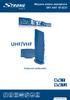 Aktywna antena zewnętrzna SRT ANT 10 ECO Picture similar Podręcznik Użytkownika Spis treści 1.0 WPROWADZENIE 1 2.0 ZAWARTOŚĆ OPAKOWANIA 1 3.0 ZASADY BEZPIECZEŃSTWA 2 4.0 PODŁĄCZENIE ANTENY 2 5.0 INSTALACJA
Aktywna antena zewnętrzna SRT ANT 10 ECO Picture similar Podręcznik Użytkownika Spis treści 1.0 WPROWADZENIE 1 2.0 ZAWARTOŚĆ OPAKOWANIA 1 3.0 ZASADY BEZPIECZEŃSTWA 2 4.0 PODŁĄCZENIE ANTENY 2 5.0 INSTALACJA
SAGEM ISD 3275/4275 CYFROWY ODBIORNIK SATELITARNY
 SAGEM ISD 3275/4275 CYFROWY ODBIORNIK SATELITARNY PODRĘCZNIK UŻYTKOWNIKA 1 2 SPIS TREŚCI 1 OPIS OGÓLNY...4 1.1 PRZEDNI PANEL...4 1.2 TYLNY PANEL... 5 1..3 KARTA... 6 2 PODŁĄCZENIE DEKODERA...7 2.1 POŁĄCZENIE
SAGEM ISD 3275/4275 CYFROWY ODBIORNIK SATELITARNY PODRĘCZNIK UŻYTKOWNIKA 1 2 SPIS TREŚCI 1 OPIS OGÓLNY...4 1.1 PRZEDNI PANEL...4 1.2 TYLNY PANEL... 5 1..3 KARTA... 6 2 PODŁĄCZENIE DEKODERA...7 2.1 POŁĄCZENIE
Instrukcja obsługi LHD76
 Instrukcja obsługi LHD76 1. Wprowadzenie LHD76 jest to urządzenie, które umożliwia konwersję sygnału pobranego z portu USB lub portu karty SD na HDMI. Posiada wyjście HDMI 1080p, umożliwiające podłączenie
Instrukcja obsługi LHD76 1. Wprowadzenie LHD76 jest to urządzenie, które umożliwia konwersję sygnału pobranego z portu USB lub portu karty SD na HDMI. Posiada wyjście HDMI 1080p, umożliwiające podłączenie
Wzmacniacz sygnału, repeater Wi-Fi Conrad, N300, 2 anteny, 1 x RJ45 (LAN)
 INSTRUKCJA OBSŁUGI Wzmacniacz sygnału, repeater Wi-Fi Conrad, N300, 2 anteny, 1 x RJ45 (LAN) Nr produktu 975601 Strona 1 z 5 Strona 2 z 5 Użytkować zgodnie z zaleceniami producenta Przeznaczeniem produktu
INSTRUKCJA OBSŁUGI Wzmacniacz sygnału, repeater Wi-Fi Conrad, N300, 2 anteny, 1 x RJ45 (LAN) Nr produktu 975601 Strona 1 z 5 Strona 2 z 5 Użytkować zgodnie z zaleceniami producenta Przeznaczeniem produktu
Instrukcja Obsługi HyperMedia Center Spis Treści V1.5
 Instrukcja Obsługi HyperMedia Center Spis Treści V1.5 WPROWADZENIE...1 PASEK KONTROLNY ODTWARZACZA...1 PASEK NAWIGACYJNY...2 TV...3 ŹRÓDŁO WEJŚCIOWE...3 LISTA KANAŁÓW...3 PROGRAMOWANIE...3 USTAWIENIA...5
Instrukcja Obsługi HyperMedia Center Spis Treści V1.5 WPROWADZENIE...1 PASEK KONTROLNY ODTWARZACZA...1 PASEK NAWIGACYJNY...2 TV...3 ŹRÓDŁO WEJŚCIOWE...3 LISTA KANAŁÓW...3 PROGRAMOWANIE...3 USTAWIENIA...5
Projektor LED UC46. Wprowadzenie. Spis treści. Instalacja Obsługa Użytkowanie. 1. Informacje i ostrzeżenia
 Projektor LED Instalacja Obsługa Użytkowanie Wprowadzenie Spis treści 1. Informacje i ostrzeżenia Dziękujemy za zakup projektora! Po przeczytaniu poniższej treści będziesz wiedział jak prawidłowo użytkować
Projektor LED Instalacja Obsługa Użytkowanie Wprowadzenie Spis treści 1. Informacje i ostrzeżenia Dziękujemy za zakup projektora! Po przeczytaniu poniższej treści będziesz wiedział jak prawidłowo użytkować
Rozdział 1: Wprowadzenie. Rozdział 2: Uruchamianie
 Rozdział 1: Wprowadzenie Media Player 100 jest cyfrowym odtwarzaczem multimedialnym ze złączem do przyłączania urządzeń pamięci USB i czytnikiem kart. Media Player 100 stanowi domowe centrum rozrywki,
Rozdział 1: Wprowadzenie Media Player 100 jest cyfrowym odtwarzaczem multimedialnym ze złączem do przyłączania urządzeń pamięci USB i czytnikiem kart. Media Player 100 stanowi domowe centrum rozrywki,
Cyfrowa ramka na zdjęcia
 DENVER DPF 741 Instrukcja użytkownika Cyfrowa ramka na zdjęcia OSTRZEŻENIE Kabel zasilania/urządzenie rozłączające powinny pozostać w gotowości do pracy/rozłączenia. 1 Wprowadzenie Gratulujemy zakupu cyfrowej
DENVER DPF 741 Instrukcja użytkownika Cyfrowa ramka na zdjęcia OSTRZEŻENIE Kabel zasilania/urządzenie rozłączające powinny pozostać w gotowości do pracy/rozłączenia. 1 Wprowadzenie Gratulujemy zakupu cyfrowej
Smart Wi-Fi Box. automatycznie przełącza Twoje urządzenia do najlepszego źródła Wi-Fi
 Smart Wi-Fi Box automatycznie przełącza Twoje urządzenia do najlepszego źródła Wi-Fi zapewnia dostęp do ultraszybkiego internetu w dowolnym miejscu w domu Zawartość pudełka 1 1 Smart Wi-Fi Box 4 2 Zasilacz
Smart Wi-Fi Box automatycznie przełącza Twoje urządzenia do najlepszego źródła Wi-Fi zapewnia dostęp do ultraszybkiego internetu w dowolnym miejscu w domu Zawartość pudełka 1 1 Smart Wi-Fi Box 4 2 Zasilacz
ZAPRASZAMY NA NASZE AUKCJE SCIGANY81 (c) Copyright
 RADIO KUCHENNE DAB2035 PLL FM 1. Ogólny opis Pasmo DAB+ / FM Wyświetlanie nazwy stacji radiowej i automatyczna aktualizacja zegara Moduł elektroniczny do tuningu radiowego Krystaliczna precyzja działania
RADIO KUCHENNE DAB2035 PLL FM 1. Ogólny opis Pasmo DAB+ / FM Wyświetlanie nazwy stacji radiowej i automatyczna aktualizacja zegara Moduł elektroniczny do tuningu radiowego Krystaliczna precyzja działania
Instrukcja inteligentnego gniazda Wi-Fi współpracującego z systemem Asystent. domowy
 Instrukcja inteligentnego gniazda Wi-Fi współpracującego z systemem Asystent domowy Instrukcja inteligentnego gniazda Wi-Fi współpracującego z systemem Asystent domowy 1 Podłącz do prądu 2 Połącz z siecią
Instrukcja inteligentnego gniazda Wi-Fi współpracującego z systemem Asystent domowy Instrukcja inteligentnego gniazda Wi-Fi współpracującego z systemem Asystent domowy 1 Podłącz do prądu 2 Połącz z siecią
OV-TN-03 INSTRUKCJA OBSŁUGI. USB Hybrid TV
 OV-TN-03 INSTRUKCJA OBSŁUGI USB Hybrid TV 1 USB Hybrid TV 1. Wprowadzenie Tuner USB Hybrid TV jest w pełni kompatybilny z komputera PC i laptopem. Urządzenie małych rozmiarów z interfejsem USB 2.0 o wysokiej
OV-TN-03 INSTRUKCJA OBSŁUGI USB Hybrid TV 1 USB Hybrid TV 1. Wprowadzenie Tuner USB Hybrid TV jest w pełni kompatybilny z komputera PC i laptopem. Urządzenie małych rozmiarów z interfejsem USB 2.0 o wysokiej
Rozdział 1: Wprowadzenie
 Rozdział 1: Wprowadzenie 1.1 Zawartość opakowania Odbierając urządzenie TVGo A03, proszę się upewnić, że następujące pozycje znajdują się w opakowaniu USB TV Super Mini. TVGo A03 Płyta CD ze sterownikiem
Rozdział 1: Wprowadzenie 1.1 Zawartość opakowania Odbierając urządzenie TVGo A03, proszę się upewnić, że następujące pozycje znajdują się w opakowaniu USB TV Super Mini. TVGo A03 Płyta CD ze sterownikiem
Radio przenośne Denver DAB-33,
 INSTRUKCJA OBSŁUGI Nr produktu 001379815 Radio przenośne Denver DAB-33, 12216410 Strona 1 z 7 DENVER DAB-33 Instrukcje bezpieczeństwa Aby osiągnąć największa przyjemność i wydajność oraz w celu zapoznania
INSTRUKCJA OBSŁUGI Nr produktu 001379815 Radio przenośne Denver DAB-33, 12216410 Strona 1 z 7 DENVER DAB-33 Instrukcje bezpieczeństwa Aby osiągnąć największa przyjemność i wydajność oraz w celu zapoznania
Długopis z ukrytą kamerą cyfrową HD
 Długopis z ukrytą kamerą cyfrową HD Instrukcja obsługi Nr produktu: 956256 Strona 1 z 5 1. Szczegóły produktu Nr Nazwa Opis 1 Przycisk obsługi Jest to wielofunkcyjny przycisk, którego funkcje zależą od
Długopis z ukrytą kamerą cyfrową HD Instrukcja obsługi Nr produktu: 956256 Strona 1 z 5 1. Szczegóły produktu Nr Nazwa Opis 1 Przycisk obsługi Jest to wielofunkcyjny przycisk, którego funkcje zależą od
Seria wielofunkcyjnych serwerów sieciowych USB
 Seria wielofunkcyjnych serwerów sieciowych USB Przewodnik szybkiej instalacji Wstęp Niniejszy dokument opisuje kroki instalacji i konfiguracji wielofunkcyjnego serwera sieciowego jako serwera urządzenia
Seria wielofunkcyjnych serwerów sieciowych USB Przewodnik szybkiej instalacji Wstęp Niniejszy dokument opisuje kroki instalacji i konfiguracji wielofunkcyjnego serwera sieciowego jako serwera urządzenia
USER INSTRUCTION MANUAL ACR RADIOBUDZIK INSTRUKCJA OBSŁUGI (Przeczytaj zanim rozpoczniesz użytkowanie)
 ACR-3280 RADIOBUDZIK INSTRUKCJA OBSŁUGI (Przeczytaj zanim rozpoczniesz użytkowanie) 1 OPIS DZIAŁANIA 1. ON/OFF: włączenie/wyłączenie lub zmiana trybu FM/AM 2. SET: ustawienie zegara M+: programowanie stacji
ACR-3280 RADIOBUDZIK INSTRUKCJA OBSŁUGI (Przeczytaj zanim rozpoczniesz użytkowanie) 1 OPIS DZIAŁANIA 1. ON/OFF: włączenie/wyłączenie lub zmiana trybu FM/AM 2. SET: ustawienie zegara M+: programowanie stacji
W przypadku pojawienia się pytań, nasz zespół pozostaje do Państwa dyspozycji. Zapraszamy do kontaktu.
 W przypadku pojawienia się pytań, nasz zespół pozostaje do Państwa dyspozycji. Zapraszamy do kontaktu. Biuro Obsługi Klienta w Knurowie ul. Szpitalna 8, pok. 101 44190 Knurów tel.: 32 302 06 06 Biuro Obsługi
W przypadku pojawienia się pytań, nasz zespół pozostaje do Państwa dyspozycji. Zapraszamy do kontaktu. Biuro Obsługi Klienta w Knurowie ul. Szpitalna 8, pok. 101 44190 Knurów tel.: 32 302 06 06 Biuro Obsługi
Radioodtwarzacz CD, FM SoundMaster RCD1750SI. Strona 1 z 9
 INSTRUKCJA OBSŁUGI Radioodtwarzacz CD, FM SoundMaster RCD1750SI Nr produktu 1424954 Strona 1 z 9 Główne elementy sterujące VOLUME UP 12. MONO/STEREO 1. 2. FUNCTION 13. MODE: REPEAT/ REPEAT ALL/ RANDOM
INSTRUKCJA OBSŁUGI Radioodtwarzacz CD, FM SoundMaster RCD1750SI Nr produktu 1424954 Strona 1 z 9 Główne elementy sterujące VOLUME UP 12. MONO/STEREO 1. 2. FUNCTION 13. MODE: REPEAT/ REPEAT ALL/ RANDOM
Active Indoor Antenna SRT ANT 12 ECO
 User Manual Mode d emploi Bedienungsanleitung Manuale d uso Manual de uso Bruksanvisning Használati kézikönyv Uživatelský manuál Instrukcja obsługi Uputstvo za upotrebu Руководство пользователя Active
User Manual Mode d emploi Bedienungsanleitung Manuale d uso Manual de uso Bruksanvisning Használati kézikönyv Uživatelský manuál Instrukcja obsługi Uputstvo za upotrebu Руководство пользователя Active
NEO X5 Nr produktu 394380
 INSTRUKCJA OBSŁUGI NEO X5 Nr produktu 394380 Strona 1 z 7 Zawartość opakowania - MINIX NEO X5 x 1 - Pilot MINIX x 1 - Przejściówka zasilania 5V x 1 - Kabel mikro USB OTG x 1 - Kabel HDMI x 1 - Przewodnik
INSTRUKCJA OBSŁUGI NEO X5 Nr produktu 394380 Strona 1 z 7 Zawartość opakowania - MINIX NEO X5 x 1 - Pilot MINIX x 1 - Przejściówka zasilania 5V x 1 - Kabel mikro USB OTG x 1 - Kabel HDMI x 1 - Przewodnik
Orange tv z dekoderem SHD 85 Przewodnik użytkownika
 Orange tv z dekoderem SHD 85 Przewodnik użytkownika 1 14.2 menu główne Menu główne dekodera możesz wywołać z każdego miejsca, naciskając przycisk na pilocie. W menu dostępne są następujące opcje: Orange
Orange tv z dekoderem SHD 85 Przewodnik użytkownika 1 14.2 menu główne Menu główne dekodera możesz wywołać z każdego miejsca, naciskając przycisk na pilocie. W menu dostępne są następujące opcje: Orange
Spis treści. Środki bezpieczeństwa OSTRZEŻENIE. Przygotowanie. Zamierzone użytkowanie. Zasilanie
 Spis treści Środki bezpieczeństwa... 35 Informacje ekologiczne... 37 TV - funkcje... 38 Przyciski kontrolne i obsługa TV... 38 Załączone akcesoria... 38 Przegląd pilota... 39 Instalowanie baterii w pilocie...
Spis treści Środki bezpieczeństwa... 35 Informacje ekologiczne... 37 TV - funkcje... 38 Przyciski kontrolne i obsługa TV... 38 Załączone akcesoria... 38 Przegląd pilota... 39 Instalowanie baterii w pilocie...
Okulary sportowe z wbudowaną kamerą HD, Hyundai X4s Sunnyboy, 1280 x 720 px, czarne
 INSTRUKCJA OBSŁUGI Okulary sportowe z wbudowaną kamerą HD, Hyundai X4s Sunnyboy, 1280 x 720 px, czarne Nr produktu 956428 Strona 1 z 5 1. Przegląd 1: Kamera 2: Przycisk operacyjny ON/OFF 3: Przycisk trybu
INSTRUKCJA OBSŁUGI Okulary sportowe z wbudowaną kamerą HD, Hyundai X4s Sunnyboy, 1280 x 720 px, czarne Nr produktu 956428 Strona 1 z 5 1. Przegląd 1: Kamera 2: Przycisk operacyjny ON/OFF 3: Przycisk trybu
Wzmacniacz sygnału Wi- Fi FRITZ!WLAN Repeater N / G
 Wzmacniacz sygnału Wi- Fi FRITZ!WLAN Repeater N / G Instrukcja obsługi Nr produktu: 971873 Przegląd funkcji FRITZ!WLAN Repeater poszerza zakres sieci bezprzewodowej. Aby poszerzyć sieć bezprzewodową, FRITZ!WLAN
Wzmacniacz sygnału Wi- Fi FRITZ!WLAN Repeater N / G Instrukcja obsługi Nr produktu: 971873 Przegląd funkcji FRITZ!WLAN Repeater poszerza zakres sieci bezprzewodowej. Aby poszerzyć sieć bezprzewodową, FRITZ!WLAN
INSTRUKCJA OBSŁUGI RNS-E. Spis treści
 JMC-03 Model: JMC-03_RNS-E TV DVB-T for CAR INSTRUKCJA OBSŁUGI RNS-E Spis treści 1 WSTĘP 2 2 URUCHOMIENIE 2 3 OBSŁUGA TV 3 Wybór i przełączanie stacji TV 3 Informacji o programach [EPG] 3 Wyszukiwanie
JMC-03 Model: JMC-03_RNS-E TV DVB-T for CAR INSTRUKCJA OBSŁUGI RNS-E Spis treści 1 WSTĘP 2 2 URUCHOMIENIE 2 3 OBSŁUGA TV 3 Wybór i przełączanie stacji TV 3 Informacji o programach [EPG] 3 Wyszukiwanie
Brelok do kluczy DeLuxe, 1,5"
 Brelok do kluczy Deluxe Cyfrowa ramka na zdjęcia Brelok do kluczy DeLuxe, 1,5" Instrukcja obsługi Drodzy klienci! Cyfrowa ramka 1,5 umożliwia Państwu oglądanie i zapisywanie zdjęć w formacie JPG lub BMP.
Brelok do kluczy Deluxe Cyfrowa ramka na zdjęcia Brelok do kluczy DeLuxe, 1,5" Instrukcja obsługi Drodzy klienci! Cyfrowa ramka 1,5 umożliwia Państwu oglądanie i zapisywanie zdjęć w formacie JPG lub BMP.
Kamera. Nr produktu
 INSTRUKCJA OBSŁUGI Kamera Nr produktu 000401987 Strona 1 z 7 Instrukcja obsługi Opis kamery 1. LCD 2,5 cala 2. Slot USB i HDMI 3. Przycisk wł./wył. ze wskaźnikiem stanu naładowania (czerwony) 4. Przycisk
INSTRUKCJA OBSŁUGI Kamera Nr produktu 000401987 Strona 1 z 7 Instrukcja obsługi Opis kamery 1. LCD 2,5 cala 2. Slot USB i HDMI 3. Przycisk wł./wył. ze wskaźnikiem stanu naładowania (czerwony) 4. Przycisk
1 Czytnik E-Booków 2 Pokrowiec ochronny 3 Słuchawki 4 Kabel USB 5 Skrócona instrukcja 6 Karta gwarancyjna. Zmniejszanie głośności
 Zawartość opakowania 1 Czytnik E-Booków 2 Pokrowiec ochronny 3 Słuchawki 4 Kabel USB 5 Skrócona instrukcja 6 Karta gwarancyjna Przegląd urządzenia 14 1 2 3 4 12 10 11 15 5 13 16 8 6 9 17 7 1 2 3 4 5 6
Zawartość opakowania 1 Czytnik E-Booków 2 Pokrowiec ochronny 3 Słuchawki 4 Kabel USB 5 Skrócona instrukcja 6 Karta gwarancyjna Przegląd urządzenia 14 1 2 3 4 12 10 11 15 5 13 16 8 6 9 17 7 1 2 3 4 5 6
EM8030-EM8031 Adapterów Powerline Mini 500 Mbps
 EM8030-EM8031 Adapterów Powerline Mini 500 Mbps 2 POLSKI EM8030-EM8031 - Adapterów Powerline Mini 500 Mbps Spis treści 1.0 Wprowadzenie... 2 1.1 Zawartość opakowania... 2 2.0 Podłączenie adapterów Powerline
EM8030-EM8031 Adapterów Powerline Mini 500 Mbps 2 POLSKI EM8030-EM8031 - Adapterów Powerline Mini 500 Mbps Spis treści 1.0 Wprowadzenie... 2 1.1 Zawartość opakowania... 2 2.0 Podłączenie adapterów Powerline
INSTRUKCJA OBSŁUGI URZĄDZEŃ ANDROID BOX MINIX
 INSTRUKCJA OBSŁUGI URZĄDZEŃ ANDROID BOX MINIX 1 Spis treści Spis treści...2 1. Zawartość opakowania...3 2. Opis urządzenia...3 3. Funkcje...4 4. Oprogramowanie i konta...5 5. Pierwsze uruchomienie...5
INSTRUKCJA OBSŁUGI URZĄDZEŃ ANDROID BOX MINIX 1 Spis treści Spis treści...2 1. Zawartość opakowania...3 2. Opis urządzenia...3 3. Funkcje...4 4. Oprogramowanie i konta...5 5. Pierwsze uruchomienie...5
Cyfrowa kamera EVOLVE 1500HD Touch
 Cyfrowa kamera EVOLVE 1500HD Touch Skrócona instrukcja obsługi Dziękujemy za zakup cyfrowej kamery EVOLVE 1500 HD. Pozostałe informacje i szczegółową instrukcję obsługi można znaleźć na www.evolve.com.pl
Cyfrowa kamera EVOLVE 1500HD Touch Skrócona instrukcja obsługi Dziękujemy za zakup cyfrowej kamery EVOLVE 1500 HD. Pozostałe informacje i szczegółową instrukcję obsługi można znaleźć na www.evolve.com.pl
Uwaga! Ochrona środowiska
 DVB-T/T2 Ochrona środowiska Uwaga! Państwa produkt oznaczony jest tym symbolem. Informuje on o zakazie umieszczania zużytego sprzętu wraz z innymi odpadami domowymi. Zużyty sprzęt elektryczny i elektroniczny
DVB-T/T2 Ochrona środowiska Uwaga! Państwa produkt oznaczony jest tym symbolem. Informuje on o zakazie umieszczania zużytego sprzętu wraz z innymi odpadami domowymi. Zużyty sprzęt elektryczny i elektroniczny
Radio przenośne Sangean PR-D5, FM, AM, RDS, białe
 INSTRUKCJA OBSŁUGI Radio przenośne Sangean PR-D5, FM, AM, RDS, białe Nr produktu 343515 Strona 1 z 6 Elementy sterowania 1. Przycisk zasilania 2. Sygnał AUX-in 3. Wybór pasma i strojenie 4. Alarm 5. Wyświetlacz
INSTRUKCJA OBSŁUGI Radio przenośne Sangean PR-D5, FM, AM, RDS, białe Nr produktu 343515 Strona 1 z 6 Elementy sterowania 1. Przycisk zasilania 2. Sygnał AUX-in 3. Wybór pasma i strojenie 4. Alarm 5. Wyświetlacz
PRZENOŚNY GŁOŚNIK BLUETOOTH SUPER BASS
 PRZENOŚNY GŁOŚNIK BLUETOOTH SUPER BASS Instrukcja obsługi DA-10287 Dziękujemy za zakup przenośnego głośnika Bluetooth Super Bass DIGITUS DA-10287! Niniejsza instrukcja obsługi pomoże i ułatwi użytkowanie
PRZENOŚNY GŁOŚNIK BLUETOOTH SUPER BASS Instrukcja obsługi DA-10287 Dziękujemy za zakup przenośnego głośnika Bluetooth Super Bass DIGITUS DA-10287! Niniejsza instrukcja obsługi pomoże i ułatwi użytkowanie
INSTRUKCJA INSTALACJI. Modem Technicolor CGA 4233
 INSTRUKCJA INSTALACJI Modem Technicolor CGA 4233 SPIS TREŚCI Wstęp... 3 1. Zestaw instalacyjny... 3 2. Budowa modemu kablowego... 4 2.1. Przedni panel... 4 2.2. Tylny panel... 5 3. Podłączenie modemu...
INSTRUKCJA INSTALACJI Modem Technicolor CGA 4233 SPIS TREŚCI Wstęp... 3 1. Zestaw instalacyjny... 3 2. Budowa modemu kablowego... 4 2.1. Przedni panel... 4 2.2. Tylny panel... 5 3. Podłączenie modemu...
SKRÓCONA INSTRUKCJA OBSŁUGI
 w Konwertowalny tablet SKRÓCONA INSTRUKCJA OBSŁUGI 8085 LKB001X CJB1FH002AQA Spis treści 1 Pierwsze kroki... 1 1.1 Wygląd... 1 1.2 Ładowanie tabletu i klawiatury... 3 1.3 Wkładanie kart microsd i SIM...
w Konwertowalny tablet SKRÓCONA INSTRUKCJA OBSŁUGI 8085 LKB001X CJB1FH002AQA Spis treści 1 Pierwsze kroki... 1 1.1 Wygląd... 1 1.2 Ładowanie tabletu i klawiatury... 3 1.3 Wkładanie kart microsd i SIM...
Model: JMC-03_V2.2_RNS510 TV DVB-T for CAR INSTRUKCJA OBSŁUGI MMI 2G. Spis treści
 JMC-03 Model: JMC-03_V2.2_RNS510 TV DVB-T for CAR INSTRUKCJA OBSŁUGI MMI 2G Spis treści 1. 2. 3. 4. 5. 6. WSTĘP... URUCHOMIENIE... OBSŁUGA TV... OBSŁUGA ODTWARZACZA AUDIO/VIDEO... USTAWIENIA PARAMETRÓW...
JMC-03 Model: JMC-03_V2.2_RNS510 TV DVB-T for CAR INSTRUKCJA OBSŁUGI MMI 2G Spis treści 1. 2. 3. 4. 5. 6. WSTĘP... URUCHOMIENIE... OBSŁUGA TV... OBSŁUGA ODTWARZACZA AUDIO/VIDEO... USTAWIENIA PARAMETRÓW...
Instrukcja obsługi. Karta video USB + program DVR-USB/8F. Dane techniczne oraz treść poniższej instrukcji mogą ulec zmianie bez uprzedzenia.
 Instrukcja obsługi Karta video USB + program DVR-USB/8F Dane techniczne oraz treść poniższej instrukcji mogą ulec zmianie bez uprzedzenia. Spis treści 1. Wprowadzenie...3 1.1. Opis...3 1.2. Wymagania systemowe...5
Instrukcja obsługi Karta video USB + program DVR-USB/8F Dane techniczne oraz treść poniższej instrukcji mogą ulec zmianie bez uprzedzenia. Spis treści 1. Wprowadzenie...3 1.1. Opis...3 1.2. Wymagania systemowe...5
Komplet do nadawania i odbioru obrazu video drogą radiową. Instrukcja obsługi
 Komplet do nadawania i odbioru obrazu video drogą radiową. Instrukcja obsługi. 35 03 13 Przed podłączeniem urządzenia zapoznaj się z instrukcją obsługi. Nadajnik Odbiornik I. Zastosowanie. Zestaw do bezprzewodowego
Komplet do nadawania i odbioru obrazu video drogą radiową. Instrukcja obsługi. 35 03 13 Przed podłączeniem urządzenia zapoznaj się z instrukcją obsługi. Nadajnik Odbiornik I. Zastosowanie. Zestaw do bezprzewodowego
Szybkie uruchamianie. Powerline Model PL1200
 Szybkie uruchamianie Powerline 1200 Model PL1200 Zawartość opakowania W niektórych krajach do produktu dołączona jest płyta z oprogramowaniem. 2 Wprowadzenie Adaptery Powerline zapewniają alternatywną
Szybkie uruchamianie Powerline 1200 Model PL1200 Zawartość opakowania W niektórych krajach do produktu dołączona jest płyta z oprogramowaniem. 2 Wprowadzenie Adaptery Powerline zapewniają alternatywną
Projektor DLP Coolux X6
 Projektor DLP Instalacja Obsługa Użytkowanie Wprowadzenie Spis treści 1 Informacje i ostrzeżenia Dziękujemy za zakup projektora! Po przeczytaniu poniższej treści będziesz wiedział jak prawidłowo użytkować
Projektor DLP Instalacja Obsługa Użytkowanie Wprowadzenie Spis treści 1 Informacje i ostrzeżenia Dziękujemy za zakup projektora! Po przeczytaniu poniższej treści będziesz wiedział jak prawidłowo użytkować
Instrukcja wgrywania aktualizacji oprogramowania dla routera Edimax LT-6408n
 Instrukcja wgrywania aktualizacji oprogramowania dla routera Edimax LT-6408n Uwaga! Nowa wersja oprogramowania oznaczona numerem 1.03v jest przeznaczona tylko dla routerów mających współpracować z modemem
Instrukcja wgrywania aktualizacji oprogramowania dla routera Edimax LT-6408n Uwaga! Nowa wersja oprogramowania oznaczona numerem 1.03v jest przeznaczona tylko dla routerów mających współpracować z modemem
EM4590R1 Uniwersalny repeater Wi-Fi z funkcją WPS
 EM4590R1 Uniwersalny repeater Wi-Fi z funkcją WPS 2 POLSKI EM4590R1 - Uniwersalny repeater Wi-Fi z funkcją WPS Spis treści 1.0 Wprowadzenie... 2 1.1 Zawartość opakowania... 2 2.0 Gdzie można umieścić repeater
EM4590R1 Uniwersalny repeater Wi-Fi z funkcją WPS 2 POLSKI EM4590R1 - Uniwersalny repeater Wi-Fi z funkcją WPS Spis treści 1.0 Wprowadzenie... 2 1.1 Zawartość opakowania... 2 2.0 Gdzie można umieścić repeater
Instrukcja do oprogramowania ENAP DEC-1
 Instrukcja do oprogramowania ENAP DEC-1 Do urządzenia DEC-1 dołączone jest oprogramowanie umożliwiające konfigurację urządzenia, rejestrację zdarzeń oraz wizualizację pracy urządzenia oraz poszczególnych
Instrukcja do oprogramowania ENAP DEC-1 Do urządzenia DEC-1 dołączone jest oprogramowanie umożliwiające konfigurację urządzenia, rejestrację zdarzeń oraz wizualizację pracy urządzenia oraz poszczególnych
MOSTEK SIECIOWY POWERLINE HIGH SPEED
 MOSTEK SIECIOWY POWERLINE HIGH SPEED Instrukcja szybki start 1 Ważne uwagi na temat bezpieczeństwa Niniejszy produkt jest przeznaczony do podłączania do źródła prądu zmiennego. Podczas korzystania z produktu
MOSTEK SIECIOWY POWERLINE HIGH SPEED Instrukcja szybki start 1 Ważne uwagi na temat bezpieczeństwa Niniejszy produkt jest przeznaczony do podłączania do źródła prądu zmiennego. Podczas korzystania z produktu
Instrukcja obsługi LION 3M. Szybki start
 Instrukcja obsługi LION 3M Szybki start SZYBKI START - menu odbiornika 1. Lista Kanałów: Lista kanałów TV / Lista kanałów radiowych / LCN (Logiczny Porządek Kanałów) / Sortowanie 2. Wyszukiwanie kanałów
Instrukcja obsługi LION 3M Szybki start SZYBKI START - menu odbiornika 1. Lista Kanałów: Lista kanałów TV / Lista kanałów radiowych / LCN (Logiczny Porządek Kanałów) / Sortowanie 2. Wyszukiwanie kanałów
ODBIORNIK/NADAJNIK AUDIO BLUETOOTH
 ODBIORNIK/NADAJNIK AUDIO BLUETOOTH Przewodnik szybkiej instalacji DA-30501 Spis treści Przed użyciem... 2 1. O DA-30501... 2 2. Wymagania systemowe... 2 3. Przegląd... 2 Pierwsze kroki... 3 1. Ładowanie
ODBIORNIK/NADAJNIK AUDIO BLUETOOTH Przewodnik szybkiej instalacji DA-30501 Spis treści Przed użyciem... 2 1. O DA-30501... 2 2. Wymagania systemowe... 2 3. Przegląd... 2 Pierwsze kroki... 3 1. Ładowanie
ARRIS VIP 1113 01.2015. Copyright 2015 Grupa MULTIPLAY.
 ARRIS VIP 1113 01.2015 Copyright 2015 Grupa MULTIPLAY. Podłączenie dekodera ARRIS VIP 1113 Nie należy przykrywać urządzenia żadnymi innymi elementami. Zalecane jest, aby odległość między urządzeniem a
ARRIS VIP 1113 01.2015 Copyright 2015 Grupa MULTIPLAY. Podłączenie dekodera ARRIS VIP 1113 Nie należy przykrywać urządzenia żadnymi innymi elementami. Zalecane jest, aby odległość między urządzeniem a
Skrócona instrukcja obsługi
 Skrócona instrukcja obsługi Powerline 1000 Model PL1000v2 Zawartość opakowania W niektórych krajach do produktu dołączona jest płyta z oprogramowaniem. 2 Wprowadzenie Adaptery Powerline zapewniają alternatywną
Skrócona instrukcja obsługi Powerline 1000 Model PL1000v2 Zawartość opakowania W niektórych krajach do produktu dołączona jest płyta z oprogramowaniem. 2 Wprowadzenie Adaptery Powerline zapewniają alternatywną
Profesjonalny monitor CCTV INSTRUKCJA OBSŁUGI LA19DA0N-D / LA22DA0N-D
 Profesjonalny monitor CCTV INSTRUKCJA OBSŁUGI LA19DA0N-D / LA22DA0N-D OSTRZEŻENIA 1. Proszę nie otwierać obudowy urządzenia ani nie dokonywać naprawy na własną rękę. W razie problemu skontaktuj się ze
Profesjonalny monitor CCTV INSTRUKCJA OBSŁUGI LA19DA0N-D / LA22DA0N-D OSTRZEŻENIA 1. Proszę nie otwierać obudowy urządzenia ani nie dokonywać naprawy na własną rękę. W razie problemu skontaktuj się ze
Odbiornik częstotliwości radiowych Roadstar TRA-2340PSW MW
 INSTRUKCJA OBSŁUGI Nr produktu 001890165 Odbiornik częstotliwości radiowych Roadstar TRA-2340PSW MW Strona 1 z 7 Niniejszym Roadstar Management SA oświadcza, że urządzenie radiowe typu TRA-2340PSW jest
INSTRUKCJA OBSŁUGI Nr produktu 001890165 Odbiornik częstotliwości radiowych Roadstar TRA-2340PSW MW Strona 1 z 7 Niniejszym Roadstar Management SA oświadcza, że urządzenie radiowe typu TRA-2340PSW jest
Platinet modem 4G LTE instrukcja obsługi. Platinet modem 4G LTE instrukcja obsługi
 Platinet modem 4G LTE instrukcja obsługi 1 Funkcje... 1 1.1 Użytkowanie, scenariusz 1- zasilanie ładowarką USB... 1 1.2 Użytkowanie, scenariusz 2: zasilanie ładowarką samochodową... 1 1.3 Użytkowanie,
Platinet modem 4G LTE instrukcja obsługi 1 Funkcje... 1 1.1 Użytkowanie, scenariusz 1- zasilanie ładowarką USB... 1 1.2 Użytkowanie, scenariusz 2: zasilanie ładowarką samochodową... 1 1.3 Użytkowanie,
"SOUNDBAR" BLUETOOTH Z GŁOŚNIKIEM BASOWYM
 "SOUNDBAR" BLUETOOTH Z GŁOŚNIKIEM BASOWYM Przewodnik szybkiej instalacji DA-10294 Dziękujemy za zakup DA-10294 DIGITUS. System ten, specjalnie zaprojektowany do odtwarzania muzyki poprzez Bluetooth z telefonu
"SOUNDBAR" BLUETOOTH Z GŁOŚNIKIEM BASOWYM Przewodnik szybkiej instalacji DA-10294 Dziękujemy za zakup DA-10294 DIGITUS. System ten, specjalnie zaprojektowany do odtwarzania muzyki poprzez Bluetooth z telefonu
Unitek Y-5501 adapter WiFi do HDMI
 Unitek Y-5501 adapter WiFi do HDMI Poznań 2013 Opis Unitek Y-5501 WiFi Smart Player to bezprzewodowy adapter mediów który wzbogaca funkcjonalność zwykłego telewizora o funkcję SMART. Niewielki i lekki
Unitek Y-5501 adapter WiFi do HDMI Poznań 2013 Opis Unitek Y-5501 WiFi Smart Player to bezprzewodowy adapter mediów który wzbogaca funkcjonalność zwykłego telewizora o funkcję SMART. Niewielki i lekki
Instrukcja szybkiego uruchomienia
 Instrukcja szybkiego uruchomienia Rejestrator IP NVR-009 Przed włączeniem zapoznaj się z treścią niniejszej instrukcji. Zaleca się zachować instrukcję na przyszłość. Spis treści 1. Złącza i przyciski urządzeń...3
Instrukcja szybkiego uruchomienia Rejestrator IP NVR-009 Przed włączeniem zapoznaj się z treścią niniejszej instrukcji. Zaleca się zachować instrukcję na przyszłość. Spis treści 1. Złącza i przyciski urządzeń...3
Instalacja. Powerline 500 Model XAVB5221
 Instalacja Powerline 500 Model XAVB5221 Zawartość opakowania W niektórych krajach do produktu dołączona jest płyta z oprogramowaniem. 2 Wprowadzenie Rozwiązania sieciowe Powerline umożliwiają tworzenie
Instalacja Powerline 500 Model XAVB5221 Zawartość opakowania W niektórych krajach do produktu dołączona jest płyta z oprogramowaniem. 2 Wprowadzenie Rozwiązania sieciowe Powerline umożliwiają tworzenie
Przełącznik KVM USB. Przełącznik KVM USB z obsługą sygnału audio i 2 portami. Przełącznik KVM USB z obsługą sygnału audio i 4 portami
 Przełącznik KVM USB Przełącznik KVM USB z obsługą sygnału audio i 2 portami Przełącznik KVM USB z obsługą sygnału audio i 4 portami Instrukcja obsługi DS-11403 (2 porty) DS-12402 (4 porty) 1 UWAGA Urządzenie
Przełącznik KVM USB Przełącznik KVM USB z obsługą sygnału audio i 2 portami Przełącznik KVM USB z obsługą sygnału audio i 4 portami Instrukcja obsługi DS-11403 (2 porty) DS-12402 (4 porty) 1 UWAGA Urządzenie
INSTRUKCJA PROCEDURY DIAGNOSTYCZNEJ DLA AUTORYZOWANYCH PUNKTÓW SPRZEDAŻY I SERWISU DOT. DEKODERÓW ADB
 INSTRUKCJA PROCEDURY DIAGNOSTYCZNEJ DLA AUTORYZOWANYCH PUNKTÓW SPRZEDAŻY I SERWISU DOT. DEKODERÓW ADB Wersja 0.5 z dnia 30.09.2013 I. WSTĘP Instrukcja przeznaczona jest dla Punktów Serwisowych. Należy
INSTRUKCJA PROCEDURY DIAGNOSTYCZNEJ DLA AUTORYZOWANYCH PUNKTÓW SPRZEDAŻY I SERWISU DOT. DEKODERÓW ADB Wersja 0.5 z dnia 30.09.2013 I. WSTĘP Instrukcja przeznaczona jest dla Punktów Serwisowych. Należy
TRUST WIRELESS KEYBOARD & MOUSE
 TRUST WIRELESS KEYBOARD & MOUSE Instrukcja szybkiej instalacji Wersja 1.0 1 1. Wstęp Podręcznik ten przeznaczony jest dla użytkowników Trust Wireless Keyboard & Mouse. W razie wątpliwości skontaktuj się
TRUST WIRELESS KEYBOARD & MOUSE Instrukcja szybkiej instalacji Wersja 1.0 1 1. Wstęp Podręcznik ten przeznaczony jest dla użytkowników Trust Wireless Keyboard & Mouse. W razie wątpliwości skontaktuj się
Skrócona instrukcja obsługi
 Odtwarzacz audio Philips GoGear PL SA1MXX02B SA1MXX02K SA1MXX02KN SA1MXX02W SA1MXX04B SA1MXX04K SA1MXX04KN SA1MXX04P SA1MXX04W SA1MXX04WS SA1MXX08K Skrócona instrukcja obsługi Czynności wstępne Opis głównego
Odtwarzacz audio Philips GoGear PL SA1MXX02B SA1MXX02K SA1MXX02KN SA1MXX02W SA1MXX04B SA1MXX04K SA1MXX04KN SA1MXX04P SA1MXX04W SA1MXX04WS SA1MXX08K Skrócona instrukcja obsługi Czynności wstępne Opis głównego
Radio DAB+/UKF IMPERIAL DABMAN 20 Nr produktu
 INSTRUKCJA OBSŁUGI Radio DAB+/UKF IMPERIAL DABMAN 20 Nr produktu 000442238 Strona 1 z 9 Dziękujemy, że zdecydowali się Państwo na zakup naszego radia DAB+/UKF IMPERIAL DABMAN 20. Jeżeli korzystają Państwo
INSTRUKCJA OBSŁUGI Radio DAB+/UKF IMPERIAL DABMAN 20 Nr produktu 000442238 Strona 1 z 9 Dziękujemy, że zdecydowali się Państwo na zakup naszego radia DAB+/UKF IMPERIAL DABMAN 20. Jeżeli korzystają Państwo
Podłączenie urządzenia. W trakcie konfiguracji routera należy korzystać wyłącznie z przewodowego połączenia sieciowego.
 Instalacja Podłączenie urządzenia W trakcie konfiguracji routera należy korzystać wyłącznie z przewodowego połączenia sieciowego. Należy dopilnować by nie podłączać urządzeń mokrymi rękami. Jeżeli aktualnie
Instalacja Podłączenie urządzenia W trakcie konfiguracji routera należy korzystać wyłącznie z przewodowego połączenia sieciowego. Należy dopilnować by nie podłączać urządzeń mokrymi rękami. Jeżeli aktualnie
Radio z odtwarzaczem CD Lenco
 INSTRUKCJA OBSŁUGI Radio z odtwarzaczem CD Lenco Nr produktu 325823 Strona 1 z 9 1. Przycisk CD Program 2. Przycisk CD Repeat 3. Przycisk BBS 4. Wskaźnik zasilania 5. Wyświetlacz CD 6. Głośnik 7. Pokrywa
INSTRUKCJA OBSŁUGI Radio z odtwarzaczem CD Lenco Nr produktu 325823 Strona 1 z 9 1. Przycisk CD Program 2. Przycisk CD Repeat 3. Przycisk BBS 4. Wskaźnik zasilania 5. Wyświetlacz CD 6. Głośnik 7. Pokrywa
DOUBLEPHONE. Instrukcja obsługi. Dwie komórki w jednej MT847
 DOUBLEPHONE Dwie komórki w jednej MT847 Instrukcja obsługi Widok ogólny Widok z dołu Mikrofon Głośnik słuchawki Przycisk OK. Latarka wł/wył (3 sek.) Menu/lewy przycisk funkcyjny Przyciski nawigacyjne:
DOUBLEPHONE Dwie komórki w jednej MT847 Instrukcja obsługi Widok ogólny Widok z dołu Mikrofon Głośnik słuchawki Przycisk OK. Latarka wł/wył (3 sek.) Menu/lewy przycisk funkcyjny Przyciski nawigacyjne:
ZyXEL AG-225H Bezprzewodowa karta sieciowa USB i wykrywacz sieci 802.11a/b/g Szybki start
 ZyXEL AG-225H Bezprzewodowa karta sieciowa USB i wykrywacz sieci 802.11a/b/g Szybki start 10/2005 Wersja 2.1 1. Tryb wykrywania sieci Wi-Fi (interfejs użytkownika) 1 1.1 Opis LCM Tryb wykrywania Wyświetlanie
ZyXEL AG-225H Bezprzewodowa karta sieciowa USB i wykrywacz sieci 802.11a/b/g Szybki start 10/2005 Wersja 2.1 1. Tryb wykrywania sieci Wi-Fi (interfejs użytkownika) 1 1.1 Opis LCM Tryb wykrywania Wyświetlanie
INSTRUKCJA OBSŁUGI PROGRAMU INSTAR 1.0
 INSTRUKCJA OBSŁUGI PROGRAMU INSTAR 1.0 ver. 30.01.2014 Spis treści I. Wstęp... 2 II. Transmisja danych... 3 III. Aktualizacja oprogramowania... 4 IV. Ustawienia parametrów... 4 V. Konfiguracja modemu radiowego....
INSTRUKCJA OBSŁUGI PROGRAMU INSTAR 1.0 ver. 30.01.2014 Spis treści I. Wstęp... 2 II. Transmisja danych... 3 III. Aktualizacja oprogramowania... 4 IV. Ustawienia parametrów... 4 V. Konfiguracja modemu radiowego....
Aktualizacja oprogramowania sprzętowego przekaźnika bezprzewodowego WT 7
 Aktualizacja oprogramowania sprzętowego przekaźnika bezprzewodowego WT 7 Dziękujemy za wybór produktu Nikon. W tej instrukcji opisano sposób aktualizacji oprogramowania sprzętowego przekaźnika bezprzewodowego
Aktualizacja oprogramowania sprzętowego przekaźnika bezprzewodowego WT 7 Dziękujemy za wybór produktu Nikon. W tej instrukcji opisano sposób aktualizacji oprogramowania sprzętowego przekaźnika bezprzewodowego
Uwaga: NIE korzystaj z portów USB oraz PWR jednocześnie. Może to trwale uszkodzić urządzenie ZyWALL.
 ZyWALL P1 Wprowadzenie ZyWALL P1 to sieciowe urządzenie zabezpieczające dla osób pracujących zdalnie Ten przewodnik pokazuje, jak skonfigurować ZyWALL do pracy w Internecie i z połączeniem VPN Zapoznaj
ZyWALL P1 Wprowadzenie ZyWALL P1 to sieciowe urządzenie zabezpieczające dla osób pracujących zdalnie Ten przewodnik pokazuje, jak skonfigurować ZyWALL do pracy w Internecie i z połączeniem VPN Zapoznaj
Instrukcja obsługi www.facebook.com/denverelectronics
 Instrukcja obsługi www.facebook.com/denverelectronics Wygląd i opis funkcji 1. 6. 11. 16. Klawisz menu Wyjściowe złącze sygnału TV Soczewki Głośnik 2. 7. 12. 17. Klawisz w górę. 3 Klawisz w dół 4. Klawisz
Instrukcja obsługi www.facebook.com/denverelectronics Wygląd i opis funkcji 1. 6. 11. 16. Klawisz menu Wyjściowe złącze sygnału TV Soczewki Głośnik 2. 7. 12. 17. Klawisz w górę. 3 Klawisz w dół 4. Klawisz
CENTRALA STERUJĄCA SMART CONTROL
 Dane Techniczne / Możliwość sterowania urządzeniami marki YOODA i CORTINO za pomocą smartfonów, tabletów i komputera / Tworzenie i zarządzanie grupami urządzeń / Możliwość konfiguracji zdarzeń czasowych
Dane Techniczne / Możliwość sterowania urządzeniami marki YOODA i CORTINO za pomocą smartfonów, tabletów i komputera / Tworzenie i zarządzanie grupami urządzeń / Możliwość konfiguracji zdarzeń czasowych
EM4591 Uniwersalny repeater Wi-Fi z funkcją WPS
 EM4591 Uniwersalny repeater Wi-Fi z funkcją WPS EM4591 - Uniwersalny repeater Wi-Fi z funkcją WPS 2 POLSKI Spis treści 1.0 Wprowadzenie... 2 1.1 Zawartość opakowania... 2 1.2 Omówienie urządzenia... 3
EM4591 Uniwersalny repeater Wi-Fi z funkcją WPS EM4591 - Uniwersalny repeater Wi-Fi z funkcją WPS 2 POLSKI Spis treści 1.0 Wprowadzenie... 2 1.1 Zawartość opakowania... 2 1.2 Omówienie urządzenia... 3
Telefon głośnomówiący HP UC Speaker Phone. Instrukcja obsługi
 Telefon głośnomówiący HP UC Speaker Phone Instrukcja obsługi Copyright 2014, 2015 Hewlett-Packard Development Company, L.P. Bluetooth jest znakiem towarowym należącym do właściciela i używanym przez firmę
Telefon głośnomówiący HP UC Speaker Phone Instrukcja obsługi Copyright 2014, 2015 Hewlett-Packard Development Company, L.P. Bluetooth jest znakiem towarowym należącym do właściciela i używanym przez firmę
Wersja polska. Wstęp. Zawartość opakowania. IP004 Sweex Wireless Internet Phone
 IP004 Sweex Wireless Internet Phone Wstęp Dziękujemy za zakup Sweex Wireless Internet Phone. Ten telefon internetowy umożliwia szybkie i łatwe prowadzenie rozmów głosowych za pomocą ulubionego programu
IP004 Sweex Wireless Internet Phone Wstęp Dziękujemy za zakup Sweex Wireless Internet Phone. Ten telefon internetowy umożliwia szybkie i łatwe prowadzenie rozmów głosowych za pomocą ulubionego programu
CYFROWY DYKTAFON 8GB AUVISIO
 CYFROWY DYKTAFON 8GB AUVISIO Szanowny Kliencie, dziękujemy za zakup cyfrowego dyktafonu. Prosimy o przeczytanie instrukcji i przestrzeganie podanych wskazówek i porad, aby mogli Państwo optymalnie korzystać
CYFROWY DYKTAFON 8GB AUVISIO Szanowny Kliencie, dziękujemy za zakup cyfrowego dyktafonu. Prosimy o przeczytanie instrukcji i przestrzeganie podanych wskazówek i porad, aby mogli Państwo optymalnie korzystać
Przenośny odtwarzacz DVD. 1. Widok z przodu
 Przenośny odtwarzacz DVD 1. Widok z przodu 1. Wyświetlacz LCD 2. Przycisk LCD 3. Przycisk SETUP 4. Przycisk MODE 5. Przycisk MENU 6. Przycisk PAUSE/UP 7. Przycisk F.FWD/RIGHT 8. Przycisk PLAY/SEL. 9. Przycisk
Przenośny odtwarzacz DVD 1. Widok z przodu 1. Wyświetlacz LCD 2. Przycisk LCD 3. Przycisk SETUP 4. Przycisk MODE 5. Przycisk MENU 6. Przycisk PAUSE/UP 7. Przycisk F.FWD/RIGHT 8. Przycisk PLAY/SEL. 9. Przycisk
Radiobudzik FM SoundMaster FUR
 INSTRUKCJA OBSŁUGI Radiobudzik FM SoundMaster FUR Nr produktu 352320 Strona 1 z 6 1. Pokrętło głośności 2. Przycisk ALARM 1 /RADIO/ BUZZ (brzęczyk) 3. Wyświetl niski/wysoki ściemniacz 4.
INSTRUKCJA OBSŁUGI Radiobudzik FM SoundMaster FUR Nr produktu 352320 Strona 1 z 6 1. Pokrętło głośności 2. Przycisk ALARM 1 /RADIO/ BUZZ (brzęczyk) 3. Wyświetl niski/wysoki ściemniacz 4.
Instrukcja obsługi Rejestrator jazdy HD 50213
 Instrukcja obsługi Rejestrator jazdy HD 50213 Opis urządzenia 1. Reset 2. Góra 3. Tryb 4. Ok Potwierdź 5. Menu 6. Dół 7. Zasilanie 8. Wejście na kartę TF 9. Przycisk zabezpieczający (SOS) 10. Port USB
Instrukcja obsługi Rejestrator jazdy HD 50213 Opis urządzenia 1. Reset 2. Góra 3. Tryb 4. Ok Potwierdź 5. Menu 6. Dół 7. Zasilanie 8. Wejście na kartę TF 9. Przycisk zabezpieczający (SOS) 10. Port USB
Seria P-661HW-Dx Bezprzewodowy modem ADSL2+ z routerem
 Seria P-661HW-Dx Bezprzewodowy modem ADSL2+ z routerem Skrócona instrukcja obsługi Wersja 3.40 Edycja 1 3/2006-1 - Informacje ogólne Posługując się dołączoną płytą CD lub postępując zgodnie ze wskazówkami
Seria P-661HW-Dx Bezprzewodowy modem ADSL2+ z routerem Skrócona instrukcja obsługi Wersja 3.40 Edycja 1 3/2006-1 - Informacje ogólne Posługując się dołączoną płytą CD lub postępując zgodnie ze wskazówkami
Podręcznik instalacji wzmacniacza sieci WiFi do urządzeń bezprzewodowych WN1000RP
 Podręcznik instalacji wzmacniacza sieci WiFi do urządzeń bezprzewodowych WN1000RP Wsparcie Dziękujemy za wybranie produktu firmy NETGEAR. Po zainstalowaniu urządzenia odszukaj numer seryjny na etykiecie
Podręcznik instalacji wzmacniacza sieci WiFi do urządzeń bezprzewodowych WN1000RP Wsparcie Dziękujemy za wybranie produktu firmy NETGEAR. Po zainstalowaniu urządzenia odszukaj numer seryjny na etykiecie
Instrukcja Uruchomienia
 Instrukcja Obsługi Kamera Samochodowa w lusterku wstecznym Urządzenie jest rejestratorem nagrywającym w rozdzielczości Full HD 1080p (z przedniej kamery) oraz 480p (dla modelu z tylną kamerą) ze wspieraniem
Instrukcja Obsługi Kamera Samochodowa w lusterku wstecznym Urządzenie jest rejestratorem nagrywającym w rozdzielczości Full HD 1080p (z przedniej kamery) oraz 480p (dla modelu z tylną kamerą) ze wspieraniem
Laboratorium - Podgląd informacji kart sieciowych bezprzewodowych i przewodowych
 Laboratorium - Podgląd informacji kart sieciowych bezprzewodowych i przewodowych Cele Część 1: Identyfikacja i praca z kartą sieciową komputera Część 2: Identyfikacja i użycie ikon sieci w obszarze powiadomień
Laboratorium - Podgląd informacji kart sieciowych bezprzewodowych i przewodowych Cele Część 1: Identyfikacja i praca z kartą sieciową komputera Część 2: Identyfikacja i użycie ikon sieci w obszarze powiadomień
Spis treści WAŻNE - Proszę przeczytać całą instrukcję przed instalacją i użytkowaniem
 Spis treści WAŻNE - Proszę przeczytać całą instrukcję przed instalacją i użytkowaniem Informacje dotyczące bezpieczeństwa...1 Pierwsze kroki...3 Uwagi, funkcje i akcesoria...3 Funkcje...3 Przyciski kontrolne
Spis treści WAŻNE - Proszę przeczytać całą instrukcję przed instalacją i użytkowaniem Informacje dotyczące bezpieczeństwa...1 Pierwsze kroki...3 Uwagi, funkcje i akcesoria...3 Funkcje...3 Przyciski kontrolne
